Samsung SL-M2885FW/XAA, SL-M2880FW/XAC, SL-M2875FW/XAC, SL-M2875FW/XAA, SL-M2875FD/XAA User Manual
Page 1
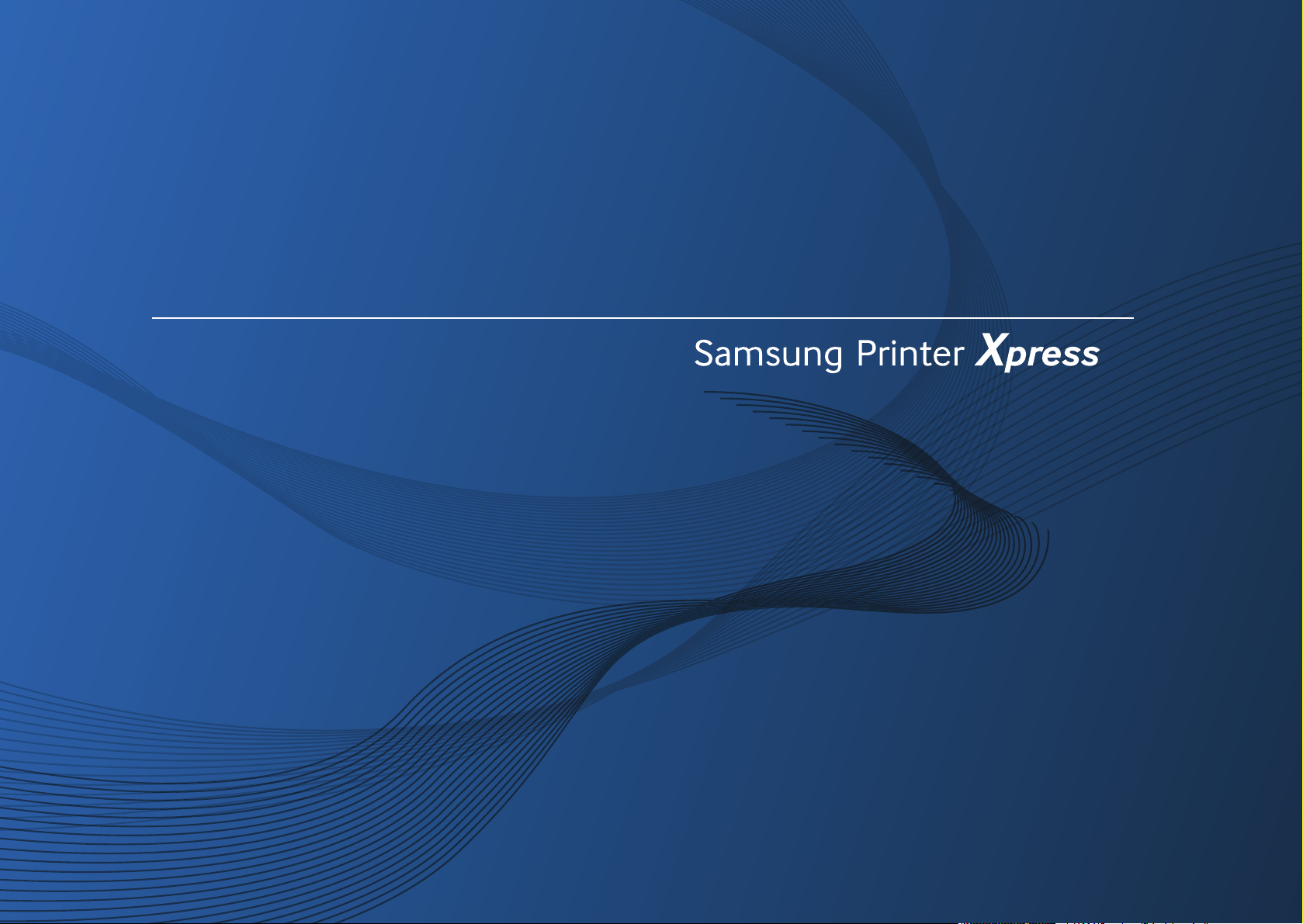
M267x series
M287x series
M288x series
Manual del usuario
Manual del usuario
BÁSICO
BÁSICO
Esta guía contiene información relativa al proceso de instalación,
funcionamiento básico y solución de problemas en Windows.
AVANZADO
Este manual contiene información relativa al proceso de instalación, configuración y
funcionamiento avanzados, así como de solución de problemas, en diversos sistemas
operativos.
Algunas características podrían no estar disponibles en función del modelo o el país.
Page 2
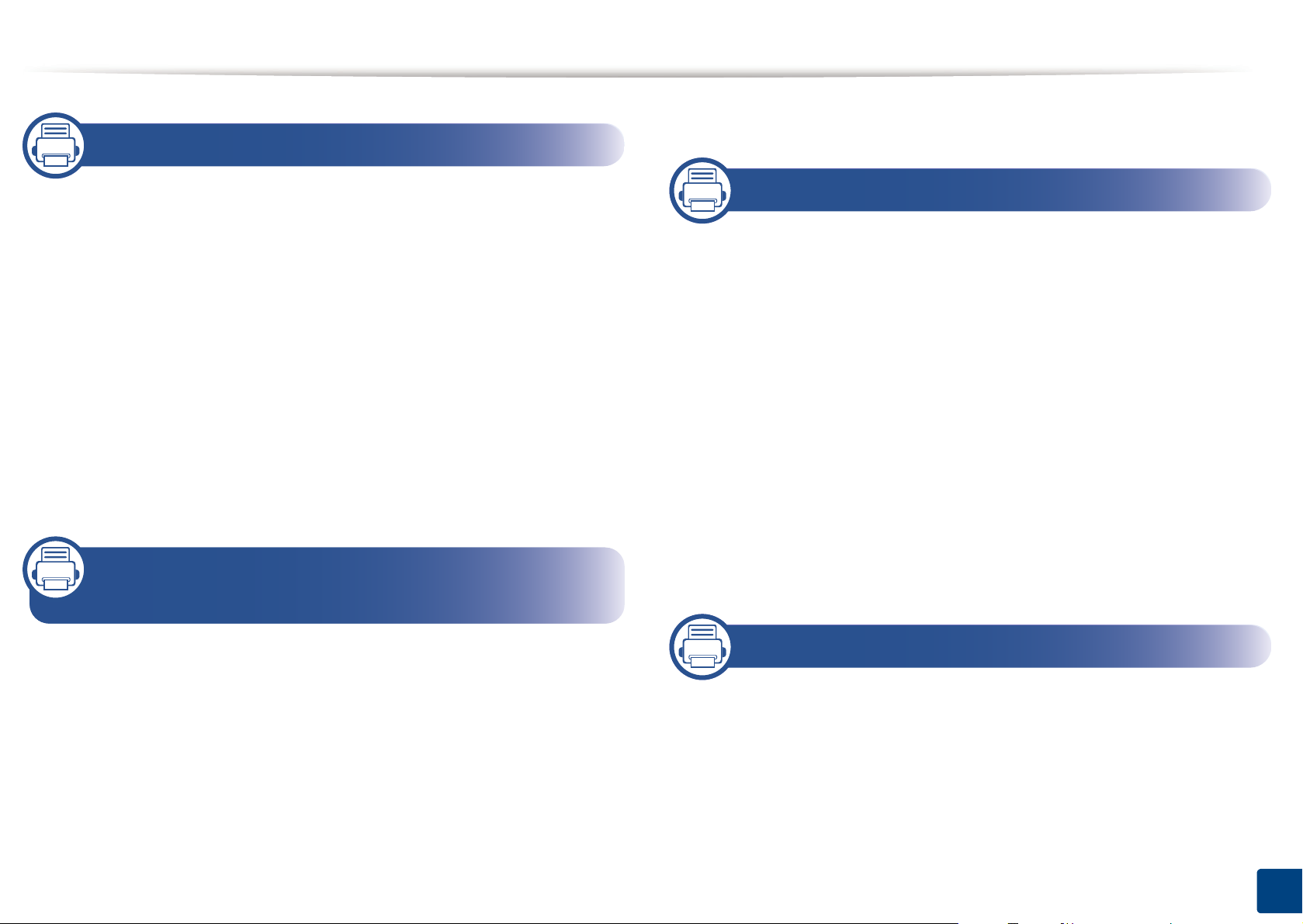
1. Introducción
Envío básico de faxes 69
Beneficios principales 5
Funciones según el modelo 8
Información útil 14
Acerca de este manual del usuario 15
Información sobre seguridad 16
Descripción general del equipo 22
Descripción general del panel de control 26
Encendido de la impresora 29
Instalación del controlador de manera local
Reinstalación del controlador 32
30
2. Descripción general de los menús
y configuración básica
3. Mantenimiento
Pedido de suministros y accesorios 75
Consumibles disponibles 76
Piezas de mantenimiento disponibles 77
Almacenamiento del cartucho de tóner 78
Distribución del tóner 80
Sustitución del cartucho de tóner 83
Sustitución de la unidad de imágenes 86
Control de la duración de los suministros 88
Ajuste de la alerta de tóner bajo 89
Limpieza de la impresora 90
Consejos para mover y guardar el dispositivo
97
Descripción general de los menús 34
Configuración básica del dispositivo 38
Materiales y bandejas 40
Impresión básica 57
Copia básica 63
Escaneado básico 68
4. Solución de problemas
Consejos para evitar atascos de papel 99
Solución de atascos de documentos originales
Solución de atascos de papel 103
Descripción del indicador LED de estado 110
Entender los mensajes de pantalla 113
100
2
Page 3
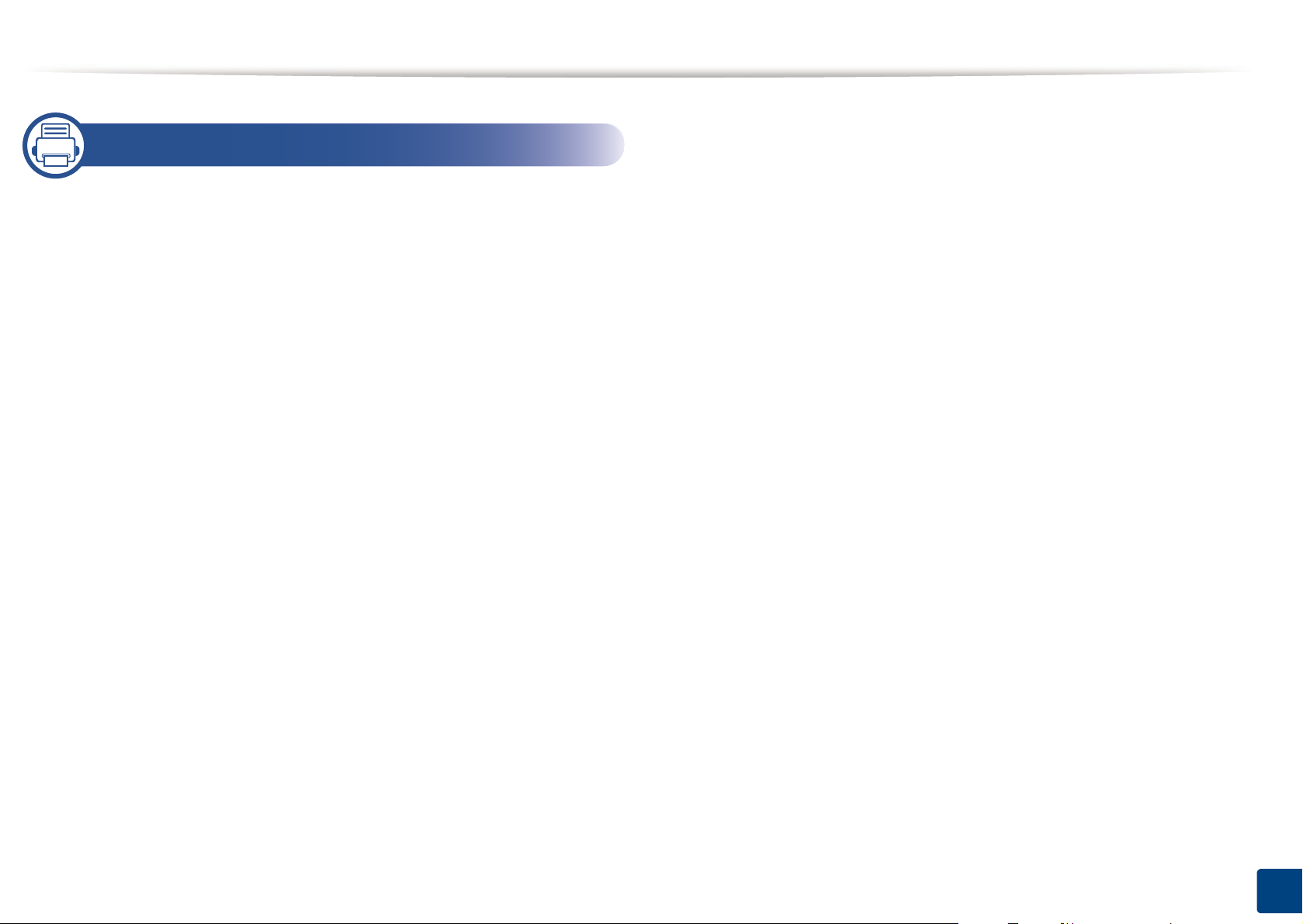
5. Apéndice
Especificaciones 119
Información reglamentaria 129
Copyright 143
3
Page 4
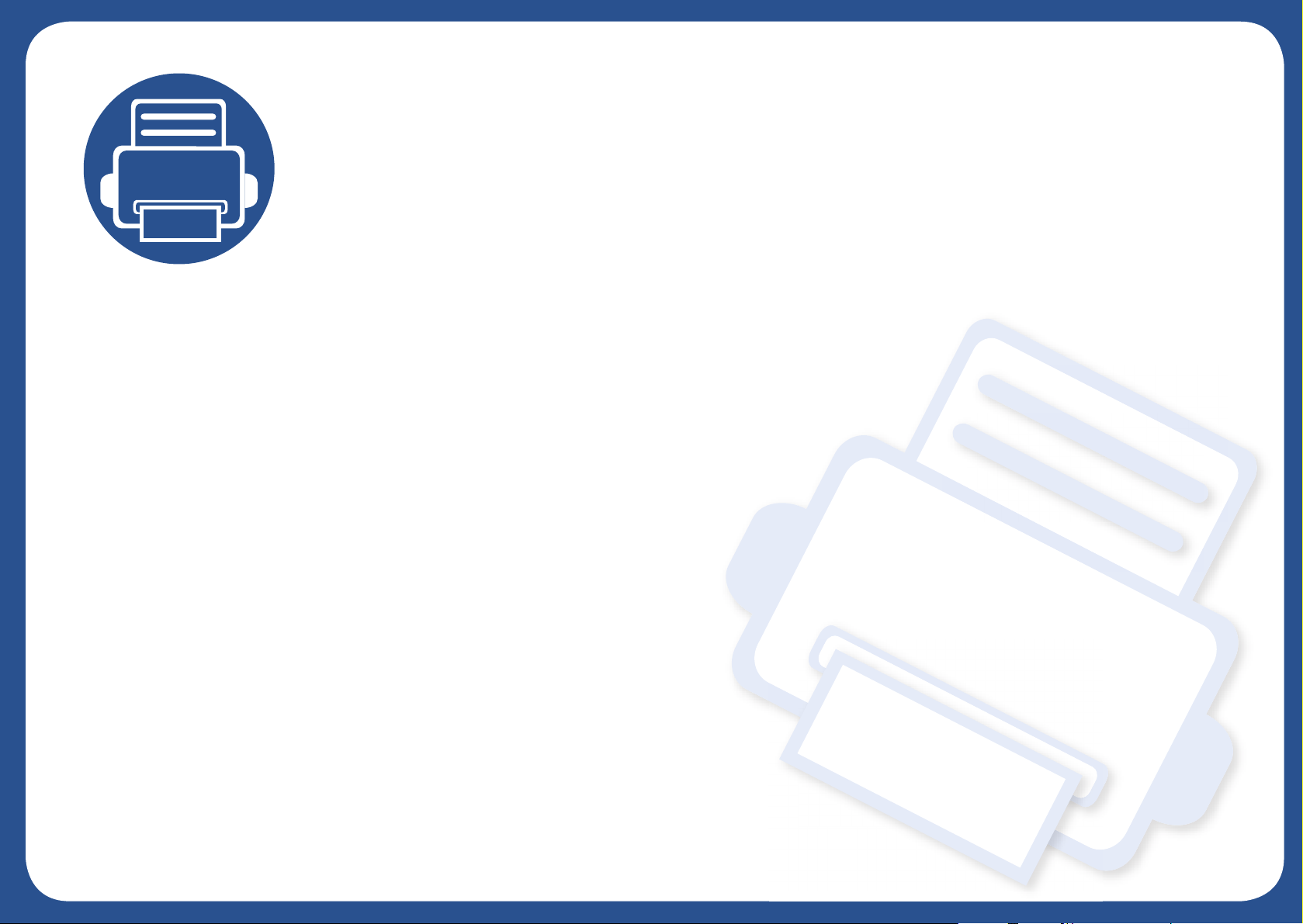
1. Introducción
Este capítulo contiene información que necesita saber antes de usar la máquina.
• Beneficios principales 5
• Funciones según el modelo 8
• Información útil 14
• Acerca de este manual del usuario 15
• Información sobre seguridad 16
• Descripción general del equipo 22
• Descripción general del panel de control 26
• Encendido de la impresora 29
• Instalación del controlador de manera local 30
• Reinstalación del controlador 32
Page 5
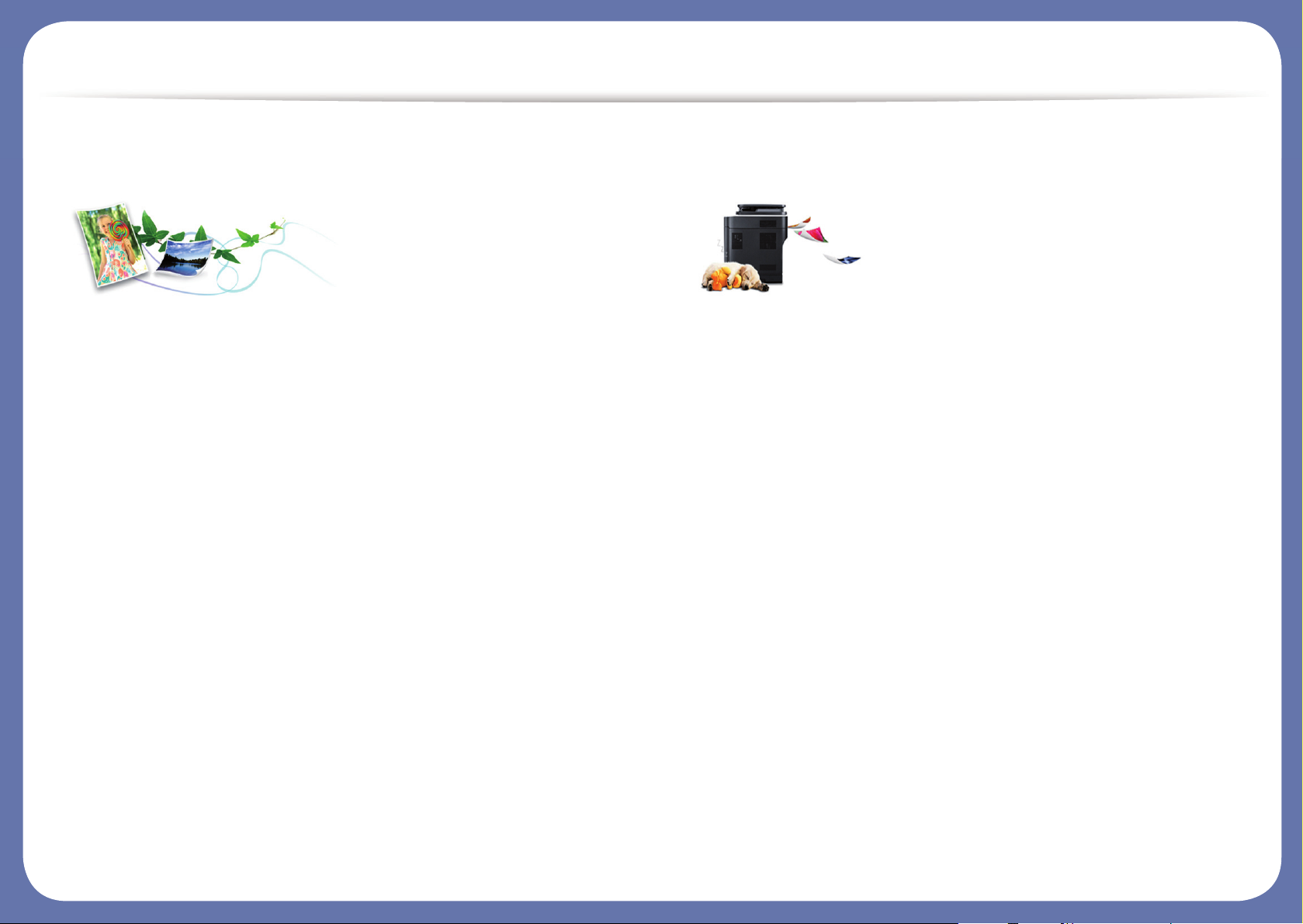
Beneficios principales
Respetuosa con el medio ambiente
• Esta máquina es compatible con la función Eco, diseñada para ahorrar
tóner y papel.
• Para ahorrar papel, puede imprimir varias páginas en una sola hoja
(consulte “Uso de funciones de impresión avanzadas” en la página
242).
• Es posible imprimir en ambas caras del papel para ahorrar papel
(impresión a doble cara) (consulte “Uso de funciones de impresión
avanzadas” en la página 242).
• Para ahorrar energía el dispositivo ahorra energía automáticamente,
ya que reduce el consumo de energía cuando no está en uso.
• Le recomendamos utilizar papel reciclado para ahorrar energía.
Impresión rápida a alta resolución
• Puede imprimir con una resolución de hasta 4.800 x 600 ppp de
impresión real (600 x 600 x 3 bits).
• Impresión rápida, bajo petición.
M267x series:
- Para impresión en una sola cara, hasta 26 ppm (A4) o hasta 27 ppm
(Letter).
M287x/M288x series:
- Para impresión en una sola cara, hasta 28 ppm (A4) o hasta 29 ppm
(Letter).
Page 6
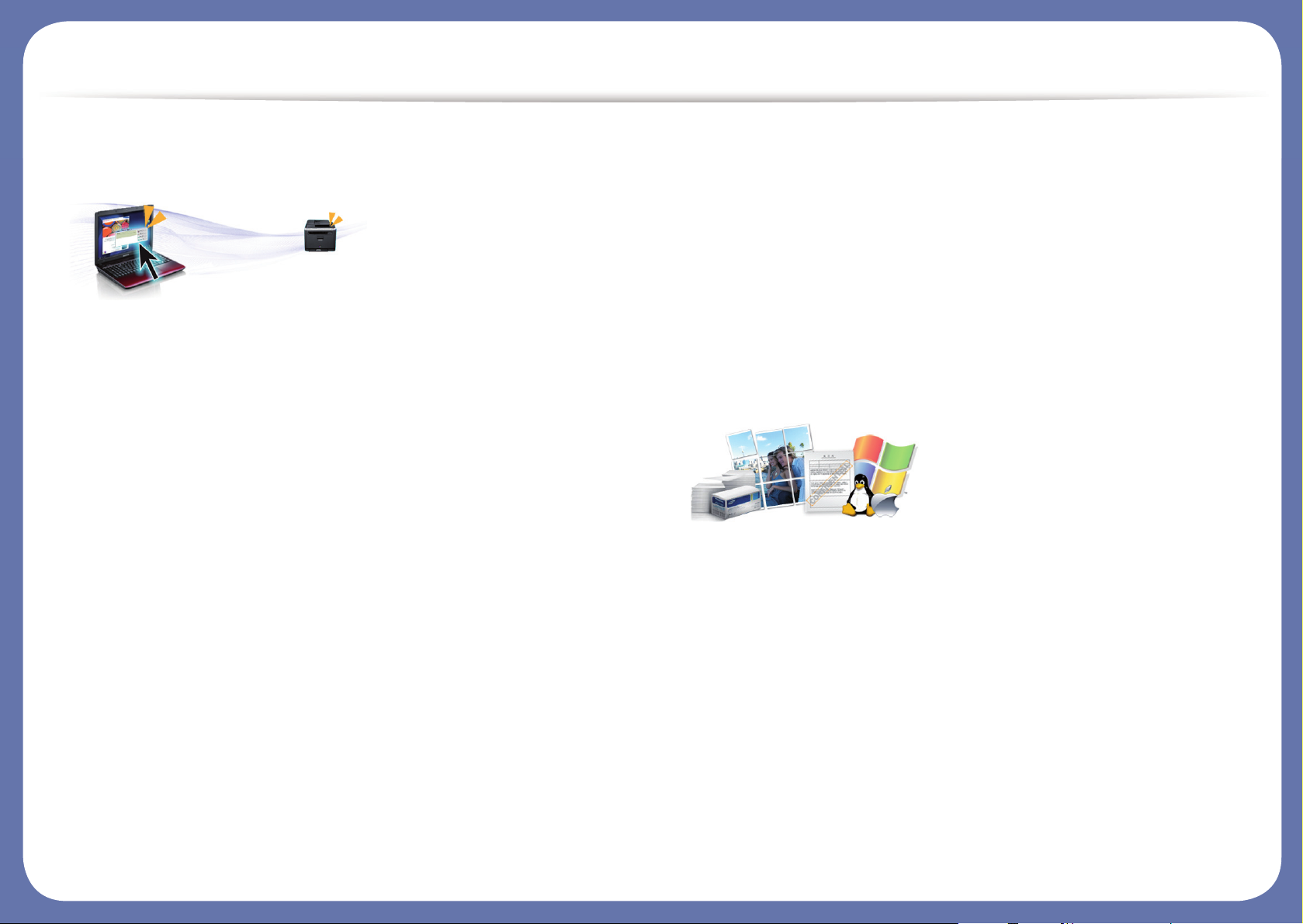
Beneficios principales
Comodidad
• Basta con que toque con su dispositivo móvil la etiqueta NFC de la
impresora y el trabajo de impresión se realizará (consulte “Uso de la
función NFC” en la página 203).
• Puede imprimir directamente desde su smartphone o ordenador con
las aplicaciones habilitadas con Google Cloud Print™ (consulte
“Google Cloud Print™” en la página 212).
• Easy Capture Manager le permite editar e imprimir fácilmente cualquier
elemento que capture utilizando la tecla Imprimir pantalla del teclado
(consulte “Easy Capture Manager” en la página 275).
• Samsung Easy Printer Manager y Estado de la impresión son
programas que supervisan y le informan del estado del dispositivo, y
que le permiten personalizar sus ajustes (consulte “Uso de Estado de
la impresora Samsung” en la página 287 o “Uso de Samsung Easy
Printer Manager” en la página 283).
• Samsung Easy Document Creator es una aplicación diseñada para
ayudar a los usuarios a digitalizar, compilar y guardar documentos en
varios formatos, incluido el formato .epub. Estos documentos pueden
compartirse a través de redes sociales o fax (consulte “Uso de
Samsung Easy Document Creator” en la página 282).
• AnyWeb Print le ayuda a realizar capturas de pantalla, previsualizar,
modificar e imprimir la pantalla de Windows Internet Explorer de una
manera más sencilla que cuando utiliza el programa corriente (consulte
“Samsung AnyWeb Print” en la página 276).
• Actualización inteligente le permite comprobar el software más reciente
e instalar la última versión durante el proceso de instalación del
controlador de la impresora. Solo está disponible en Windows.
• Si tiene acceso a Internet, puede obtener ayuda, asistencia para la
aplicación, controladores de impresora, manuales e información de
cómo realizar pedidos en el sitio web de Samsung, www.samsung.com
> busque su producto > Soporte o Descargas.
Amplia gama de funciones y compatibilidad con
aplicaciones
• Admite diversos tamaños de papel (consulte “Especificaciones del
material de impresión” en la página 122).
• Impresión de marcas de agua: Puede personalizar sus documentos
agregándoles leyendas, por ejemplo, “Confidencial” (consulte “Uso de
funciones de impresión avanzadas” en la página 242).
• Impresión de pósters: El texto y los gráficos de las páginas del
documento se amplían e imprimen en varias hojas. Luego, puede
pegarlos para formar un póster (consulte “Uso de funciones de
impresión avanzadas” en la página 242).
• Es posible imprimir en varios sistemas operativos (consulte “Requisitos
del sistema” en la página 125).
• El dispositivo está equipado con una interfaz USB y/o una interfaz de
red.
Page 7
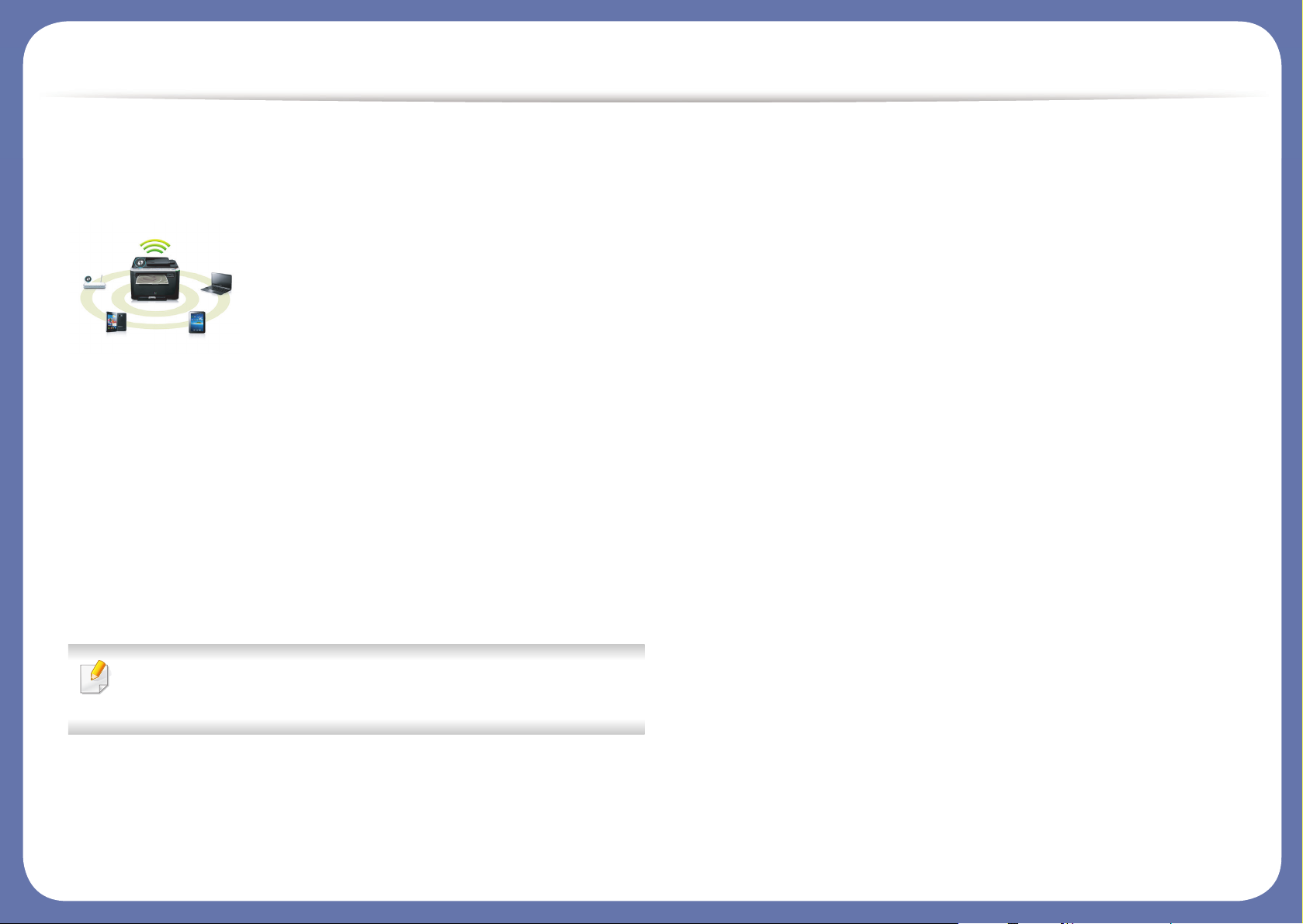
Beneficios principales
Permite varios métodos de configuración
inalámbrica
• Utilización del botón WPS (Wi-Fi Protected Setup™)
- Puede conectarse fácilmente a una red inalámbrica utilizando el
botón WPS de la impresora y del punto de acceso (un enrutador
inalámbrico).
• Utilización del cable USB o un cable de red
- Puede conectar y definir diversos ajustes de la red inalámbrica con
un cable USB o un cable de red.
• Utilización de Wi-Fi Direct
- Podrá imprimir cómodamente desde su dispositivo móvil utilizando
la función Wi-Fi o Wi-Fi Direct.
Consulte “Introducción a los métodos de configuración
inalámbrica” en la página 171.
Page 8
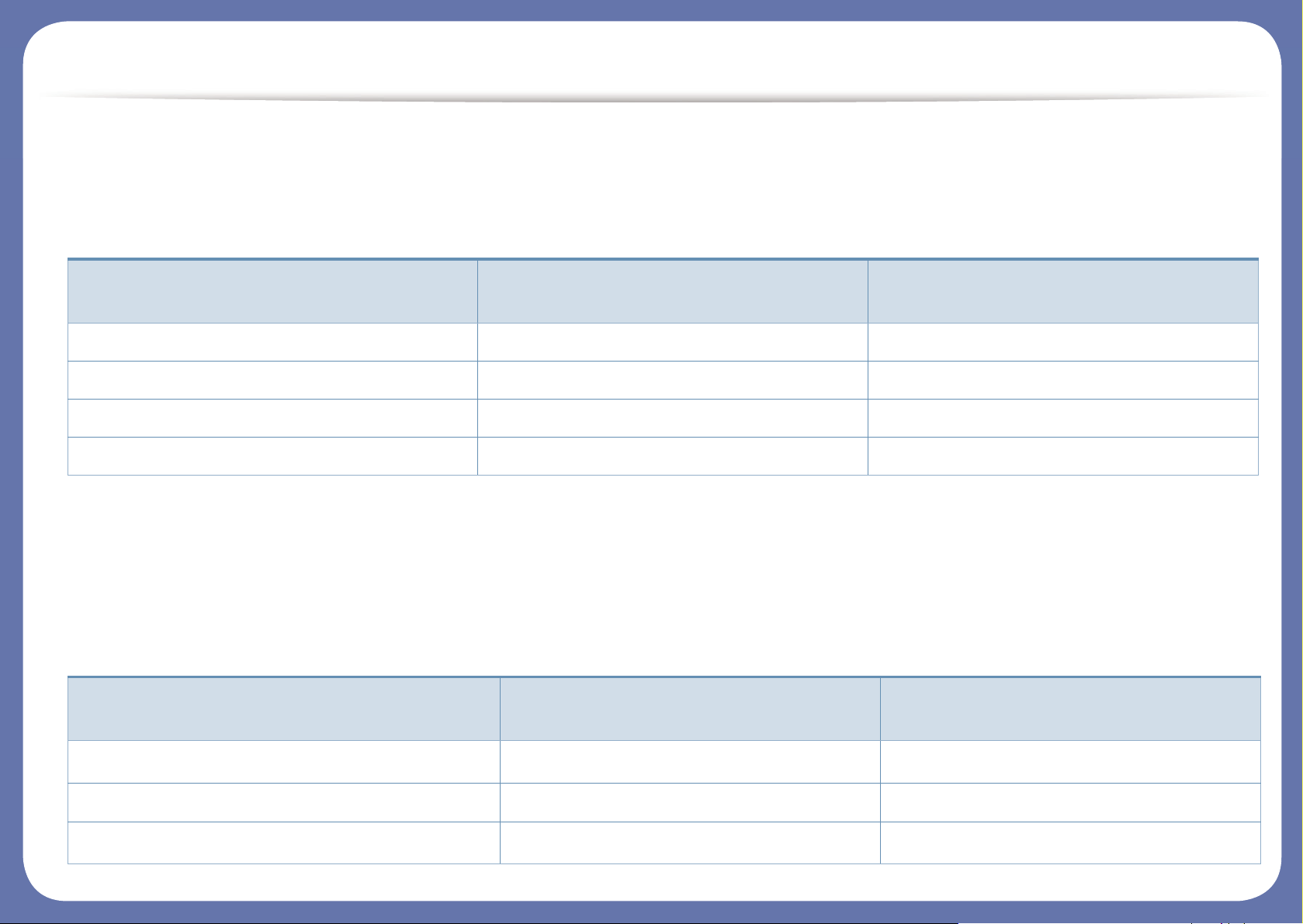
Funciones según el modelo
Es posible que algunas funciones y accesorios opcionales no estén disponibles según el modelo o el país.
Sistema Operativo
(●: Incluidas, en blanco: no disponible)
Software
Podrá instalar el controlador y el software de la impresora cuando inserte el CD de software en su unidad de CD-ROM.
En Windows, seleccione el controlador y el software de la impresora en la ventana Seleccione software y utilidades para instalar.
Sistema Operativo M267x series
M287x series
M288x series
Windows ● ●
Mac ● ●
Linux ● ●
Unix ●
Software M267x series
M287x series
M288x series
Controlador de impresora SPL
a
● ●
Controlador de impresora PCL ●
Controlador de impresora PS
a
Page 9
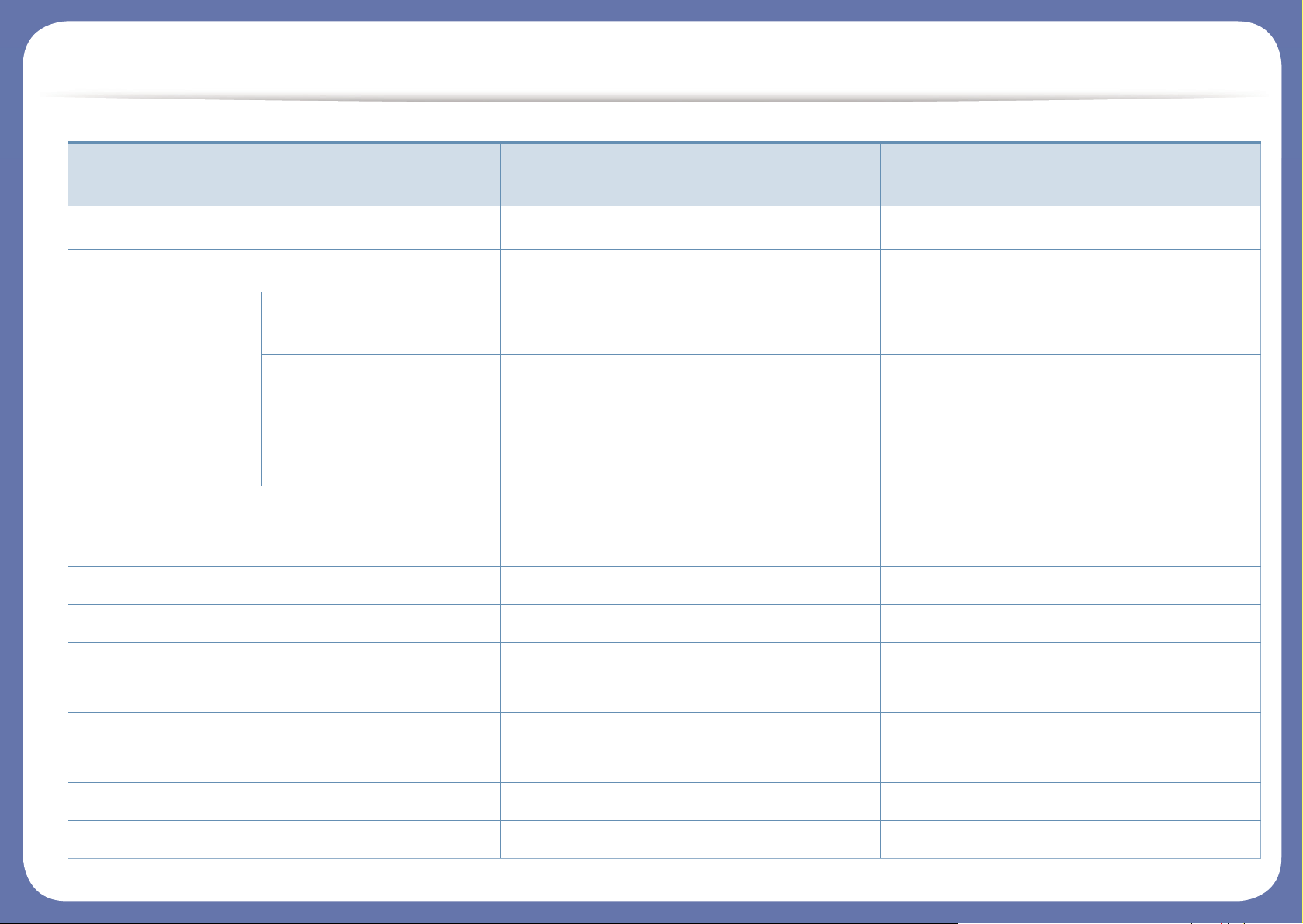
Funciones según el modelo
Controlador de impresora XPS
b
● ●
Utilidad de impresión directa
b
Samsung Easy
Printer Manager
Ajustes de digitalización a
PC
● ●
Ajustes de fax a PC ●
(solo M267xF/M267xFN/M267xFH/M267xHN)
●
(solo M287xFD/M287xFW/M287xHN/
M288xFW/M288xHW)
Ajustes del dispositivo ● ●
Estado de la impresora Samsung ● ●
Samsung AnyWeb Print
b
● ●
Samsung Easy Document Creator ● ●
Easy Capture Manager ● ●
SyncThru™ Web Service ●
(solo M267xN/M267xFN/M267xHN )
●
SyncThru Admin Web Service ●
(solo M267xN/M267xFN/M267xHN )
●
Easy Eco Driver ● ●
Easy Capture Manager ● ●
Software M267x series
M287x series
M288x series
Page 10
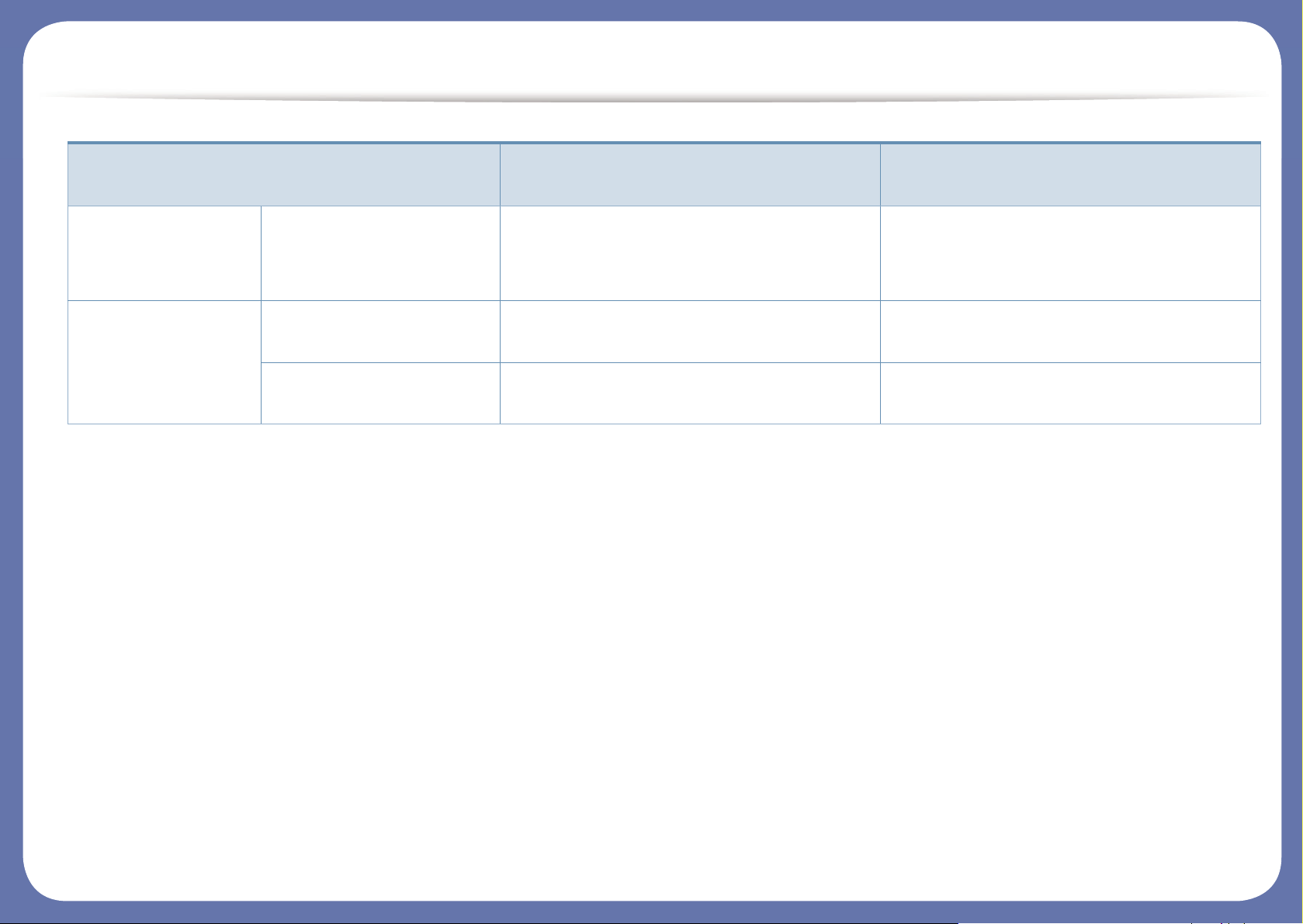
Funciones según el modelo
(●: Incluidas, en blanco: no disponible)
Fax Samsung Network PC Fax ●
(solo M267xF/M267xFN/M267xFH/M267xHN)
●
(solo M287xFD/M287xFW/M287xHN/
M288xFW/M288xHW)
Escanear Controlador de
digitalización Twain
● ●
Controlador de
digitalización WIA
● ●
a. El controlador de la impresora instalado puede variar en función del sistema operativo que utilice.
b. Descargue el software del sitio web de Samsung e instálelo: (http://www.samsung.com > encuentre su producto > Soporte o Descargas). Antes de realizar la instalación,
asegúrese de que el SO de su ordenador sea compatible con el software.
Software M267x series
M287x series
M288x series
Page 11
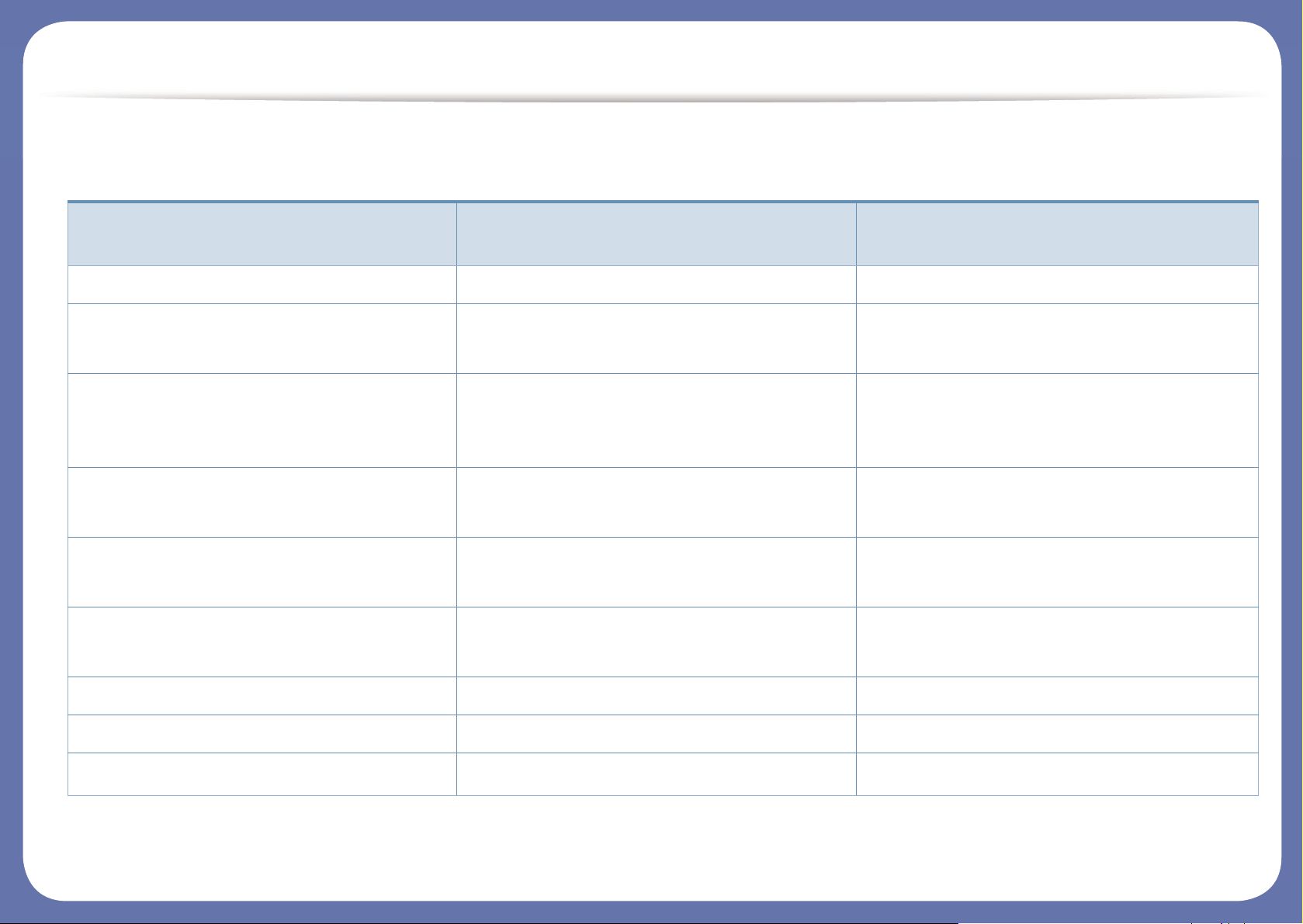
Funciones según el modelo
Función de variedad
especiales M267x series
M287x series
M288x series
USB 2.0 de alta velocidad ● ●
Ethernet de interfaz de red 10/100 Base TX
LAN con cable
●
(solo M267xN/M267xFN/M267xHN )
●
Interfaz de red LAN inalámbrica IEEE
802.11b/g/n
a
●
(solo M287xDW/M287xFW/M288xFW/
M288xHW)
NFC (Comunicación de campo cercano ) ●
(solo M288xFW/M288xHW)
Google Cloud Print™
●
(solo M267xN/M267xFN/M267xHN )
●
AirPrint ●
(solo M267xN/M267xFN/M267xHN )
●
Impresión Eco ● ●
Impresión dúplex (a dos caras) ●
Impresión a dos caras (manual)
bc
●
Page 12
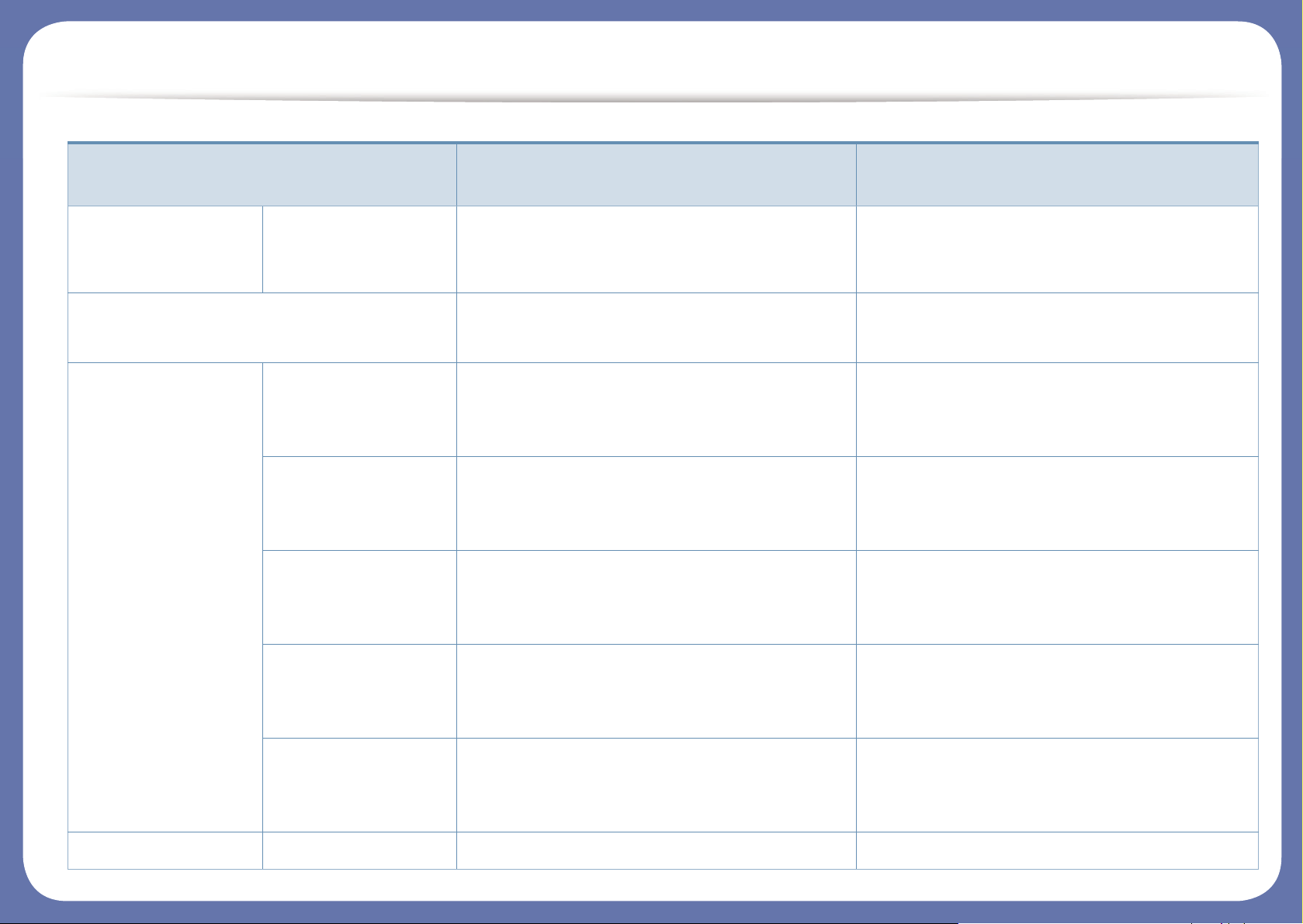
Funciones según el modelo
Alimentador de
documentos
Alimentador
automático de
documentos (ADF)
● ●
Auricular ●
(solo M267xFH/M267x HN)
●
(solo M287x HN/M288xHW)
Fax Envio multiple ●
(solo M267xF/M267xFN/M267xFH/M267xHN)●(solo M287xFD/M287xFW/M287xHN/M288xFW/
M288xHW)
Envio diferido ●
(solo M267xF/M267xFN/M267xFH/M267xHN)●(solo M287xFD/M287xFW/M287xHN/M288xFW/
M288xHW)
Envio priorit. ●
(solo M267xF/M267xFN/M267xFH/M267xHN)●(solo M287xFD/M287xFW/M287xHN/M288xFW/
M288xHW)
Reenviar a fax ●
(solo M267xF/M267xFN/M267xFH/M267xHN)●(solo M287xFD/M287xFW/M287xHN/M288xFW/
M288xHW)
Recep. segura ●
(solo M267xF/M267xFN/M267xFH/M267xHN)●(solo M287xFD/M287xFW/M287xHN/M288xFW/
M288xHW)
Escanear Digitalizar a PC ● ●
especiales M267x series
M287x series
M288x series
Page 13
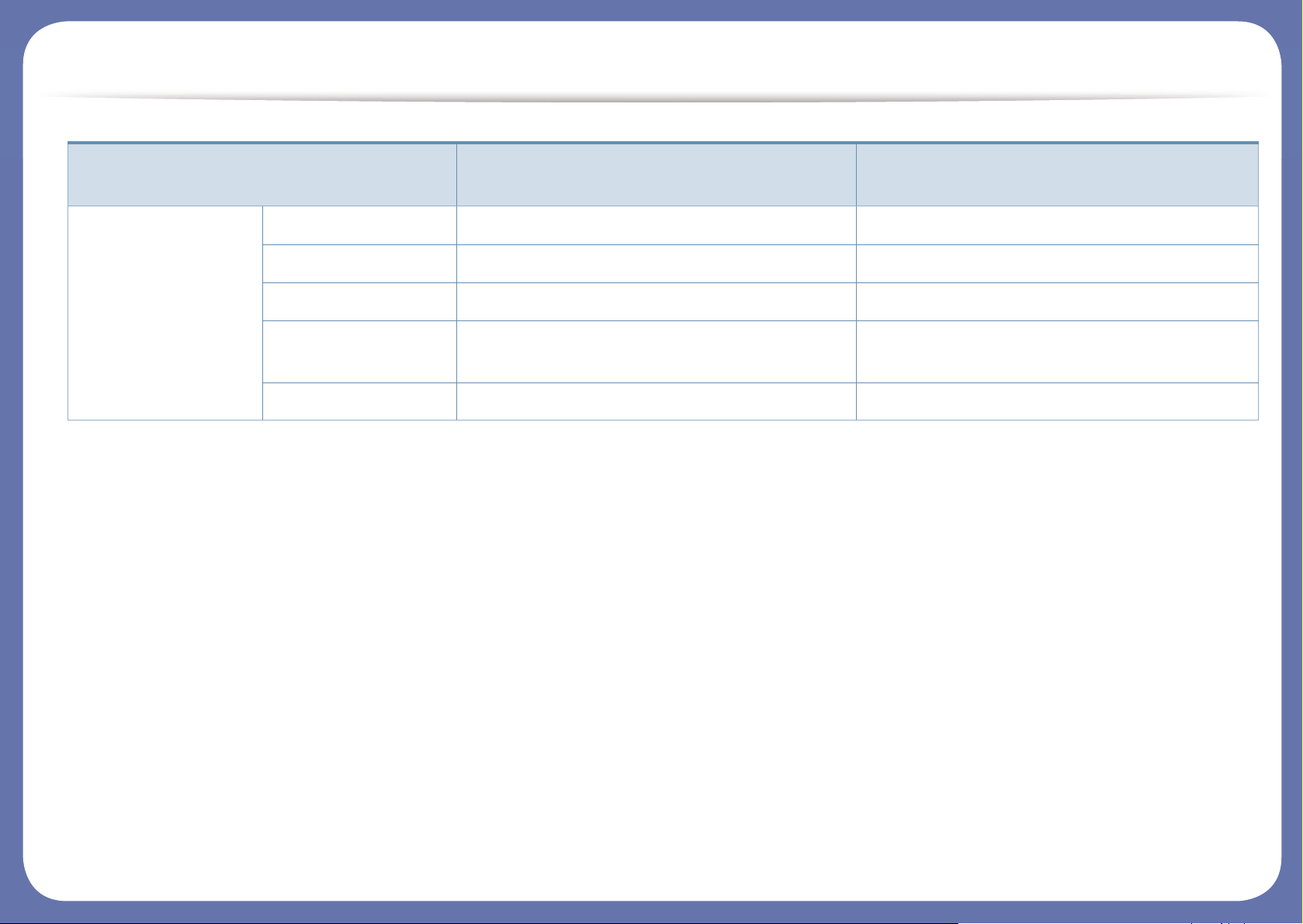
Funciones según el modelo
(●: Incluidas, En blanco: no disponible)
Copia Doble cara ●
Reducir/Ampl. ● ●
Clasific ● ●
de 2 ó 4 páginas por
hoja
● ●
Ajustar fondo ● ●
a. De acuerdo con el país en el que se encuentre, es posible que no haya tarjetas para LAN inalámbrica disponibles. En algunos países únicamente se puede aplicar la conexión
802.11 b/g. Póngase en contacto con su distribuidor o minorista Samsung local donde compró la máquina.
b. Disponible solo para usuarios de Windows.
c. solo se admite la bandeja 1.
especiales M267x series
M287x series
M288x series
Page 14
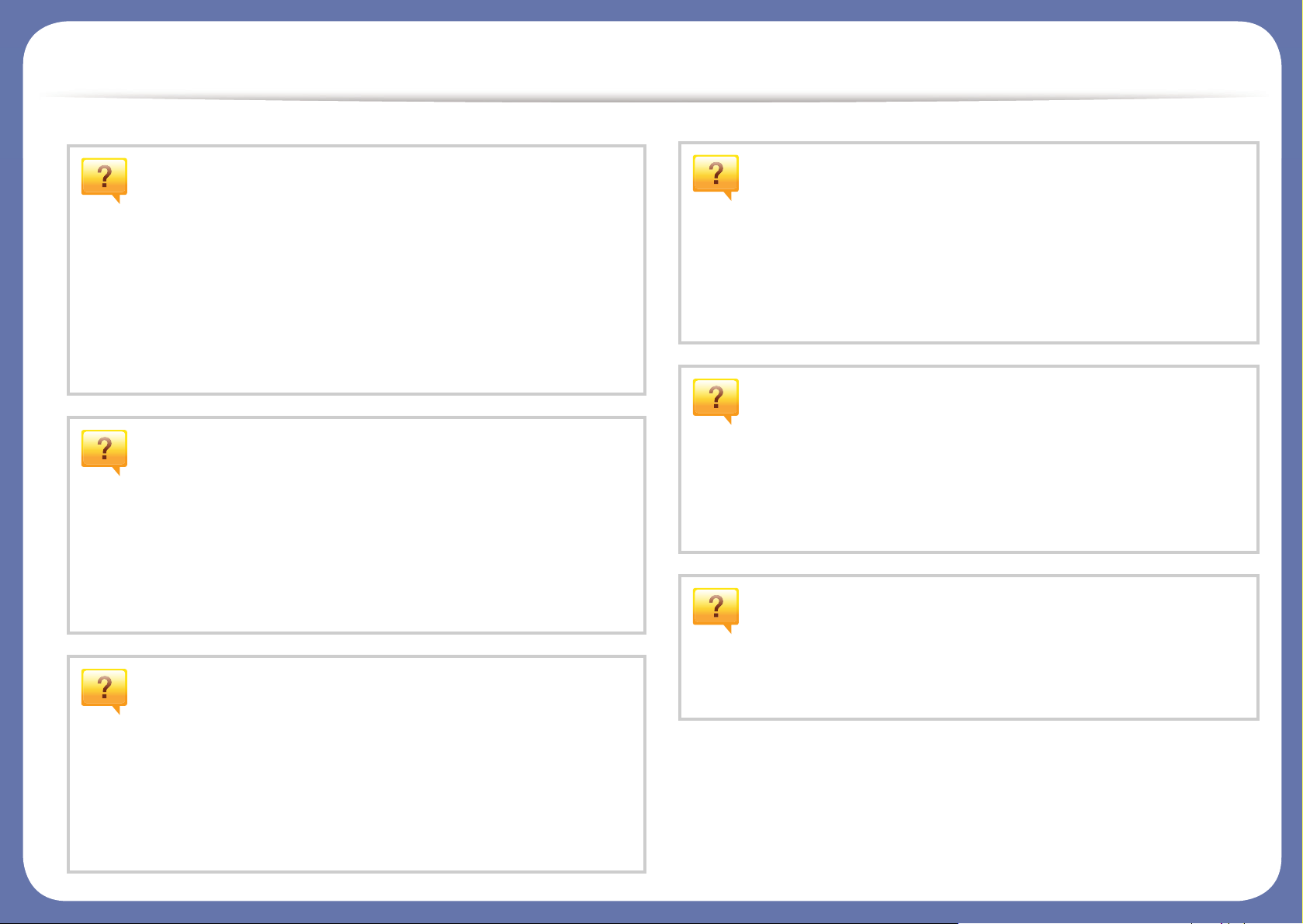
Información útil
La impresora no imprime.
• Abra la lista de la cola de impresión y quite el documento
de la lista (consulte “Cancelación de un trabajo de
impresión” en la página 58).
Desinstale el controlador y vuelva a instalarlo (consulte
•
“Instalación del controlador de manera local” en la página 30).
• Seleccione la impresora como impresora predeterminada
en Windows.
¿Dónde puedo comprar accesorios o
consumibles?
• Póngase en contacto con un distribuidor de Samsung o
con su tienda habitual.
• Visite www.samsung.com/supplies. Seleccione su país/
región para ver información de servicio técnico del
producto.
Se ha producido un atasco de papel.
• Abra y cierre la cubierta frontal.
• Revise las instrucciones que contiene este manual sobre
cómo extraer el papel y solucione los problemas según
corresponda (consulte “Solución de atascos de papel” en
la página 103).
Las impresiones aparecen borrosas.
• El nivel de tóner podría ser bajo o no uniforme. Agite el
cartucho de tóner.
• Pruebe con un ajuste de resolución de impresión diferente.
• Sustituya el cartucho de tóner.
¿Dónde puedo descargar el controlador del
dispositivo?
El LED de estado parpadea o permanece
encendido de forma constante.
• Apague el dispositivo y vuelva a encenderlo.
• Consulte el significado de los indicadores LED de este
manual y soluciones los problemas según corresponda
(consulte “Descripción del indicador LED de estado” en la
página 110).
• Visite www.samsung.com para descargar el controlador
más reciente del dispositivo e instálelo en el sistema.
Page 15
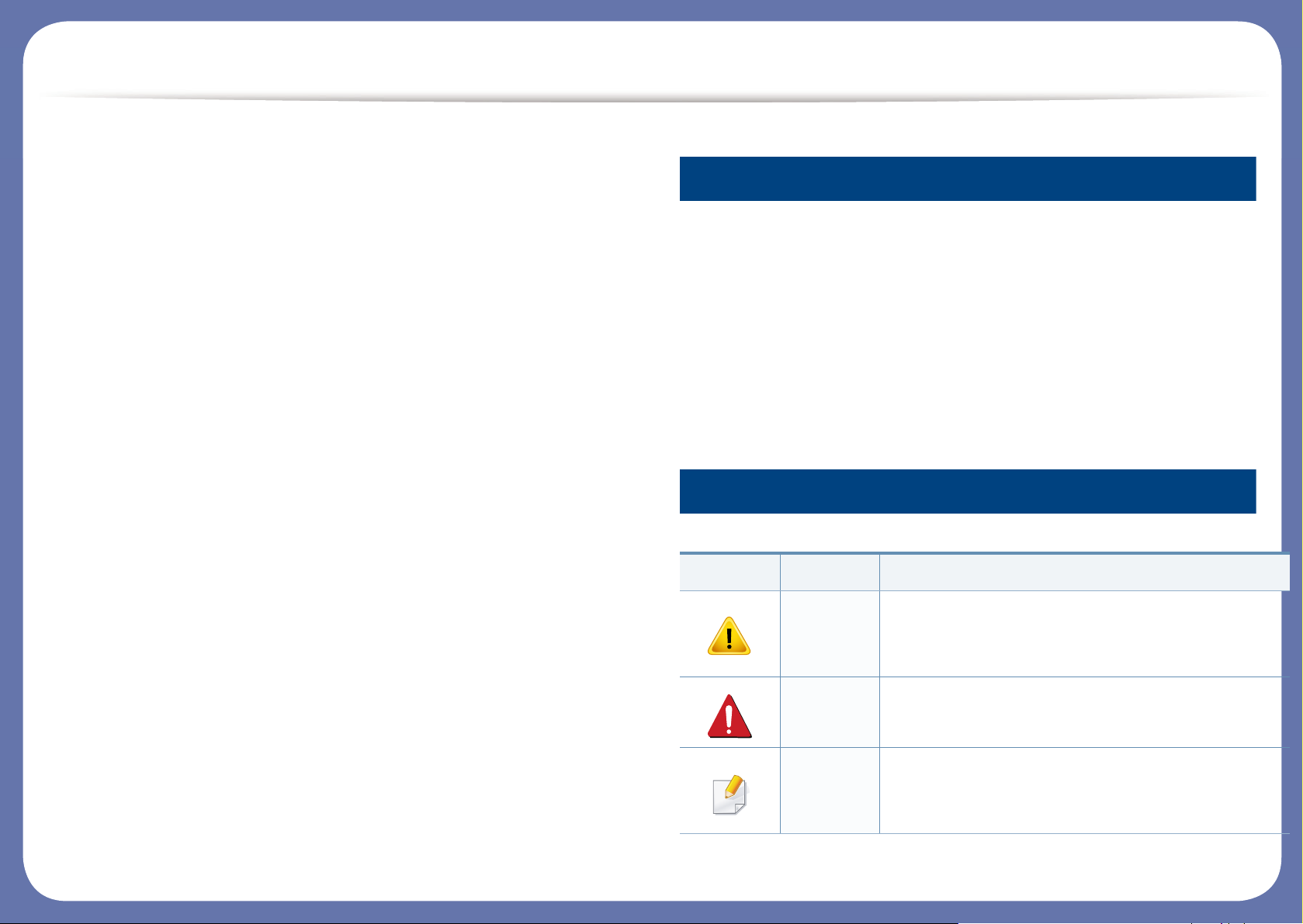
Acerca de este manual del usuario
Acerca de este
manual del usuario
Este manual del usuario contiene información básica sobre el
dispositivo y explicaciones detalladas de uso del mismo.
• No se deshaga de este manual, consérvelo para consultarlo en un
futuro.
• Lea la información sobre seguridad antes de utilizar este
dispositivo.
• Si tiene algún problema al utilizar el dispositivo, consulte el capítulo
de solución de problemas.
• Los términos utilizados en este manual del usuario se explican en
el glosario.
• Es posible que las ilustraciones de este manual del usuario difieran
de su dispositivo en función de las opciones o el modelo que haya
adquirido.
• Las capturas de pantalla de este Manual del usuario pueden ser
diferentes a las de su impresora en función de la versión del
controlador/firmware del dispositivo.
• Los procedimientos que se explican en este manual del usuario se
basan en Windows 7.
1
Convenciones
En este manual, se utilizan algunos términos de manera
intercambiable:
• Documento es sinónimo de original.
• Papel es sinónimo de material o material de impresión.
• El término dispositivo se refiere a impresora o impresora
multifunción.
2
Iconos generales
Icono Texto Descripción
Precauci
ón
Se emplea para dar información sobre cómo
proteger el dispositivo contra posibles fallas o
daños mecánicos.
Adverten
cia
Nota
Se utiliza para avisar a los usuarios de la
posibilidad de lesiones personales.
Se emplea para brindar información adicional o
especificaciones detalladas de funciones y
características del dispositivo.
Page 16
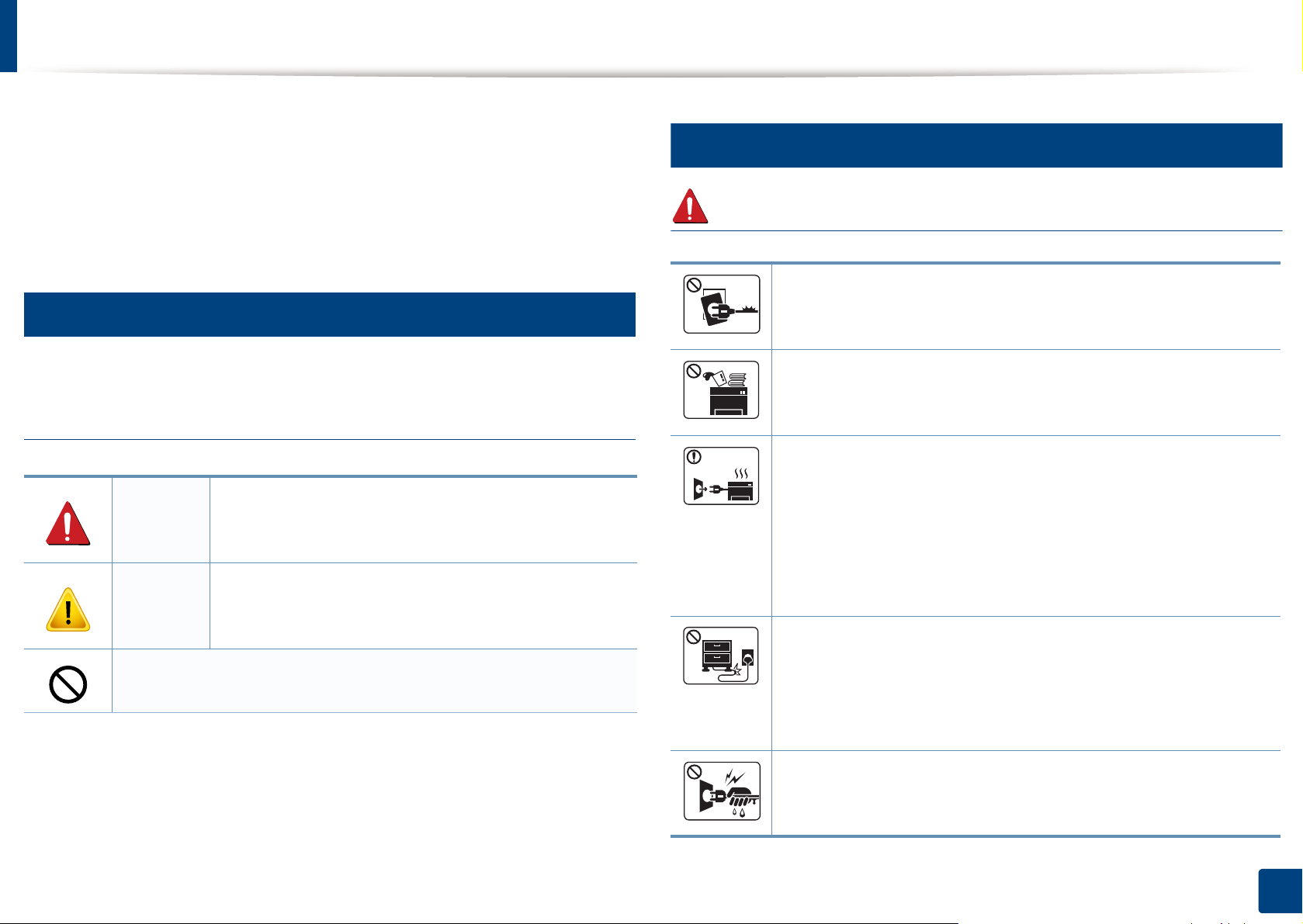
Información sobre seguridad
Estas advertencias y precauciones se incluyen para evitarle daños a usted
y a otras personas, y para evitar cualquier daño potencial del dispositivo.
Asegúrese de leer y comprender todas las instrucciones antes de utilizar el
dispositivo. Cuando termine de leer esta sección, guárdela en un lugar
seguro para consultarla en el futuro.
3
Símbolos importantes de seguridad
Explicación de todos los iconos y signos de este
capítulo
Adverten
cia
Precauci
ón
No lo intente.
Situaciones peligrosas o prácticas inseguras que
pueden provocar lesiones corporales graves o la
muerte.
Situaciones peligrosas o prácticas inseguras que
pueden provocar lesiones corporales menores o
daños materiales.
4
Entorno de funcionamiento
Advertencia
No utilice el cable de alimentación si está dañado o si la toma
eléctrica no es de tierra.
Podría producirse una descarga eléctrica o un incendio.
No coloque nada encima del dispositivo (agua, objetos
metálicos pequeños o pesados, velas, cigarrillos, etc.).
Podría producirse una descarga eléctrica o un incendio.
• Si el dispositivo se calienta demasiado, echa humo, produce
ruidos extraños o genera un olor raro, apáguelo de
inmediato y desconéctelo.
• El usuario deberá poder acceder a la toma de corriente en
caso de que se produzcan emergencias que requieran que
el usuario desenchufe el dispositivo.
Podría producirse una descarga eléctrica o un incendio.
No doble el cable de alimentación ni coloque objetos pesados
sobre él.
Pisar o poner un objeto pesado encima del cable de
alimentación puede causar una descarga eléctrica o un
incendio.
No quite los enchufes tirando del cable; no sujete el enchufe
con las manos mojadas.
Podría producirse una descarga eléctrica o un incendio.
1. Introducción
16
Page 17
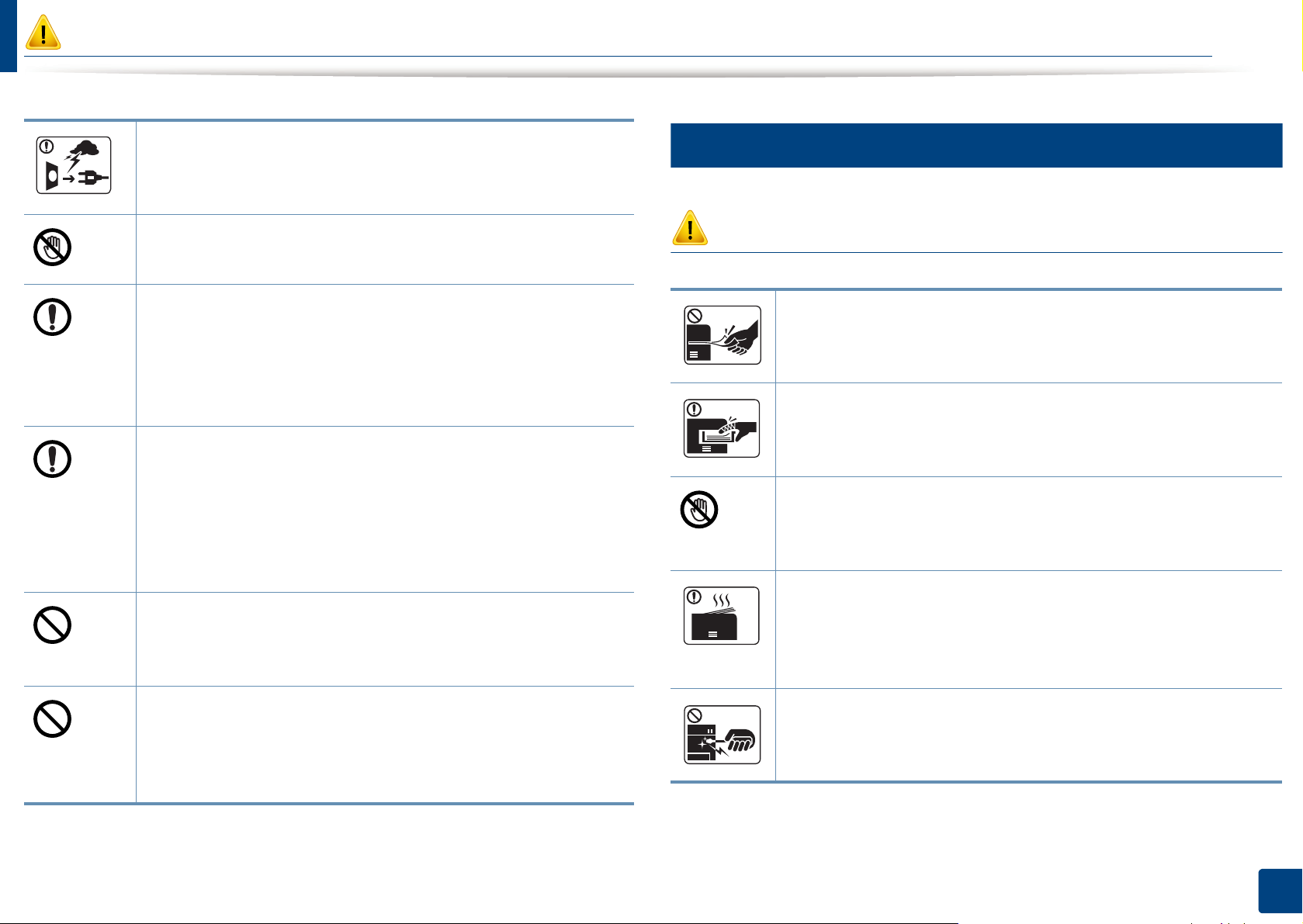
Precaución
5
Durante una tormenta eléctrica o un período largo sin uso,
desconecte el enchufe de la toma de corriente.
Podría producirse una descarga eléctrica o un incendio.
Tenga cuidado, la zona de salida del papel está caliente.
Podría sufrir quemaduras.
Si se ha caído el dispositivo, o si la carcasa parece dañada,
desconecte el dispositivo de cualquier interfaz de conexión y
pida ayuda del personal de servicio calificado.
En caso contrario, podría producirse una descarga eléctrica o
un incendio.
Si el dispositivo no funciona correctamente después de seguir
estas instrucciones, desconecte el dispositivo de cualquier
interfaz de conexión y pida ayuda del personal de servicio
calificado.
En caso contrario, podría producirse una descarga eléctrica o
un incendio.
Si el enchufe no sale con facilidad, no intente forzarlo.
Llame a un electricista para que cambie la toma de corriente
o podría producirse una descarga eléctrica.
Procedimientos
Precaución
No extraiga el papel a la fuerza durante la impresión.
El dispositivo podría resultar dañado.
Tenga cuidado de no introducir la mano entre el dispositivo y la
bandeja de papel.
Puede lastimarse.
Tenga cuidado al reponer el papel o al eliminar los atascos.
El papel nuevo tiene bordes filosos y puede causar cortes
dolorosos.
Cuando imprima grandes cantidades, la parte inferior del área
de salida del papel puede calentarse. No permita que los niños
lo toquen.
Podría sufrir quemaduras.
No permita que ningún animal toque el cable de teléfono ni los
cables de conexión con el equipo.
Podría producirse una descarga eléctrica o un incendio y/o
daños a su mascota.
Cuando retire un atasco de papel, no utilice pinzas ni objetos
de metal afilados.
Podría dañar el dispositivo.
1. Introducción
17
Page 18
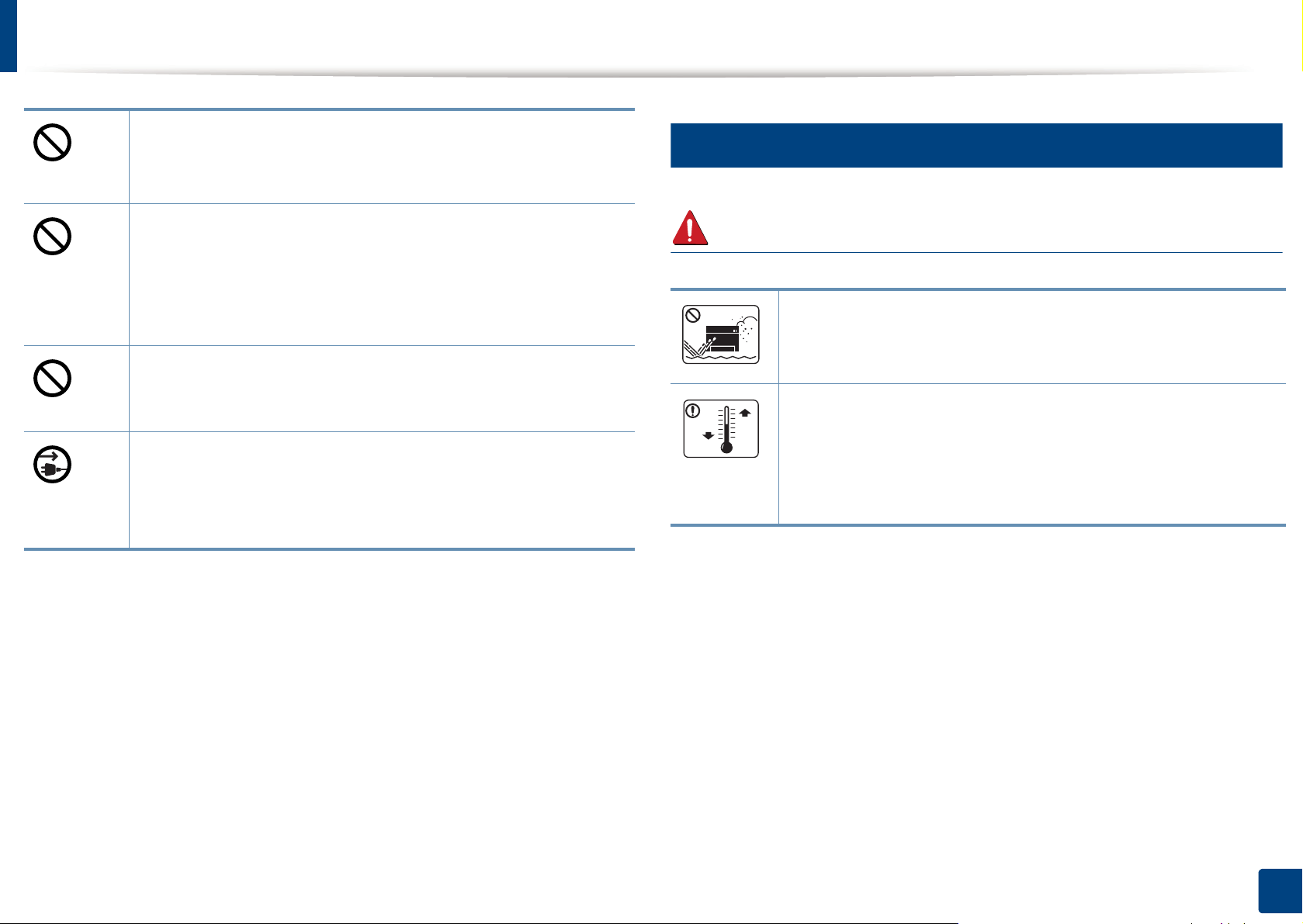
Información sobre seguridad
6
No permita que se apilen demasiados papeles en la bandeja
de salida.
Podría dañar el dispositivo.
Instalación/Desplazamiento
No bloquee los orificios de ventilación ni inserte objetos en
ellos.
Podría provocar una elevación de la temperatura de los
componentes que podría dañar el dispositivo o provocar un
incendio.
Si usa controles o ajustes o realiza acciones que no se
especifican en este manual, puede exponerse a radiaciones
peligrosas.
El dispositivo de recepción de la corriente de la impresora es el
cable de alimentación.
Para cortar el suministro de energía, retire el cable de
alimentación de la toma de corriente.
Advertencia
No coloque el dispositivo en un área con polvo, humedad o
goteras.
Podría producirse una descarga eléctrica o un incendio.
Coloque la impresora en un entorno en el que cumpla las
especificaciones de temperatura y humedad operativas.
De lo contrario, es posible que se produzcan problemas de
calidad y daños en el equipo (consulte “Especificaciones
generales” en la página 119).
1. Introducción
18
Page 19
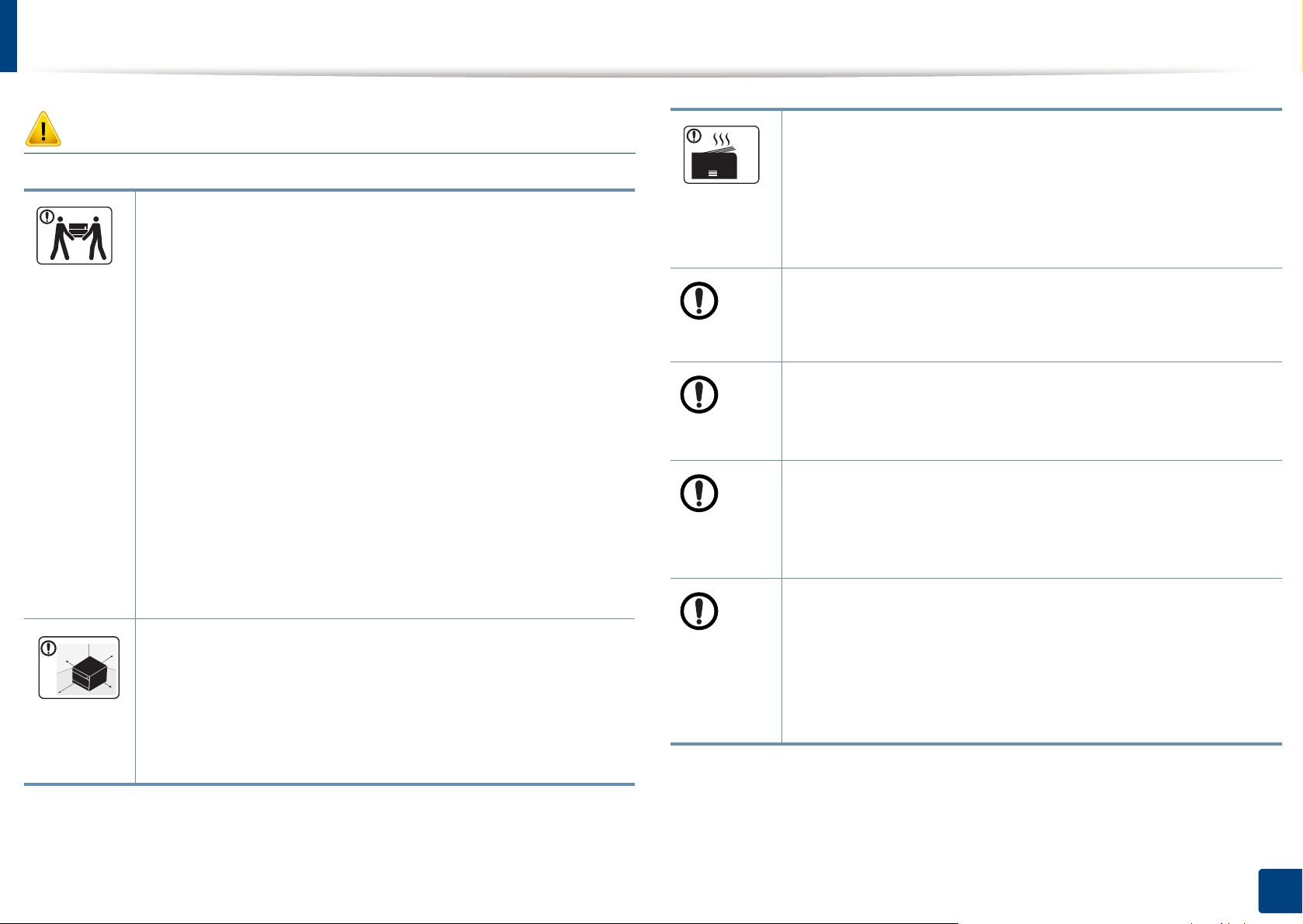
Información sobre seguridad
Precaución
Antes de desplazar el dispositivo, apáguelo y desconecte
todos los cables. La información a continuación son sólo
sugerencias basadas en el peso de las unidades. Si usted
tiene una condición médica que le impide levantar peso, no
levante la máquina. Siempre pida ayuda a la cantidad de
gente adecuada para levantar el dispositivo de manera
segura.
Luego, levante el dispositivo:
• Si el dispositivo pesa menos de 20 kg, puede levantarlo 1
persona.
• Si el dispositivo pesa entre 20 kg y 40 kg, pueden levantarlo
2 personas.
• Si el dispositivo pesa más de 40 kg, pueden levantarlo 4 o
más personas.
El dispositivo se podría caer y provocar daños en el mismo o
en las personas.
Elija para colocar la máquina una superficie plana con espacio
suficiente para la ventilación. De la misma forma, tenga en
cuenta el espacio que necesitará para abrir la cubierta y las
bandejas.
El lugar deberá estar bien ventilado y lejos de la luz solar
directa, el calor y la humedad.
Si utiliza la impresora durante un periodo de tiempo
prolongado o imprime un alto número de páginas en un
espacio no ventilado, el aire podría contaminarse y resultar
nocivo para su salud. Coloque la impresora en un espacio
bien ventilado, o abra una ventana para que el aire circule de
forma periódica.
No coloque el dispositivo sobre una superficie inestable.
El dispositivo se podría caer y provocar daños en el mismo o
en las personas.
Utilice un cable de línea telefónica AWG
si es necesario.
En caso contrario, el dispositivo podría resultar dañado.
Asegúrese de enchufar el cable de alimentación en una toma
de corriente de tierra.
En caso contrario, podría producirse una descarga eléctrica o
un incendio.
Por su seguridad, utilice el cable de alimentación que se
suministra con el dispositivo. Si utiliza un cable más largo de
2 metros con un dispositivo de 110V, la medida deberá ser de
16 AWG o superior.
En caso contrario, podría dañar el dispositivo y producirse una
descarga eléctrica o un incendio.
a
núm. 26 o superior,
1. Introducción
19
Page 20
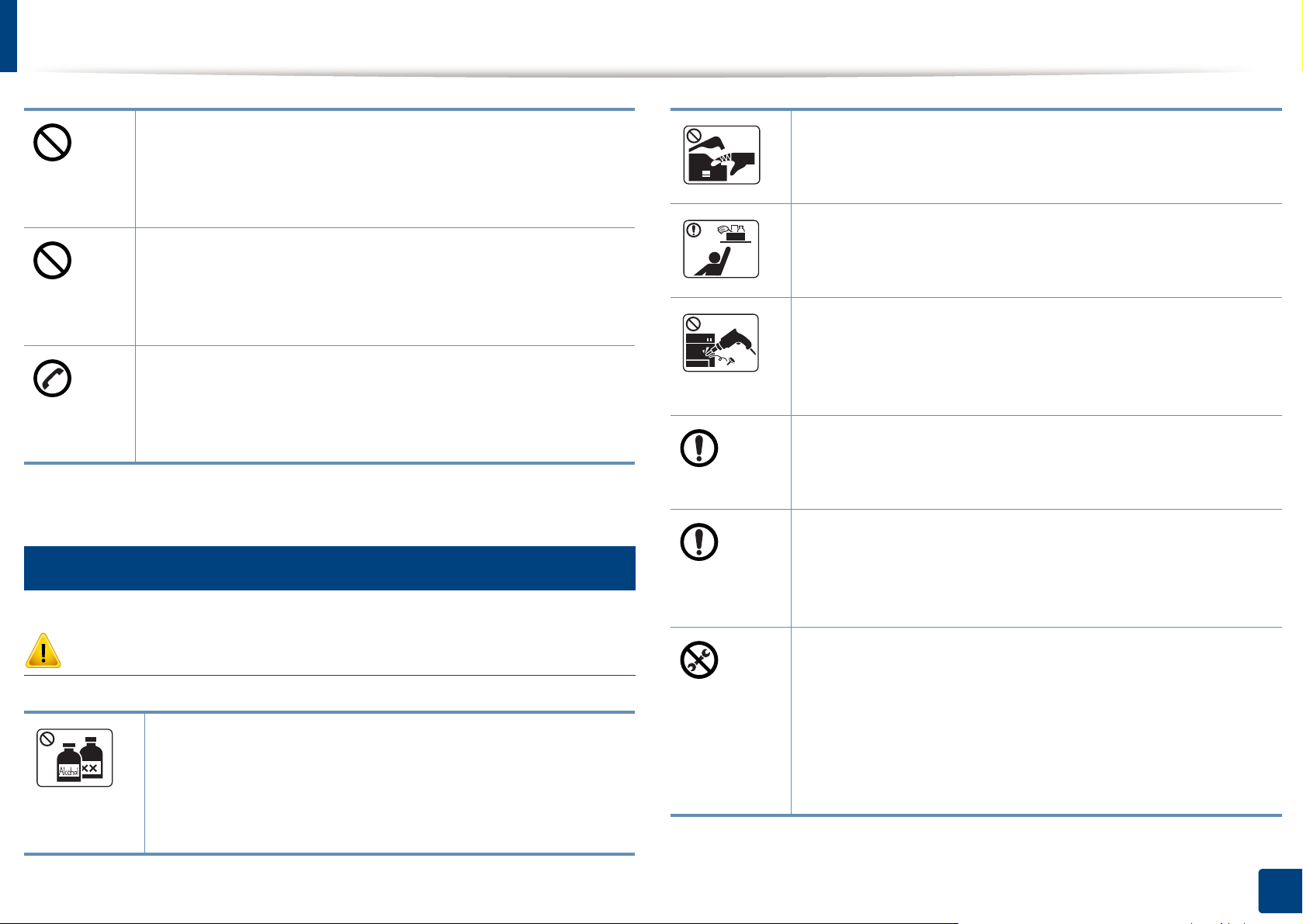
Información sobre seguridad
No cubra el dispositivo ni lo sitúe en un lugar poco aireado,
como por ejemplo, un armario.
Si el dispositivo no está bien ventilado, podría provocar un
incendio.
No sobrecargue las tomas de alimentación y los cables
extensores.
Podría disminuir el rendimiento y producirse una descarga
eléctrica o un incendio.
El dispositivo debe conectarse a la potencia eléctrica que se
especifica en la etiqueta.
Si no está seguro y quiere comprobar qué potencia eléctrica
utiliza, póngase en contacto con la compañía eléctrica.
a. AWG: American Wire Gauge (Medida de cable americano)
7
Mantenimiento/Comprobación
Cuando esté trabajando en el interior del dispositivo, para
cambiar suministros o limpiar el interior, no lo haga funcionar.
Puede lastimarse.
Mantenga los productos de limpieza lejos del alcance de los
niños.
Los niños se podrían hacer daño.
No desmonte, repare ni vuelva a montar usted mismo el
dispositivo.
Podría dañar el dispositivo. Llame a un técnico certificado
cuando el dispositivo necesite una reparación.
Para limpiar y utilizar el dispositivo, siga estrictamente el
manual del usuario que se incluye con el dispositivo.
De lo contrario, podría dañar el dispositivo.
Mantenga el cable de alimentación y la superficie de
contacto del enchufe limpios de polvo y agua.
En caso contrario, podría producirse una descarga eléctrica
o un incendio.
Precaución
Desconecte este producto de la toma antes de limpiar el
interior del dispositivo. No limpie la máquina con benceno,
disolvente para pinturas ni alcohol; no pulverice agua
directamente en el interior de la máquina.
Podría producirse una descarga eléctrica o un incendio.
• No retire las tapas o cubiertas ajustadas con tornillos.
• Las unidades de fusor deberían ser reparadas
únicamente por un técnico de servicio autorizado. Si las
reparaciones las realizan técnicos no autorizados podrían
producirse descargas eléctricas o incendios.
• El dispositivo debería ser reparado únicamente por un
técnico de servicio de Samsung.
1. Introducción
20
Page 21
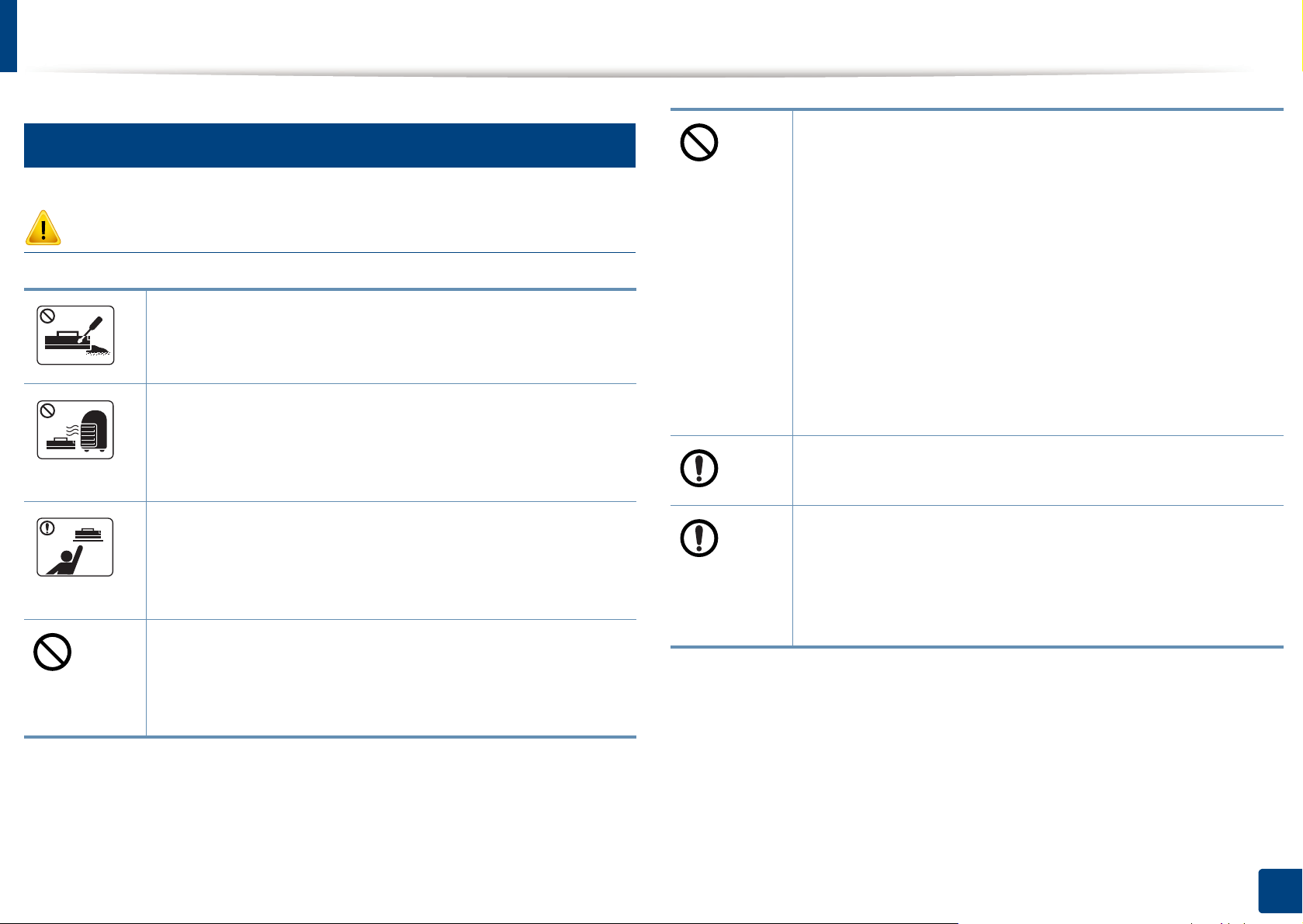
Información sobre seguridad
8
Uso de los suministros
Precaución
No desmonte el cartucho de tóner.
El polvo de tóner puede resultar peligroso si se lo inhala o
ingiere.
No queme ninguno de los suministros, como el cartucho de
tóner o la unidad del fusor.
Si los consumibles contienen polvo de tóner (cartucho de
tóner, botella de tóner residual, unidad de imágenes, etc.)
siga las instrucciones indicadas a continuación.
• Al deshacerse de los consumibles, siga las instrucciones
de eliminación. Consulte al distribuidor las instrucciones
de eliminación.
• No lave los consumibles.
• No reutilice las botellas de tóner residual tras vaciarlas.
Si no sigue las instrucciones anteriores, podría provocar
fallos de funcionamiento en la impresora y contaminación
medioambiental. La garantía no cubre daños provocados por
el mal uso por parte del usuario.
Esto podría provocar una explosión o un incendio
incontrolable.
Cuando almacene suministros, como cartuchos de tóner,
manténgalos alejados del alcance de los niños.
El polvo de tóner puede resultar peligroso si se lo inhala o
ingiere.
El uso de suministros reciclados, como el tóner, podría dañar
el dispositivo.
En caso de daños provocados por el uso de suministros
reciclados, se aplicará una tarifa de servicio.
Si le cae tóner en la ropa, no use agua caliente para lavarla.
El agua caliente fija el tóner en los tejidos. Use agua fría.
Cuando cambie un cartucho de tóner o elimine un atasco de
papel, tenga cuidado de que el polvo del tóner no entre en
contacto con la piel o la ropa.
El polvo de tóner puede resultar peligroso si se lo inhala o
ingiere.
1. Introducción
21
Page 22
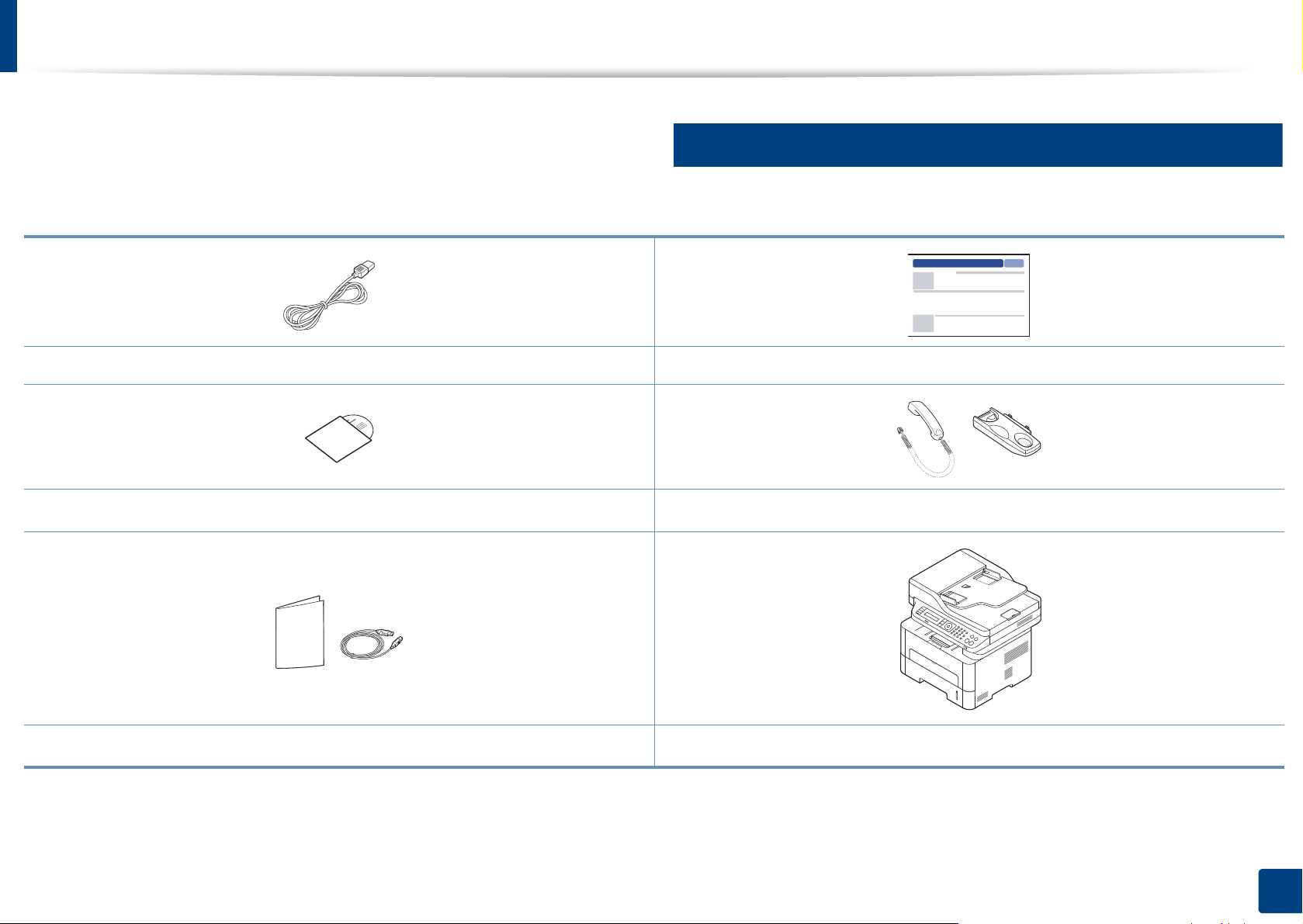
Descripción general del equipo
9
Descripción general del
equipo
Cable de corriente Guía rápida de instalación
CD de software
a
Componentes
Auricular
b
Otros accesorios
a. El CD de software contiene los controladores de la impresora y las aplicaciones del software.
b. Solo modelo con auricular (consulte “Función de variedad” en la página 11)
c. Otros accesorios incluidos con su equipo podrían variar en función del país de adquisición y el modelo concreto.
c
Equipo
1. Introducción
22
Page 23
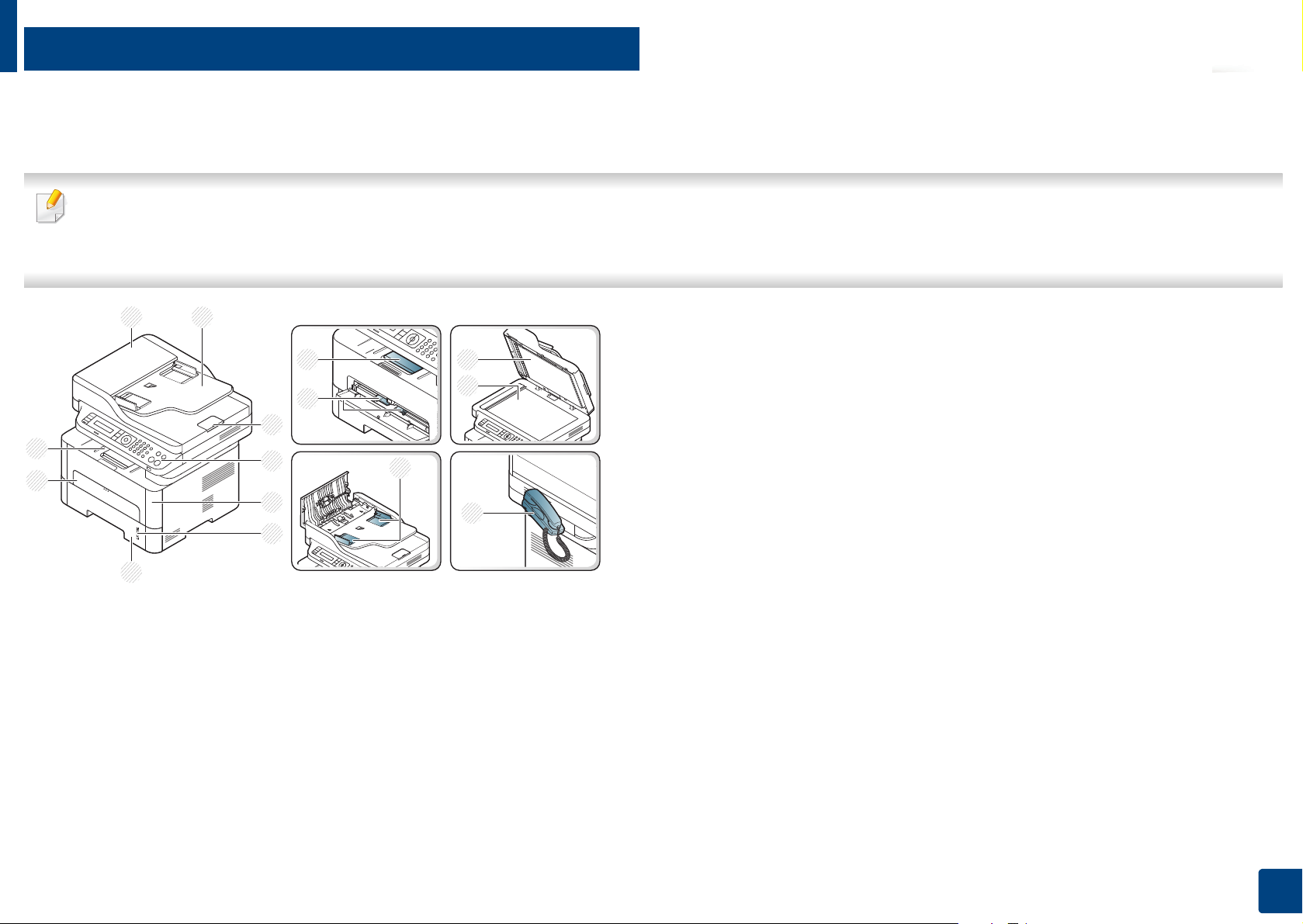
10
Vista frontal
• Esta ilustración puede ser diferente a su dispositivo en función del modelo.
• Es posible que algunas funciones y accesorios opcionales no estén disponibles según los modelos o los países (consulte “Funciones según el modelo”
en la página 8).
1 2
9
8
10 12
11
3
4
15
5
6
13
14
7
1. Introducción
23
Page 24
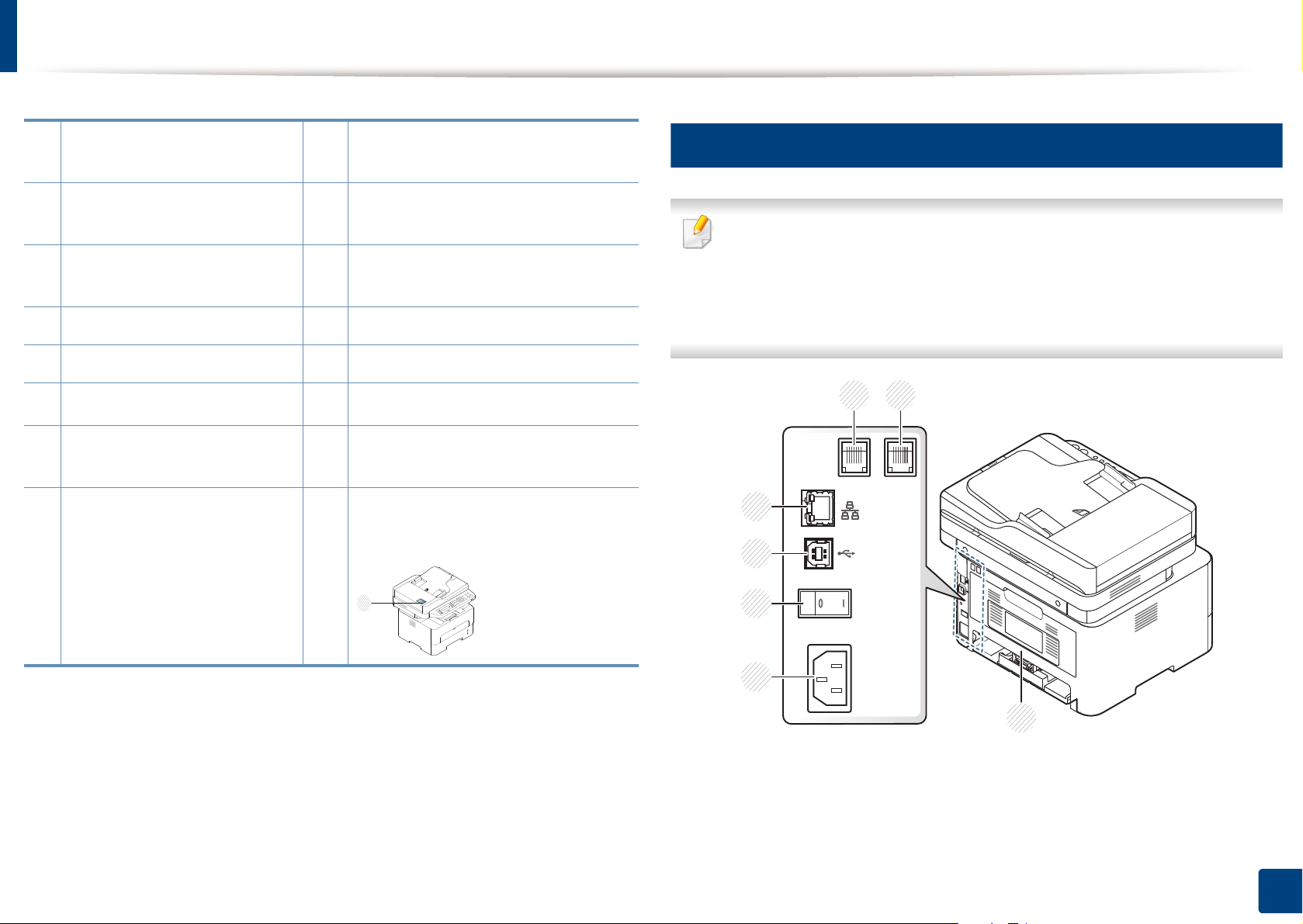
Descripción general del equipo
11
1 Cubierta del alimentador de
documentos
2 Bandeja de entrada del
alimentador de documentos
3 Extensión de salida del
alimentador de documentos
4 Panel de control 12 Tapa del escáner
5 Cubierta frontal 13 Cristal del escáner
6
Indicador del nivel de papel
7
Bandeja
8
Bandeja alimentadora
manual
9
Bandeja de salida
10
Soporte de salida
11 Guía de anchura del papel del
alimentador manual
14
Auricular
15 Guía de anchura del papel en un
alimentador de documentos
16
Etiqueta NFC
campo cercano)
16
a
b
(Comunicación de
Vista posterior
• Esta ilustración puede ser diferente a su dispositivo en función del
modelo.
• Es posible que algunas funciones y accesorios opcionales no estén
disponibles según los modelos o los países (consulte “Funciones
según el modelo” en la página 8).
2 3
1
7
6
a. Solo modelo con auricular (consulte “Función de variedad” en la página 11).
b. Solo M288x series.
5
4
1. Introducción
24
Page 25
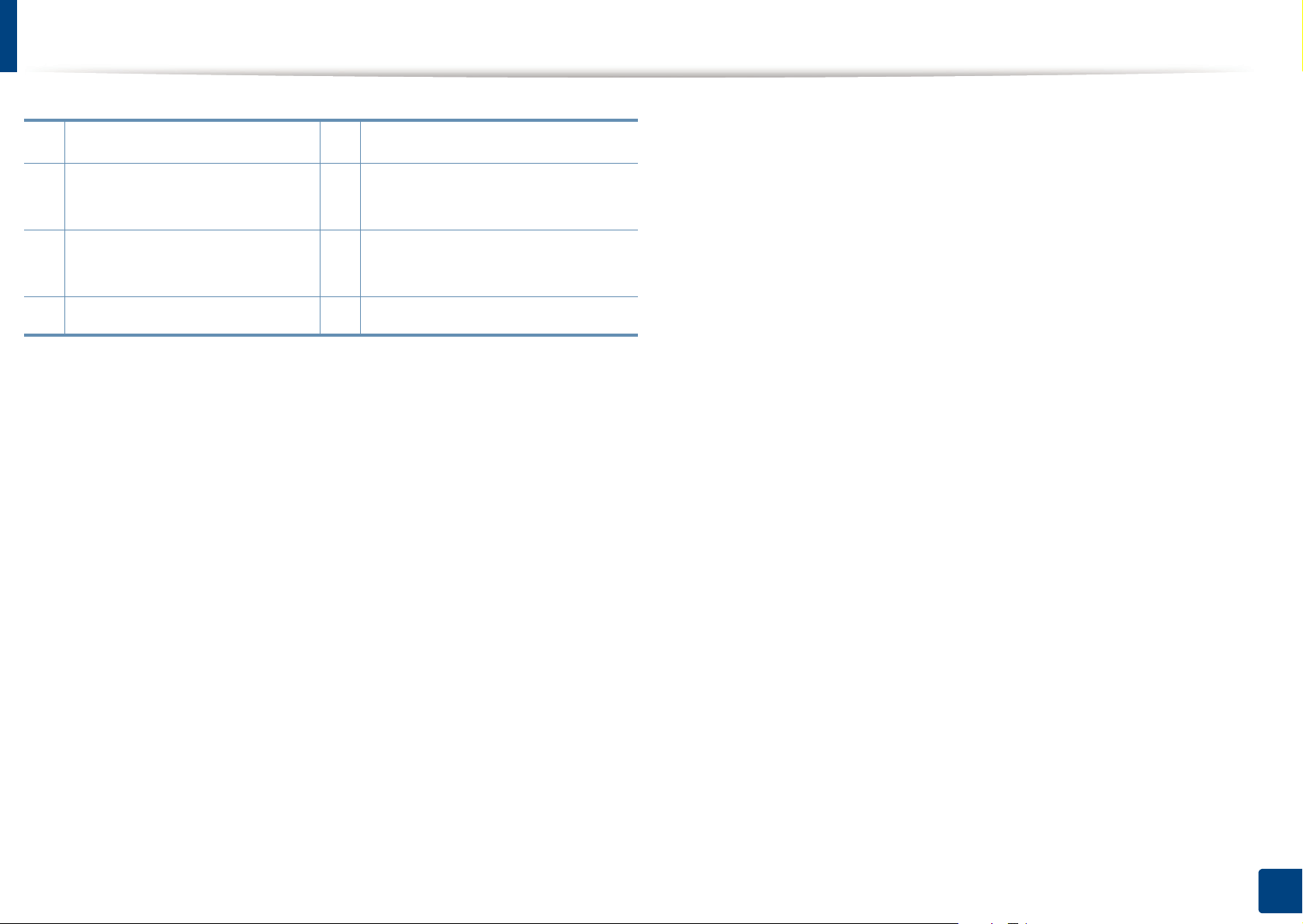
Descripción general del equipo
1
Puerto de red
2 Rosea de línea telefónica
b
(Line)
3 Toma de teléfono auxiliar
c
(EXT)
4 Cubierta posterior
a. Solo M267xN/M267xFN/M267xHN/M267xHN/M287xND/M287xFD/M287xDW/
M287xFW/M287xHN/M288xFW/M288xHW.
b. Podría no estar disponible, en función del modelo o del país.
c. Solo M267xF/M267xFN/M267xHN/M267xHN/M287xFD/M287xFW/M287xHN/
M288xFW/M288xHW.
a
5
Toma de alimentación
6
Interruptor de alimentación
7
Puerto USB
b
1. Introducción
25
Page 26

Descripción general del panel de control
Este panel de control puede ser diferente a su dispositivo en función del
modelo. Existen diversos tipos de panel de control.
12
3 Pantalla Muestra el estado actual y los mensajes del
sistema durante el funcionamiento de la impresora.
4 Flechas derecha/
izquierda
Permite desplazarse por las opciones disponibles
del menú seleccionado y aumentar o reducir los
valores.
M267xN/M287xND/M287xDW
1
14
2
13
3 5
12
4
6
4
7
10
1 Copia de ID Permite copiar ambos lados de una tarjeta de
identificación, como una licencia de conducir, en un
solo lado de la hoja (consulte “Copia de tarjetas
identificativas” en la página 66).
2 Escanear a Cambia entre el modo de escaneado y de copia. El
LED Escanear a se enciende en el modo de
escaneado y se apaga en el modo de copia.
8
911
5 Menú Abre el modo de menú y permite desplazarse por
los menús disponibles (consulte “Acceso al menú”
en la página 34).
6 OK Confirma la selección de la pantalla.
7 Parar/
Detiene una operación en cualquier momento.
Borrar
8 Encendi
do/
Activaci
ón
Enciende o apaga el equipo, o lo activa desde el
modo de ahorro de energía. Si debe apagar el
equipo, pulse este botón durante más de tres
segundos.
9 Iniciar Inicia un trabajo.
10 Ahorro
Activa el modo de ahorro de energía.
ener.
11 Reverso Vuelve al nivel de menú superior.
12 LED Estado Indica el estado de la impresora (consulte
“Descripción del indicador LED de estado” en la
página 110).
1. Introducción
26
Page 27
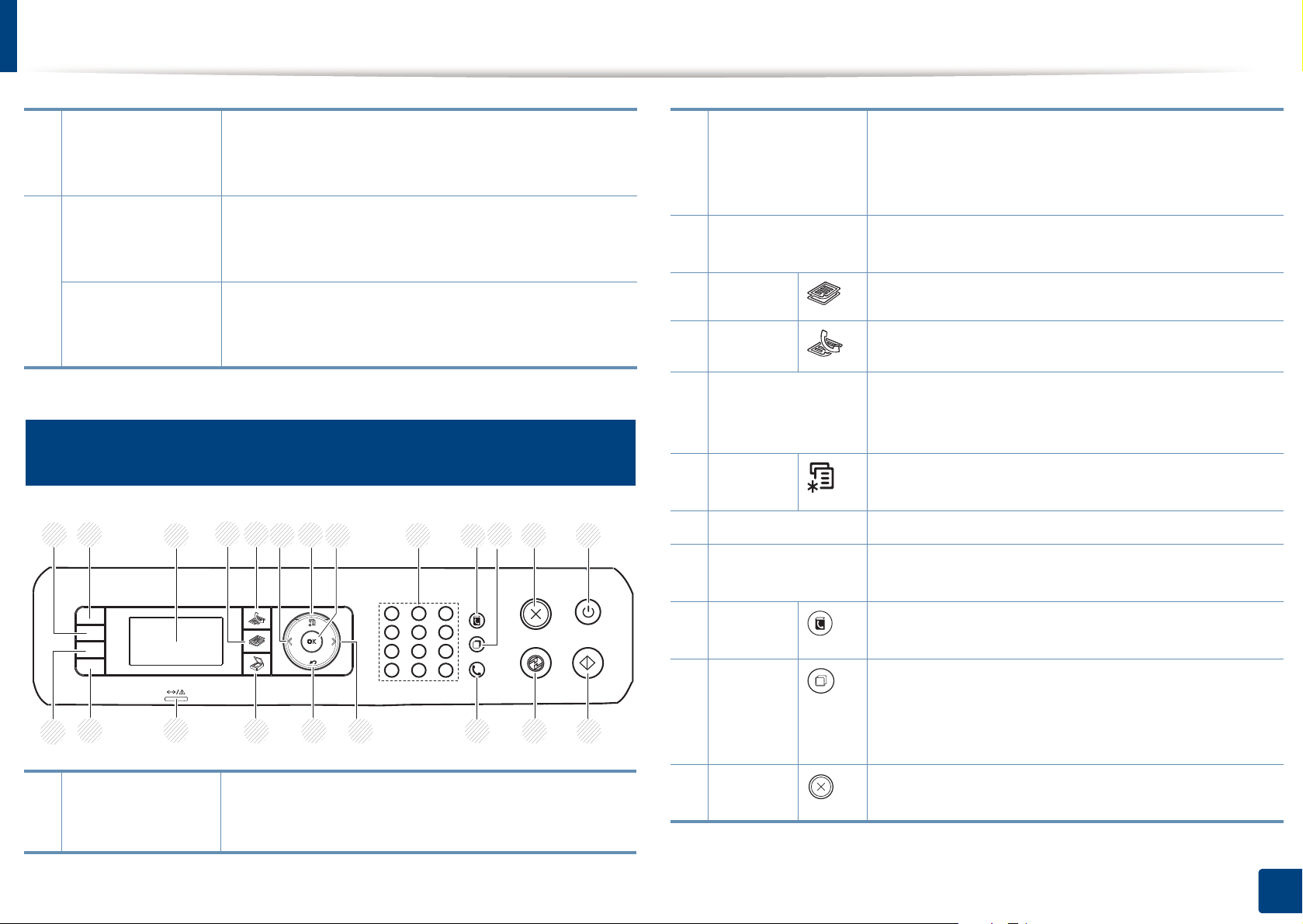
Descripción general del panel de control
6
12
2
1
3
4
5
7
8 9 10 11
21
20
19
18
16 14
13
17
6
15
13 Eco Active el modo eco para reducir el consumo de
tóner y el uso de papel (consulte “Impresión Eco”
en la página 60).
14 Contraste Permite ajustar el nivel de brillo para mejorar la
nitidez de la copia, cuando el original contiene
marcas claras e imágenes oscuras.
Configura la conexión de red inalámbrica de forma
WPS
sencilla sin utilizar un ordenador (consulte
“Configurar la red inalámbrica” en la página 170).
13
M267xF/M267xFN/M287xFD/M267xFH/M287xFW/
M267xHN/M287xHN/M288xFW/M288xHW
2 Copia de ID Permite copiar ambos lados de una tarjeta de
identificación, como una licencia de conducir, en un
solo lado de la hoja (consulte “Copia de tarjetas
identificativas” en la página 66).
3 Pantalla Muestra el estado actual y los mensajes del
sistema durante el funcionamiento de la impresora.
4 Copia Cambia al modo Copia.
5 Fax Cambia al modo Fax.
6 Flechas
derecha/
izquierda
Permite desplazarse por las opciones disponibles
del menú seleccionado y aumentar o reducir los
valores.
7 Menú Abre el modo Menú y permite desplazarse por los
menús disponibles.
8 OK Confirma la selección de la pantalla.
9 Teclado
numérico
Marca un número o introduce caracteres
alfanuméricos.
1 Contraste Permite ajustar el nivel de brillo para mejorar la
nitidez de la copia, cuando el original contiene
marcas claras e imágenes oscuras.
10 Agenda Permite guardar los números de fax más utilizados
o buscar los números de fax guardados.
11 Rellam/
Pausa(-)
Permite volver a marcar el número de la última
llamada realizada o recibida cuando la máquina
está en modo listo o insertar una pausa(-) en un
número de fax en modo de edición.
12 Parar/
Detiene una operación en cualquier momento.
Borrar
1. Introducción
27
Page 28
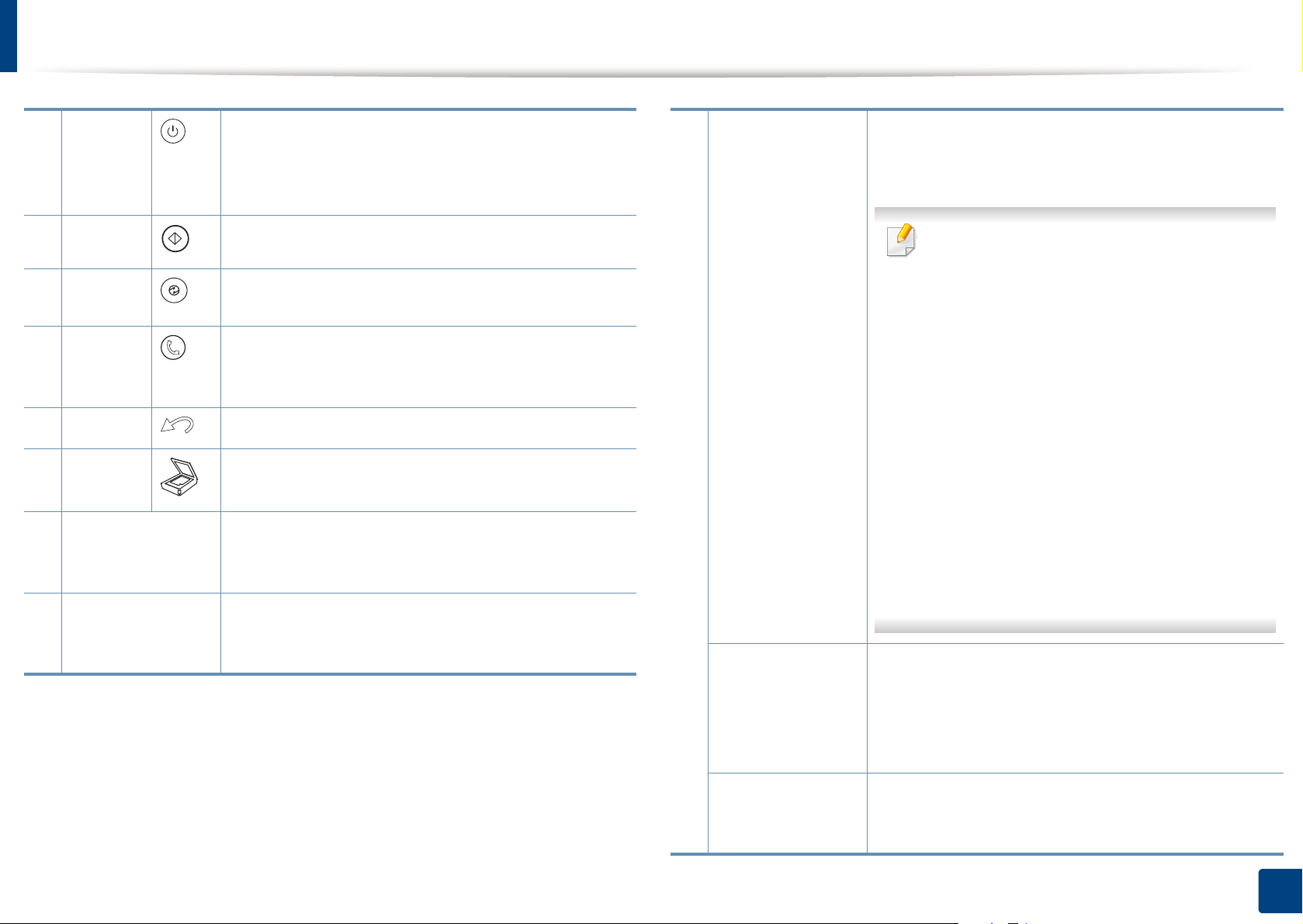
Descripción general del panel de control
13 Encendi
do/
Activaci
ón
14 Iniciar Inicia un trabajo.
15 Ahorro
ener.
16 Marc.
Manual
17 Reverso Vuelve al nivel de menú superior.
18 Escanea
r
19 LED de estado Indica el estado de la impresora (consulte
20 Eco Active el modo eco para reducir el consumo de
Enciende o apaga el equipo, o lo activa desde el
modo de ahorro de energía. Si debe apagar el
equipo, pulse este botón durante más de tres
segundos.
Activa el modo de ahorro de energía.
Al pulsar este botón oirá un tono de marcación. A
continuación, introduzca el número de fax. Es como
hacer una llamada utilizando un altavoz.
Cambia al modo Escanear.
“Descripción del indicador LED de estado” en la
página 110).
tóner y el uso de papel (consulte “Impresión Eco”
en la página 60).
21
Impr. pant.
Reducir/Ampliar Puede reducir o aumentar el tamaño de una
Presione este botón y la pantalla Impr. pantalla?
en la pantalla. Si desea imprimir sólo la pantalla
activa, seleccione Activo. Si desea imprimir toda la
pantalla, seleccione Completo.
• Pantalla de impresión sólo puede
usarse en sistemas operativos Windows
y Mac.
• Solo puede utilizar esta función con un
dispositivo con conexión USB.
• Al imprimir la ventana activa o la pantalla
completa del monitor utilizando el botón
Imprimir pantalla, la máquina utilizará
más tóner dependiendo en lo que se está
imprimiendo.
• Solo puede utilizar esta función si el
programa Samsung Easy Printer
Manager está instalado en el dispositivo.
Si es usuario de Mac OS, tendrá que
habilitar Configuración de impresión
de pantalla desde Samsung Easy
Printer Manager para poder usar la
función Imprimir pantalla.
imagen copiada, desde el 25% al 400%, al copiar
documentos originales desde el cristal del escáner.
(consulte “Copia reducida o ampliada” en la página
65).
WPS
Configura la conexión de red inalámbrica de forma
sencilla sin utilizar un ordenador (consulte
“Configurar la red inalámbrica” en la página 170).
1. Introducción
28
Page 29
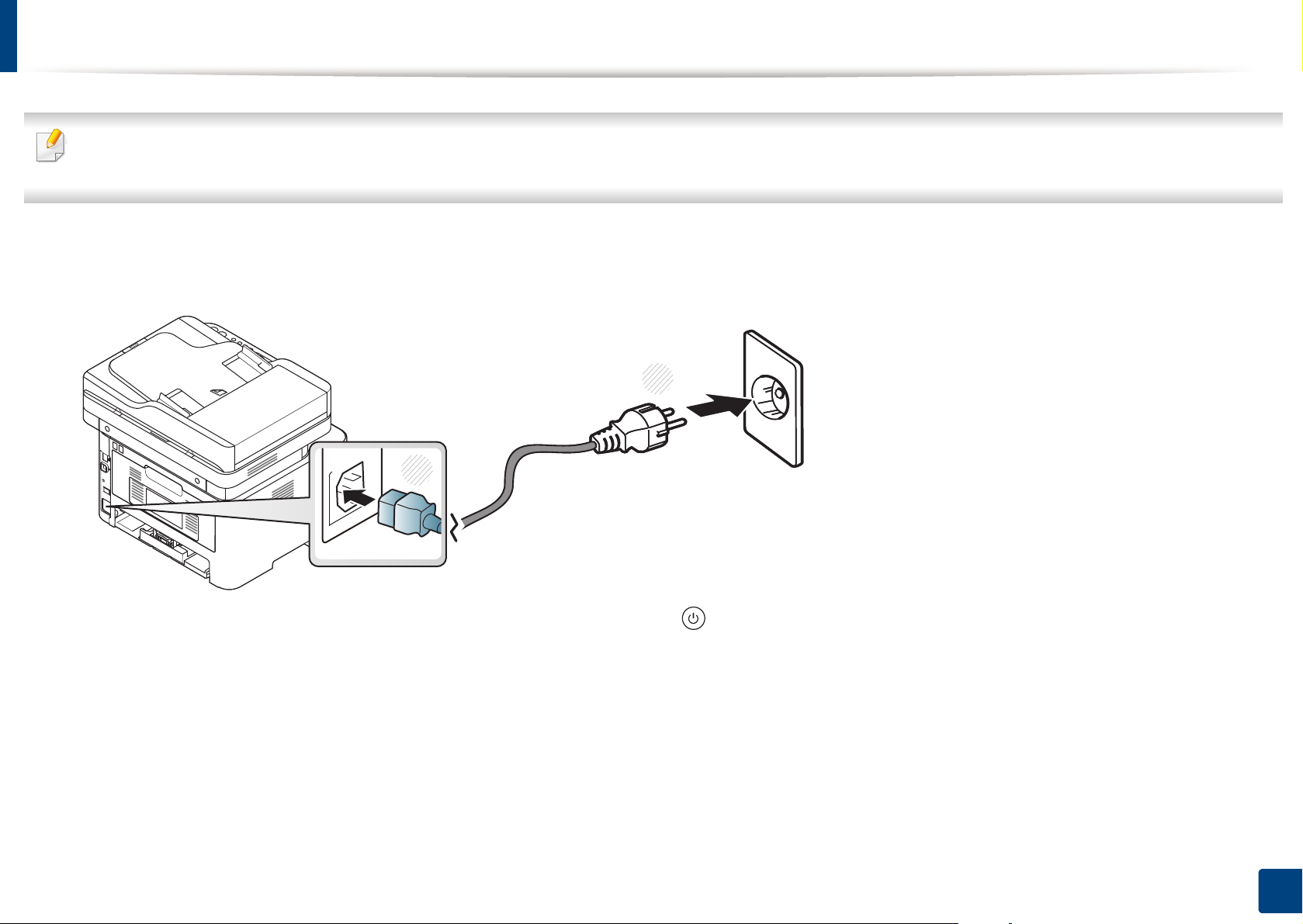
Encendido de la impresora
Es posible que las ilustraciones de este manual del usuario difieran de su dispositivo en función de las opciones o modelos de que disponga. Compruebe
su tipo de impresora (consulte “Descripción general del equipo” en la página 22).
Conecte primero la impresora al suministro eléctrico.
1
Si la impresora cuenta con un interruptor de alimentación, enciéndalo.
2
1
En los modelos M267xN y M287xND/M287xDW, pulse también el botón (Encendido/Activación) para encender la máquina.
1. Introducción
29
Page 30
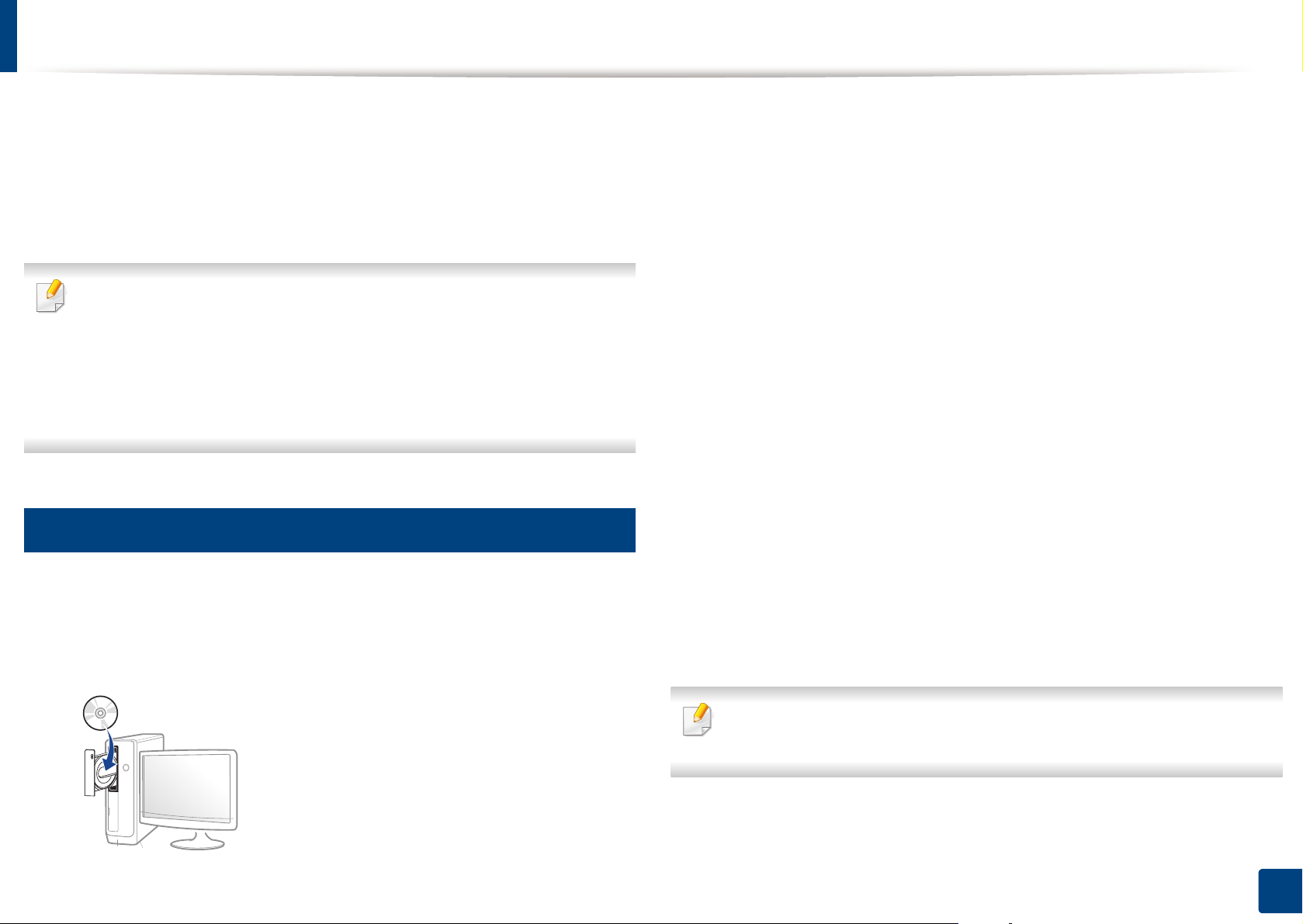
Instalación del controlador de manera local
Una impresora local es una impresora conectada directamente al equipo
con un cable. Si el dispositivo está conectado a una red, no tenga en cuenta
los pasos siguientes y vaya a las indicaciones para instalar el controlador
del dispositivo conectado en red (consulte “Instalación del controlador a
través de la red” en la página 158).
• Si es usuario de Mac, Linux o Unix, consulte “Instalación del
software” en la página 147.
• La ventana de instalación que aparece en este Manual del usuario
puede ser diferente según la impresora y la interfaz en uso.
• Utilice solamente un cable USB de una longitud igual o inferior a 3
metros.
14
Windows
Si la ventana de instalación no aparece, haga clic en Inicio > Todos
los programas > Accesorios > Ejecutar.
X:\Setup.exe, reemplace “X” con la letra de la unidad de CD-ROM
y haga clic en Aceptar.
• En Windows 8,
Si no aparece la ventana de instalación, desde
Charms(Accesos), seleccione Búsqueda > Aplicaciones y
busque Ejecutar. Escriba X:\Setup.exe, sustituyendo “X” por la
letra que representa su unidad de CD-ROM y haga clic en
Aceptar.
Si aparece la ventana emergente “Pulse para elegir qué desea
hacer con este disco.”, haga clic en la ventana y seleccione
Run Setup.exe.
Lea y acepte los contratos de instalación en la ventana de
3
instalación. Luego, haga clic en Siguiente.
Asegúrese de que el dispositivo esté encendido y conectado al
1
ordenador.
Inserte el CD de software suministrado en la unidad de CD-ROM.
2
Seleccione Conexión USB en la pantalla Tipo de conexión de
4
impresora. Luego, haga clic en Siguiente.
Siga las instrucciones de la ventana de instalación.
5
Podrá seleccionar las aplicaciones de software en la ventana
Seleccione software y utilidades para instalar.
1. Introducción
30
Page 31

Instalación del controlador de manera local
Desde la pantalla Inicio de Windows 8
• El controlador V4 se descarga automáticamente de Windows
Update si el ordenador está conectado a Internet. En caso de no ser
así, puede descargar manualmente el controlador V4 del sitio web
de Samsung, www.samsung.com > encuentre su producto >
Soporte o Descargas.
• Podrá descargar la aplicación Samsung Printer Experience de la
Tienda Windows. Para poder acceder a la Store(Tienda)
necesitará contar con una cuenta de Microsoft.
1 En Charms(Accesos), seleccione Búsqueda.
2 Haga clic en Store(Tienda).
3 Busque y haga clic en Samsung Printer Experience.
4 Haga clic en Instalar.
• Si instala el controlador con el CD de software proporcionado, el
controlador V4 no se instalará. Si desea utilizar el controlador V4 en
la pantalla Escritorio, podrá descargarlo del sitio web de Samsung,
www.samsung.com > encuentre su producto > Soporte o
Descargas.
Conecte el ordenador y la impresora por medio de un cable USB.
3
El controlador se instala automáticamente desde Windows Update.
• Si desea instalar las herramientas de administración de impresora
de Samsung, tendrá que instalarlas utilizando el CD de software
incluido.
Asegúrese de que el ordenador esté conectado a Internet y
1
encendido.
Asegúrese de que la impresora se encuentra encendida.
2
1. Introducción
31
Page 32

Reinstalación del controlador
Si el controlador de la impresora no funciona correctamente, siga los pasos
a continuación para volver a instalar el controlador.
15
Windows
Asegúrese de que el dispositivo esté encendido y conectado al
1
ordenador.
Desde el menú Inicio, seleccione Programas o Todos los
2
programas > Samsung Printers > Desinstalar software de
impresora Samsung.
• En Windows 8,
1 En Símbolos, seleccione Búsqueda > Apps(Aplicaciones).
2 Busque y haga clic en Panel de control.
3 Haga clic en Programas y características.
Inserte el CD de software en su unidad de CD-ROM e instale el
4
controlador de nuevo (consulte “Instalación del controlador de
manera local” en la página 30).
Desde la pantalla Inicio de Windows 8
Asegúrese de que el dispositivo esté encendido y conectado al
1
ordenador.
Haga clic en la ventana dinámica Desinstalar software de
2
impresora Samsung de la pantalla Inicio.
4 Haga clic con el botón derecho del ratón sobre el controlador
que desee desinstalar y seleccione Desinstalar.
Siga las instrucciones de la ventana de instalación.
3
Siga las instrucciones de la ventana.
3
• Si no puede encontrar la ventana dinámica correspondiente al
Software de impresora Samsung, desinstálelo desde el modo de
pantalla Escritorio.
• Si desea desinstalar las herramientas de administración de
impresora Samsung, en la pantalla Inicio haga clic con el botón
derecho del ratón sobre la aplicación > Desinstalar > haga clic con
el botón derecho del ratón sobre el programa que desee eliminar >
Desinstalar y siga las instrucciones que aparecerán en pantalla.
1. Introducción
32
Page 33

2.
Descripción general de los
menús y configuración básica
Este capítulo contiene información sobre la estructura general de los menús y las opciones de configuración
básicas.
• Descripción general de los menús 34
• Configuración básica del dispositivo 38
• Materiales y bandejas 40
• Impresión básica 57
• Copia básica 63
• Escaneado básico 68
• Envío básico de faxes 69
Page 34

Descripción general de los menús
El panel de control permite acceder a los diversos menús para configurar
la impresora o usar sus funciones.
• Aparecerá un asterisco (*) junto al menú que se encuentre
actualmente seleccionado.
• Algunos menús pueden no aparecer en la pantalla en función de las
opciones o los modelos. En ese caso, dichas opciones no están
disponibles.
• Los nombres de algunos menús podrían variar de los de su equipo,
en función de sus opciones o de los modelos.
• Estos menús también se describen en el Manual avanzado
(consulte “Menús de configuración útiles” en la página 215).
1
Acceso al menú
Pulse OK para guardar la selección.
5
Pulse (Parar/Borrar) para volver al modo Listo.
6
Seleccione el botón de fax, copia o digitalización en el panel de
1
control según la función que desee utilizar.
Seleccione (Menú) hasta que aparezca el menú que desee en
2
la línea inferior de la pantalla y pulse OK.
Pulse las flechas derecha/izquierda hasta que aparezca el elemento
3
de menú que necesite y pulse OK.
Si el elemento de configuración tiene submenús, repita el paso 3.
4
2. Descripción general de los menús y configuración básica
34
Page 35

Descripción general de los menús
Funcion Faxa (consulte “Función de fax” en la
página 222)
Oscuridad
Claro + 5- Claro + 1
Normal
Oscuro + 1- Oscuro
+ 5
Resolucion
Estandar
Fina
Superfina
Fax foto
Fax color
Tam. original
Envio multiple
Envio diferido
Envio priorit.
Recibir reenv.
Reenviar a fax
Reenviar a PC
Reenviar e imp.
Recep. segura
Desactivado
Activado
Imprimir
Agregar pagina
Cancelar tarea
Config. Faxa (consulte “Configuración de
envío” en la página 223, “Configuración de
recepción” en la página 224)
Envio
Rellamadas
Plazo rellam.
Prefijo marc.
Modo ECM
Vel módem
Confir. de fax
Imagen TCR
Modo marc.
Recepcion
Modo recepcion
Fax
Telefono
Contest./Fax
b
DRPD
Num. de tonos
Datos recep.
Cod inicio rec
Reduccion auto
Desechar tam.
Conf fx no des
Modo DRPD
Impr. dúplex
Cambiar pred.
Oscuridad
Resolucion
Tam. original
Manual TX/RX
c
Funcion Copia (consulte “Funcion Copia” en la
página 219)
Tam. original
Reducir/Ampl.
Doble
Oscuridad
Tipo original
d
1 cara
1->2 caras
Giro 1>2 caras
Claro + 5- Claro + 1
Normal
Oscuro + 1- Oscuro
+ 5
Texto
Texto/Foto
Foto
Clasific.
Disposicion
Normal
2 pag por hoja
4 pag por hoja
Copia tarj. ID
Ajust. fondo
Desactivado
Automatico
Mejorar niv.1
Mejorar niv.2
Borrar niv. 1-
Borrar niv. 4
Enviar reenv.
a. Solo M267xF/ M267xFN/ M287xFD/ M287xFW/ M267xFH/ M267xHN/ M287xHN/M288xFW/M288xHW
b. Es posible que esta opción no esté disponible en su país.
c. Solo M287xFD/M287xFW/ M287xHN/M288xFW/M288xHW.
d. Solo M287xND/M287xFD/M287xDW/M287xFW/M287xHN/M288xFW/M288xHW.
2. Descripción general de los menús y configuración básica
35
Page 36

Descripción general de los menús
Config. Copia
(consulte la “Configuración de
copia” en la página 221)
Cambiar pred.
Tam. original
Copias
Reducir/Ampl.
Doble
a
Oscuridad
Tipo Original
Clasific.
(consulte la “Configuración del sistema” en la página 226)
Conf. equipo
ID de equipo
Numero de fax
Fecha y hora
Modo de reloj
Idioma
Modo predet.
Ahorro energia
Apagado auto
Evento de act.
T. esp. sist.
T.espera trab.
Ajuste altitud
Cont. autom.
Sust. papel
Conf. sistema
Config. impr.
e
(consulte la “Menú Imprimir” en la
página 217)
Ahorro toner
b
b
b
b
Config. ecol.
Conf. papel
Tam. de papel
Tipo de papel
Origen papel
Margen
b
Sonido/volumen
b
Sonido teclas
c
Sonido alarma
Altavoz
Timbre
Informe
Configuracion
Pagina demo
Conf. de red
d
Contador uso
Fax recibido
Fax enviado
Tareas progr.
Confir. de fax
Fax no deseado
Fuentes PCL
Agenda
b
Mantenimiento
Elim msj vacío
Dur. consum.
Gest. imágenes
Alerttonerbajo
Alerunimágbaj
Num. serie
b
b
b
b
b
e
f
g
Orientacion
Vertical
Horizontal
Doble
Desactivado
Margen largo
Margen corto
Copias
Resolucion
Tex. sin cifr.
CR automatico
Om. pág. blan.
Emulacion
Info consum.
a. Solo M287xND/ M287xFD/M287xDW/M287xFW/M287xHN/M288xFW/M288xHW.
b. Solo M267xF/ M267xFN/ M287xFD/M287xFW/M267xFH/ M267xHN/M287xHN/M288xFW/M288xHW.
c. Solo M267xN/ M287xND.
d. Solo M267xN/M267xFN/M287xND/ M287xFD/M287xDW/M287xFW/M267xHN/M287xHN/M288xFW/M288xHW.
e. Solo M287xND/M287xFD/M287xDW/M287xFW/M287xHN/M288xFW/M288xHW.
f. Esta opción solo aparece cuando queda una pequeña cantidad de tóner en el cartucho.
g. Solo M2675/M2676/M2875/M2876/M2885/M2886 series.
2. Descripción general de los menús y configuración básica
36
Page 37

Descripción general de los menús
Red
TCP/IP (IPv4)
DHCP
BOOTP
Estatico
TCP/IP (IPv6)
Activar IPv6
Conf. DHCPv6
Vel. Ethernet
Inmediat.
10 Mbps half
10 Mbps full
100 Mbps half
100 Mbps full
a
a
a
Inalamb.
Ges. protocol.
b
Wi-Fi ACT/DES
Wi-Fi Direct
Config. WPS
b
b
Config. WLAN
WLAN Predet.
Señal WLAN
b
a
b
c
b
Red activada
Http activado
WINS
SNMP V1/V2
UPnP(SSDP)
MDNS
SetIP
SLP
Conf. de red
Borrar ajuste
a. Solo M267xN/M267xFN/M287xND/M287xFD/M287xDW/M287xFW/M267xHN/
M288xFW/M288xHW.
b. Solo M287xDW/M287xFW/M288xFW/M288xHW.
c. Solo M287xFW/M288xFW.
a
a
2. Descripción general de los menús y configuración básica
37
Page 38

Configuración básica del dispositivo
Puede definir la configuración del equipo utilizando la opción Ajustes
del dispositivo del programa Samsung Easy Printer Manager.
• Si es usuario de Windows o Mac, diríjase a Samsung Easy Printer
Manager > (Cambiar a modo avanzado) > Ajustes del
dispositivo, consulte “Ajustes del dispositivo” en la página 285.
Una vez completada la instalación, puede ajustar la configuración
predeterminada del dispositivo.
Para cambiar los ajustes predeterminados de la impresora, siga estos
pasos:
Es posible que sea necesario pulsar OK para navegar a los menús de
nivel inferior para algunos modelos.
Introduzca la hora y la fecha correcta mediante las flechas o el teclado
numérico (consulte “Letras y números del teclado” en la página 236).
• Mes = 01 a 12
• Día = 01 a 31
• Año = en 4 dígitos
• Hora = 01 a 12
• Minuto = 00 a 59.
• Modo de reloj: Puede ajustar el dispositivo para que muestre la
hora actual usando el formato de 12 horas o el de 24 horas.
• Ahorro energia: Cuando no vaya a utilizar el dispositivo durante
un tiempo, utilice esta función para ahorrar energía.
Al pulsar el botón (Encendido/Activación), empezar a imprimir o
recibir un fax, el producto se activará del modo de ahorro de energía.
Seleccione (Menú) > Conf. sistema > Conf. equipo en el panel
1
de control.
Seleccione la opción que desee y, a continuación, pulse OK.
2
• Idioma: Cambia el idioma que se muestra en el panel de control.
• Fecha y hora: Si configura la hora y la fecha, se utilizarán para
los fax diferidos. También se imprimen en los informes. Si no
son correctas, debe modificarlas.
• Ajuste altitud: La calidad de impresión se ve afectada por la
presión atmosférica, la cual está determinada por la altura de la
impresora sobre el nivel del mar. Antes de configurar el valor de
altitud, defina la altitud en la que se encuentra (consulte “Ajuste
de altitud” en la página 235).
Seleccione la opción que desee y, a continuación, pulse OK.
3
Pulse OK para guardar la selección.
4
2. Descripción general de los menús y configuración básica
38
Page 39

Configuración básica del dispositivo
Pulse el botón (Parar/Borrar) para volver al modo Listo.
5
Consulte los vínculos que aparecen a continuación para definir otros
ajustes útiles para usar el equipo.
• Consulte “Introducción de varios caracteres” en la página 236.
• Consulte “Letras y números del teclado” en la página 236.
• Consulte “Configuración del tipo y el tamaño de papel” en la página
51.
• Consulte “Configuración de la agenda de fax” en la página 238.
2. Descripción general de los menús y configuración básica
39
Page 40

Materiales y bandejas
En este capítulo se explica cómo cargar material de impresión en la
impresora.
2
Selección de materiales de impresión
Puede imprimir en diversos tipos de material de impresión, como papel
común, sobres, etiquetas y transparencias. Utilice siempre material de
impresión que cumpla con las directrices de uso del dispositivo.
Directrices para seleccionar el material de
impresión
El material de impresión que no cumpla con las directrices que se
describen en este manual del usuario puede ocasionar los siguientes
problemas:
Las propiedades, tales como el gramaje, la composición, la rugosidad y la
humedad, son factores importantes que pueden afectar el rendimiento del
dispositivo y la calidad de impresión. Al seleccionar el material de
impresión, deberá tener en cuenta lo siguiente:
• El tipo, el tamaño y el gramaje del papel para esta impresora se
describen en las especificaciones de material de impresión (consulte
“Especificaciones del material de impresión” en la página 122).
• Cómo obtener los resultados deseados: el material de impresión que
elija deberá ser el adecuado para el tipo de impresión que desee
realizar.
• Brillo: el material de impresión más blanco permite obtener copias
impresas de mayor nitidez y contraste.
• Homogeneidad de la superficie: según la homogeneidad o la rugosidad
del material de impresión, se obtendrán copias impresas de mayor o
menor nitidez.
• Baja calidad de impresión
• Aumento de atascos de papel
• Desgaste prematuro del dispositivo
• Es posible que algunos tipos de papel cumplan con todas las
directrices que se describen en este manual del usuario y aun así no
se obtengan resultados satisfactorios. Esto puede deberse a
características de las hojas, a una manipulación incorrecta, a una
temperatura y a niveles de humedad no aceptables o a otras
variables sobre las que no tenga control alguno.
• Antes de adquirir grandes cantidades de material de impresión,
asegúrese de que cumpla con los requisitos especificados en este
manual del usuario.
2. Descripción general de los menús y configuración básica
40
Page 41

Materiales y bandejas
3
1
2
• Si utiliza material de impresión que no cumple con las
3
Descripción general de la bandeja
especificaciones podrían producirse problemas o podría ser
necesario realizar reparaciones. Dichas reparaciones no están
cubiertas por los acuerdos de servicio ni la garantía de Samsung.
Para cambiar el tamaño, deberá ajustar las guías de papel.
• La cantidad de papel que se coloca en la bandeja puede variar
según el tipo de material que se usa (consulte “Especificaciones del
material de impresión” en la página 122).
1 Guía de extensión de
• Asegúrese de no utilizar papel fotográfico de tinta en este equipo. El
equipo podría resultar dañado.
• Si utiliza material de impresión inflamable podrían producirse
incendios.
bandeja
2 Guía de longitud del
papel
3 Guía de ancho del
papel
• Utilice el material de impresión indicado (consulte “Especificaciones
del material de impresión” en la página 122).
Si deja materiales inflamables o extraños en la impresora la unidad
Si no ajusta la guía, podría provocar registro del papel, imágenes
torcidas o atascos de papel.
podría sobrecalentarse y, en raros casos, producirse un incendio.
La cantidad de papel que se coloca en la bandeja puede variar según el tipo
de material que se usa (consulte “Especificaciones del material de
impresión” en la página 122).
2. Descripción general de los menús y configuración básica
41
Page 42

Materiales y bandejas
El indicador de cantidad de papel muestra la cantidad de papel en la
bandeja.
Tipo de papel disponible para la impresión a dos
caras (dúplex)
La impresión a doble cara podría no estar disponible en determinados
modelos (consulte “Funciones según el modelo” en la página 8).
En función del voltaje de alimentación que el dispositivo utilice, los tipos de
papel disponibles para la impresión a a dos caras (dúplex) pueden variar.
Consulte la tabla siguiente.
1
2
Voltaje de
alimentación
Papel disponible
1 Completo
2 Vacío
110 V Letter, Legal, US Folio, Oficio
220 V A4
2. Descripción general de los menús y configuración básica
42
Page 43

Materiales y bandejas
4
Carga de papel en la bandeja
Al imprimir utilizando la bandeja, no cargue papel en el alimentador manual o podría provocar un atasco de papel.
1
2
2
1
3
2. Descripción general de los menús y configuración básica
43
Page 44

Materiales y bandejas
5
Carga alimentador manual
El alimentador manual puede cargar tamaños y tipos de materiales de impresión especiales, como postales, tarjetas y sobres (consulte “Especificaciones
del material de impresión” en la página 122).
Consejos para usar el alimentador manual
• Utilice solo un tamaño, tipo y gramaje de material de impresión por vez en el alimentador manual.
• Para prevenir atascos de papel, no agregue hojas mientras imprime si aún hay papel en el alimentador manual.
• El material de impresión debe cargarse con la cara de impresión hacia arriba, de manera que el extremo superior entre en primer lugar en el alimentador
manual. Además, deberá situarse en el centro de la bandeja.
• Para asegurar la calidad de impresión e impedir los atascos de papel, cargue únicamente el papel disponible (consulte “Especificaciones del material
de impresión” en la página 122).
• Aplane los posibles abarquillamientos de las postales, los sobres y las etiquetas antes de cargarlos en el alimentador manual.
• Cuando imprima materiales especiales, deberá seguir las directrices de carga (consulte “Impresión de materiales especiales” en la página 46).
• Si los papeles se solapan al imprimir con el alimentador manual, abra la bandeja y extraiga los papeles, a continuación, vuelva a imprimir.
2. Descripción general de los menús y configuración básica
44
Page 45

Materiales y bandejas
• Si el papel no se introduce correctamente al imprimir, introduzca el papel de forma manual hasta que se inicie la alimentación automáticamente.
• Cuando el equipo se encuentra en el modo de ahorro de energía no alimenta papel desde el alimentador manual. Active la máquina pulsando el botón
de encendido antes de utilizar el alimentador manual.
2. Descripción general de los menús y configuración básica
45
Page 46

Materiales y bandejas
6
Impresión de materiales especiales
La tabla siguiente muestra los materiales especiales que pueden usarse en
cada bandeja.
La configuración del papel de la máquina y la del controlador deben
coincidir para que en la impresión no se produzca un error de falta de
coincidencia del papel.
Para cambiar la configuración del papel establecida en la máquina, en el
Samsung Easy Printer Manager seleccione (cambiar a modo
avanzado) > Ajustes del dispositivo.
Si su máquina es compatible con una pantalla, puede configurarla
utilizando el botón (Menú) del panel de control.
A continuación, establezca el tipo de papel en la ventana Preferencias de
• Al utilizar materiales especiales, le recomendamos que introduzca
una hoja cada vez (consulte “Especificaciones del material de
impresión” en la página 122).
• Impresión de un material especial (cara de impresión hacia
arriba)
Si los materiales especiales se imprimen con abarquillamiento,
arrugas, pliegues o líneas negras, abra la cubierta posterior e intente
imprimir de nuevo. Mantenga abierta la cubierta posterior durante la
impresión.
impresión > pestaña Papel > Tipo de papel (consulte “Abrir las
preferencias de impresión” en la página 59).
Para consultar los pesos de papel de cada hoja, consulte “Especificaciones
del material de impresión” en la página 122.
2. Descripción general de los menús y configuración básica
46
Page 47

Materiales y bandejas
Tipos Bandeja Alimentador manual
Sobres
Normal ●●
Grueso ●●
Más grueso ●
Fino ●●
Bond ●●
Color ●
Tarjetas ●●
Etiquetas ●
Transparencias ●
Sobres ●
Sobre grueso ●
Preimpreso ●
La impresión satisfactoria de los sobres depende de la calidad de éstos.
Para imprimir un sobre, colóquelo tal y como se indica en la siguiente
ilustración.
Algodón ●
Reciclado ●●
archivo ●●
(●: Incluidas, En blanco: no disponible)
Si los sobres se imprimen con abarquillamiento, arrugas, pliegues o líneas
negras, abra la cubierta posterior e intente imprimir de nuevo. Mantenga
abierta la cubierta posterior durante la impresión.
• Cuando seleccione sobres, tenga en cuenta los siguientes factores:
- Peso: no debe ser superior a los 90 g/m2 o podrían producirse
atascos.
2. Descripción general de los menús y configuración básica
47
Page 48

Materiales y bandejas
- Estructura: debe estar plano con menos de 6 mm de
abarquillamiento y no debe contener aire.
- Estado: no deben presentar arrugas, muescas ni ningún otro tipo
de deterioro.
- Temperatura: debe resistir el calor y la presión de la impresora
durante el funcionamiento.
• Utilice solo sobres con pliegues bien definidos.
• No utilice sobres con sellos.
• No utilice sobres con broches, cierres, ventanillas, revestimientos
satinados, sellos autoadhesivos u otros materiales sintéticos.
• No utilice sobres dañados o de baja calidad.
• Asegúrese de que el cierre que hay en ambos extremos llegue hasta la
esquina del sobre.
• Para obtener una calidad de impresión óptima, coloque los márgenes
a una distancia no superior a 15 mm de los extremos del sobre.
• No imprima en el área donde coinciden los puntos de unión del sobre.
Transparencias
Para evitar daños en la impresora, utilice solo transparencias diseñadas
para impresoras láser.
1 Aceptable
2 Inaceptable
• Los sobres que tengan una banda autoadhesiva o más de una solapa
plegable que permite un cierre hermético deben utilizar materiales
adhesivos que soporten la temperatura de fusión de la impresora
durante 0,1 segundos (aprox. 170° C). Las solapas y las bandas
adicionales podrían arrugarse y producir atascos, e incluso podrían
ocasionar daños en la unidad de fusión.
• Debe resistir la temperatura de fusión de la impresora.
• Colóquelas sobre una superficie plana tras retirarlas de la impresora.
2. Descripción general de los menús y configuración básica
48
Page 49

Materiales y bandejas
• No deje transparencias sin utilizar en la bandeja para papel durante
mucho tiempo. Podrían acumularse en ellas polvo y suciedad,
provocando impresiones con manchas.
• Maneje con cuidado las transparencias para evitar que se corra la
impresión o que queden los dedos marcados.
• Para evitar que pierdan el color, no exponga las transparencias
impresas a la luz solar durante mucho tiempo.
• Asegúrese de que las transparencias no presenten arrugas,
abarquillamiento o bordes rasgados.
• No utilice transparencias que se separen de la lámina posterior.
• Para evitar que las transparencias se adhieran entre sí, no las coloque
unas encima de otras a medida que se imprimen.
• Material recomendado: Transparencia para impresora láser a color de
Xerox, como 3R 91331 (A4), 3R 2780 (Carta).
Etiquetas
Para evitar daños en la impresora, utilice sólo etiquetas diseñadas para
impresoras láser.
• Cuando seleccione etiquetas, tenga en cuenta los siguientes factores:
- Adhesivos: Debe soportar la temperatura de fusión del dispositivo.
Verifique las especificaciones de la impresora para comprobar la
temperatura de fusión (alrededor de 170 °C).
- Disposición: Utilice solo etiquetas que no dispongan de refuerzos
entre ellas. Las etiquetas pueden desprenderse de las hojas con
espacios entre las etiquetas, lo que puede ocasionar graves
atascos de papel.
2. Descripción general de los menús y configuración básica
49
Page 50

Materiales y bandejas
- Abarquillamiento: Debe comprobar que no estén arrugadas y que
su abarquillamiento no supere los 13 mm en cualquier dirección.
- Estado: No utilice etiquetas que presenten arrugas, burbujas de
aire u otras indicaciones de separación.
• Compruebe que no haya ningún material adhesivo entre ellas. De lo
contrario, éstas pueden desprenderse durante la impresión y ocasionar
atascos de papel. El material adhesivo, además, puede causar daños
en componentes de la impresora.
• No cargue la misma hoja de etiquetas en la impresora más de una vez.
El material adhesivo de las etiquetas está diseñado para que se utilice
una sola vez en el dispositivo.
• No utilice etiquetas que se hayan desprendido de la hoja posterior o
que presenten arrugas, burbujas de aire u otros daños.
Tarjetas o papel de tamaño personalizado
• En la aplicación de software, defina los márgenes con un valor mínimo
de 6,4 mm de los extremos del material.
2. Descripción general de los menús y configuración básica
50
Page 51

Materiales y bandejas
Papel preimpreso
Al cargar papel preimpreso, la cara impresa debe orientarse hacia arriba
con un filo no curvado en la cara frontal. Si se le presenta algún problema
relacionado con la alimentación del papel, déle la vuelta. Tenga en cuenta
que la calidad de la impresión no está garantizada.
• Antes de proceder a cargar el papel preimpreso, compruebe que la tinta
del papel está seca. Durante el proceso de fusión, la tinta húmeda
puede desprenderse del papel preimpreso y reducir así la calidad de
impresión.
7
Configuración del tipo y el tamaño de papel
Tras cargar papel en la bandeja, configure el tamaño y tipo de papel
mediante los botones del panel de control.
El ajuste de papel en el dispositivo y el controlador debe coincidir para
poder imprimir sin errores de coincidencia de papel.
Para cambiar la configuración del papel establecida en la máquina, en el
Samsung Easy Printer Manager seleccione (cambiar a modo
avanzado) > Ajustes del dispositivo.
• Debe estar impreso con tintas no inflamables y resistentes al calor, que
no se diluyan, vaporicen ni desprendan emisiones peligrosas cuando
se someten a la temperatura de fusión de la impresora
(aproximadamente 170 ºC) durante 0,1 segundos.
• La tinta de los papeles preimpresos no debe ser inflamable y no debe
afectar a ninguno de los rodillos de la impresora.
Si su máquina es compatible con una pantalla, puede configurarla
utilizando el botón (Menú) del panel de control.
A continuación, ajuste el tipo de papel en la ventana Preferencias de
impresión > pestaña Papel > Tipo de papel (consulte “Abrir las
preferencias de impresión” en la página 59).
Es posible que sea necesario pulsar OK para navegar a los menús de
nivel inferior para algunos modelos.
2. Descripción general de los menús y configuración básica
51
Page 52

Materiales y bandejas
Seleccione (Menú) > Conf. sistema > Conf. papel > Tam. de
1
papel o Tipo de papel en el panel de control.
Seleccione la bandeja y la opción que desee.
2
Pulse OK para guardar la selección.
3
• Si desea usar papel de tamaño especial como por ejemplo papel de
facturación, seleccione la ficha Papel > Tamaño > Editar... y ajuste
Configuración de tamaño de papel personalizado en
Preferencias de impresión (consulte “Abrir las preferencias de
impresión” en la página 59).
8
Utilización del soporte de salida
La superficie de la bandeja de salida puede calentarse si imprime
muchas páginas a la vez. Asegúrese de no tocar la superficie y no
permita que los niños se acerquen a ella.
Las páginas impresas se apilan en el soporte de salida, y el soporte de
salida ayudará a que las páginas impresas se alineen. Abra el soporte de
salida.
1
2
2. Descripción general de los menús y configuración básica
52
Page 53

Materiales y bandejas
9
Preparación de los originales
• No cargue papel de menos de 142 mm × 148 mm o de más de 216 mm
× 356 mm.
• Para evitar atascos de papel, una mala calidad de impresión o un
cambio en el dispositivo, no intente cargar los siguientes tipos de papel.
- Papel de calco o autocopiativo
- Papel satinado
- Papel cebolla o muy delgado
- Papel arrugado
- Papel abarquillado o curvado
- Papel rasgado
• Retire todas las grapas y los clips de los originales antes de cargarlos.
10
Carga de originales
Puede utilizar el cristal del escáner o el alimentador de documentos para
cargar un original para copiarlo, escanearlo y enviarlo por fax.
En el cristal del escáner
Mediante el cristal del escáner, puede copiar o escanear originales. Puede
obtener la mejor calidad de escaneado, sobre todo, para imágenes en color
o en escala de grises. Asegúrese de que no hay originales en el
alimentador de documentos. Si se detecta un original en el alimentador de
documentos, el equipo le dará prioridad sobre el original del cristal de
copia.
• Si los originales tienen algún tipo de pegamento, tinta o corrector
líquido, compruebe que estén totalmente secos antes de cargar los
documentos.
• No cargue originales de tamaños o gramajes de papel diferentes.
• No cargue catálogos, folletos, transparencias o documentos con
características no habituales.
2. Descripción general de los menús y configuración básica
53
Page 54

Materiales y bandejas
Levante y abra la tapa del escáner.
1
Coloque el original cara abajo en el cristal del escáner. Alinéelo con
2
la guía de registro en la esquina superior izquierda del cristal.
Cierre la tapa del escáner.
3
2. Descripción general de los menús y configuración básica
54
Page 55

Materiales y bandejas
• Si deja la tapa del escáner abierta, es posible que obtenga una
menor calidad de impresión de las copias y un mayor consumo de
tóner.
• Si se acumula polvo en el cristal del escáner, pueden aparecer
puntos negros en la copia impresa. Manténgalo siempre limpio
(consulte “Limpieza de la impresora” en la página 90).
• Si desea copiar una página de un libro o una revista, levante la tapa
del escáner hasta que las bisagras alcancen su tope y, a
continuación, cierre la tapa. Si el libro o la revista tienen más de
30 mm de grosor, realice la copia con la tapa abierta.
• Tenga cuidado y no raye el cristal del escáner. Puede lastimarse.
• Tenga cuidado y no ponga las manos al cerrar la cubierta del
escáner. La cubierta del escáner puede caer encima de sus manos
y lastimárselas.
• No mire la luz del interior del escáner al copiar o escanear. Es
perjudicial para la vista.
Doble o abanique el borde de la pila de papel para separar las
1
páginas antes de cargar el papel en la impresora.
Coloque los originales cara arriba en la bandeja de entrada del
2
alimentador de documentos. Compruebe que la parte inferior de la
pila de originales coincida con el tamaño de papel indicado en la
bandeja de entrada de documentos.
En el alimentador de documentos
Con el alimentador de documentos, puede cargar hasta 40 hojas de papel
(bond de 80 g/m2) para un trabajo.
2. Descripción general de los menús y configuración básica
55
Page 56

Materiales y bandejas
Ajuste el alimentador de documentos con las guías al tamaño de
3
papel adecuado.
• Si se acumula polvo en el cristal del alimentador de documentos, la
hoja impresa puede presentar manchas negras. Mantenga siempre
limpio el cristal (consulte “Limpieza de la impresora” en la página
90).
• Para imprimir en ambas caras del papel utilizando el ADF, desde el
panel de control pulse (Copia) > (Menú) > Funcion Copia
> Doble > 1 -> 2 caras o Giro 1>2 caras e imprima en una cara del
papel, para posteriormente volver a cargar la hoja para imprimir en
la otra cara.
La impresión a doble cara podría no estar disponible en
determinados modelos (consulte “Funciones según el modelo” en la
página 8).
2. Descripción general de los menús y configuración básica
56
Page 57

Impresión básica
• Para las funciones de impresión especiales, consulte el Manual
avanzado (consulte “Uso de funciones de impresión avanzadas” en
la página 242).
• En función de los modelos o las opciones, algunos menús podrían
no ser compatibles (consulte “Funciones según el modelo” en la
página 8).
11
Impresión
• Si es usuario de Mac, Linux o UNIX, consulte “Impresión desde Mac”
en la página 250 o “Impresión en Linux” en la página 252 UNIX.
• Si es usuario de Windows 8, consulte “Impresión básica” en la
página 291.
Seleccione el dispositivo de la lista Seleccionar impresora.
3
La configuración básica de impresión incluye el número de copias y
4
el intervalo de impresión que se ha seleccionado en la ventana
Imprimir.
La ventana Preferencias de impresión siguiente es para el Bloc de notas
de Windows 7.
Abra el documento que desee imprimir.
1
Seleccione Imprimir en el menú Archivo.
2
Para obtener el máximo rendimiento de las funciones de impresión
avanzadas, haga clic en Propiedades o Preferencias en la ventana
Imprimir. (consulte “Abrir las preferencias de impresión” en la página
59).
Para iniciar el trabajo de impresión, haga clic en Aceptar o en
5
Imprimir en la ventana Imprimir.
2. Descripción general de los menús y configuración básica
57
Page 58

Impresión básica
12
Cancelación de un trabajo de impresión
Si el trabajo de impresión está esperando en una cola de impresión, puede
cancelarlo de la siguiente manera:
• También puede acceder a esta ventana si hace doble clic en el icono
del dispositivo ( ) en la barra de tareas de Windows.
• También puede cancelar el trabajo actual pulsando (Parar/Borrar)
en el panel de control.
2. Descripción general de los menús y configuración básica
58
Page 59

Impresión básica
13
Abrir las preferencias de impresión
• La ventana Preferencias de impresión que aparece en este
Manual del usuario puede variar según el dispositivo en uso.
• Cuando selecciona una opción en Preferencias de impresión, es
posible que vea una marca de advertencia, o . Un signo
quiere decir que puede seleccionar esa opción determinada, aunque
no sea la más recomendable, mientras que el signo implica que
no puede seleccionar esa opción debido al entorno o a la
configuración del ordenador.
• Si es usuario de Windows 8, consulte “Apertura de más ajustes” en
la página 292.
Abra el documento que desee imprimir.
1
Seleccione Imprimir en el menú Archivo. Aparecerá la ventana
2
Imprimir.
Seleccione el dispositivo de la lista Seleccionar impresora.
3
La captura de pantalla puede diferir en función del modelo.
• Puede aplicar las funciones Eco para ahorrar papel y tóner antes de
la impresión (consulte “Easy Eco Driver” en la página 277).
• Puede comprobar el estado actual de la impresora pulsando el
botón Estado de la impresora (consulte “Uso de Estado de la
impresora Samsung” en la página 287).
Haga clic en Propiedades o en Preferencias.
4
2. Descripción general de los menús y configuración básica
59
Page 60

Impresión básica
Uso de una configuración favorita
La opción Favoritos, que aparece en cada ficha de preferencias excepto
en la ficha Favoritos y en la ficha Samsung, permite guardar la
configuración de preferencias actual para el futuro.
Para guardar un elemento Favoritos, siga los pasos que se indican a
continuación:
Para utilizar la configuración guardada, selecciónela en la ficha
Favoritos. Ahora el dispositivo debe imprimir de acuerdo con la
configuración seleccionada. Para eliminar la configuración guardad,
selecciónela en la ficha Favoritos y haga clic en Eliminar.
14
Modifique los valores según sea necesario en cada ficha.
1
Introduzca un nombre para la configuración en el cuadro de entrada
2
de texto Favoritos.
Haga clic en Save.
3
Introduzca un nombre y una descripción y, a continuación,
4
seleccione el icono que desee.
Uso de la Ayuda
Haga clic en la opción que desea conocer en la ventana Preferencias de
impresión y pulse F1 en su teclado.
15
Impresión Eco
La función Eco reduce el consumo de tóner y el uso de papel. La función
Eco le permite ahorrar recursos de impresión y conseguir imprimir de forma
respetuosa con el medio ambiente.
Si pulsa el botón Eco desde el panel de control se habilitará el modo Eco.
El ajuste predeterminado del modo Eco es de impresión a dos caras
(margen largo), varias páginas por cada cara (2 páginas por hoja), saltar
páginas en blanco y ahorro de tóner. En función del modelo, algunas
funciones podrían no estar disponibles.
Haga clic en Aceptar. Los parámetros de configuración del
5
controlador actuales se almacenan al guardar Favoritos.
2. Descripción general de los menús y configuración básica
60
Page 61

Impresión básica
• La función de impresión a doble cara (borde largo) está disponible
únicamente en los modelos dúplex (consulte “Función de variedad”
en la página 11).
• En función del controlador de impresora que utilice, es posible que
Saltar páginas en blanco no funcione correctamente. Si la función
Saltar páginas en blanco no funciona correctamente, ajuste la
función en Easy Eco Driver (consulte “Easy Eco Driver” en la página
277).
Ajuste del modo Eco en el panel de control
• El acceso a los menús puede diferir en función del modelo (consulte
“Acceso al menú” en la página 34).
• Es posible que sea necesario pulsar OK para navegar a los menús
de nivel inferior para algunos modelos.
Seleccione (Menú) > Conf. sistema > Conf. equipo > Config.
1
ecol. en el panel de control.
Seleccione la opción que desee y pulse OK.
2
• Modo predet.: Seleccione este ajuste para activar o desactivar
el modo Eco (Dos caras (borde largo), Ahorro de tóner, 2 pág/
hoja y Saltar páginas en blanco).
La impresión a doble cara y la opción Saltar páginas en blanco
podría no estar disponible en algunos modelos que utilice
(consulte “Funciones según el modelo” en la página 8).
- Desactivado: Desactiva el modo Eco.
- Activado: Activa el modo Eco.
Si utiliza el modo Eco con una contraseña desde SyncThru™ Web
Service (ficha Configuración > Ajustes del equipo > Sistema >
Configuración Eco), aparecerá el mensaje Fuerza activ.. Para
cambiar el estado del modo Eco tendrá que introducir la contraseña.
• Cambiar plantilla: Siga la configuración de Syncthru™ Web
Service o Samsung Easy Printer Manager. Antes de seleccionar
este elemento, debe establecer la función eco en SyncThru™
Web Service (pestaña Configuración > Ajustes del equipo >
Sistema > Configuración Eco) o Samsung Easy Printer
Manager (Ajustes del dispositivo > Eco).
Pulse OK para guardar la selección.
3
2. Descripción general de los menús y configuración básica
61
Page 62

Impresión básica
Ajuste del modo Eco en el controlador
Abra la ficha Eco para establecer el modo Eco. Cuando vea la imagen de
eco ( ), el modo Eco estará habilitado.
Opciones Eco
• Impresora predeterminada: Siga la configuración del panel de control
de la impresora.
• Ninguna: Deshabilita el modo Eco.
• Impresión Eco: Habilita el modo Eco. Active los diversos elementos
eco que desea utilizar.
• Contraseña: Si el administrador ha activado el modo Eco, deberá
introducir la contraseña para cambiar el estado.
Simulador de resultados
El Simulador de resultados muestra los resultados de reducción de
emisiones de dióxido de carbono, electricidad utilizada y la cantidad de
papel ahorrado según la configuración seleccionada.
• Los resultados se calculan basándose en el cálculo de que el número
total de papel impreso es de mil sin una página en blanco cuando el
modo Eco está deshabilitado.
• Consulte el coeficiente de cálculo de CO2, energía y papel de IEA, el
índice del Ministerio de Interior y Comunicación de Japón y
www.remanufacturing.org.uk. Cada modelo cuenta con un índice
diferente.
• El consumo eléctrico en el modo de impresión hace referencia al
consumo eléctrico durante impresión promedio de esta impresora.
• La cantidad que se ha ahorrado o reducida real podría variar en función
del sistema operativo utilizado, el rendimiento informático, la aplicación
de software, el método de conexión, el tipo de material, el tamaño de
material, la complejidad del trabajo, etc.
2. Descripción general de los menús y configuración básica
62
Page 63

Copia básica
• Para las funciones de impresión especiales, consulte el Manual
avanzado (consulte “Menú Copiar” en la página 219).
• El acceso a los menús puede diferir en función del modelo (consulte
“Acceso al menú” en la página 34 o “Descripción general del panel
de control” en la página 26).
• En función de los modelos o las opciones, algunos menús podrían
no ser compatibles (consulte “Funciones según el modelo” en la
página 8).
16
Copia básica
Seleccione (copiar) > (Menú) > Funcion Copia en el panel
1
de control.
O seleccione (Menú) > Funcion Copia en el panel de control.
Coloque un solo documento (consulte “Carga de originales” en la
2
página 53).
Si desea personalizar la configuración de copia, incluidas las
3
opciones Reducir/Ampl., Oscuridad, Original y otras, utilice los
botones del panel de control (consulte “Cambio de la configuración
para cada copia” en la página 64).
2. Descripción general de los menús y configuración básica
63
Page 64

Copia básica
Introduzca el número de copias mediante la flecha o el teclado
4
numérico, si es necesario.
Pulse (Iniciar).
5
Si necesita cancelar la tarea de copia durante la operación, pulse
(Parar/Borrar), y la copia se detendrá.
17
Cambio de la configuración para cada copia
La impresora dispone de ajustes de copia predeterminados, a fin de que
usted pueda realizar copias de forma fácil y rápida. Sin embargo, si desea
cambiar las opciones de cada copia, utilice los botones de función de copia
del panel de control.
• Si pulsa (Parar/Borrar) mientras está definiendo las opciones
de copia, todas las opciones definidas para el trabajo de copia actual
quedarán anuladas y volverán a su estado predeterminado.
También volverán al estado predeterminado de forma automática
cuando haya finalizado la copia.
• El acceso a los menús puede diferir en función del modelo (consulte
“Acceso al menú” en la página 34).
• Es posible que sea necesario pulsar OK para navegar a los menús
de nivel inferior para algunos modelos.
Oscuridad
Si el original presenta marcas claras e imágenes oscuras, puede ajustar el
brillo para lograr una copia más fácil de leer.
Seleccione (copia) > (Menú) > Funcion Copia >
1
Oscuridad en el panel de control.
O seleccione el botón Oscuridad en el panel de control.
Seleccione la opción que desee y pulse OK.
2
Por ejemplo, Claro + 5 es la opción más clara, y Oscuro + 5 la más
oscura.
Pulse (Parar/Borrar) para volver al modo Listo.
3
2. Descripción general de los menús y configuración básica
64
Page 65

Copia básica
Original
La opción original se utiliza para mejorar la calidad de la copia mediante la
selección del documento para el trabajo de copia actual.
Seleccione (copia) > (Menú) > Funcion Copia > Tipo
1
original en el panel de control.
O seleccione (Menú) > Funcion Copia > Tipo original en el
panel de control.
Seleccione la opción que desee y pulse OK.
2
• Texto: Se utiliza para los originales que contienen, en su mayor
parte, texto.
• Texto/Foto: Se utiliza para los originales que contienen texto y
fotografías.
Si los textos de la impresión aparecen borrosos, seleccione Texto para
conseguir textos claros.
Copia reducida o ampliada
Puede reducir o aumentar el tamaño de una imagen copiada, desde el 25%
al 400%, al copiar documentos originales desde el cristal del escáner.
• Es posible que esta función no esté disponible en función del
modelo o los accesorios opcionales (consulte “Función de variedad”
en la página 11).
• Si el equipo está ajustado en el modo Eco, las funciones de
reducción y ampliación no están disponibles.
Para seleccionar los tamaños de copia predefinidos
Seleccione (copia) > (Menú) > Funcion Copia > Reducir/
1
Ampl. en el panel de control.
O seleccione (Menú) > Funcion Copia > Reducir/Ampl. en el
panel de control.
• Foto: Se utiliza cuando los documentos originales son
fotografías.
Pulse (Parar/Borrar) para volver al modo Listo.
3
Seleccione la opción que desee y pulse OK.
2
Pulse (Parar/Borrar) para volver al modo Listo.
3
2. Descripción general de los menús y configuración básica
65
Page 66

Copia básica
Para ajustar la escala de la copia introduciendo
directamente el índice de escala
Seleccione (copia) > (Menú) > Funcion Copia > Reducir/
1
Ampl. > Personalizado en el panel de control.
O seleccione (Menú) > Funcion Copia > Reducir/Ampl. en el
panel de control.
Introduzca el tamaño de copia deseado mediante el teclado
2
numérico.
Pulse OK para guardar la selección.
3
Pulse (Parar/Borrar) para volver al modo Listo.
4
Cuando realice una copia reducida, pueden aparecer líneas negras en
la parte inferior de la copia.
18
Copia de tarjetas identificativas
La máquina puede imprimir originales impresos por las dos caras en una
sola hoja.
Se imprime una cara del original en la mitad superior del papel; y la otra, en
la mitad inferior, sin reducir el tamaño del original. Esta función resulta útil
para copiar un documento de tamaño reducido, por ejemplo, una tarjeta
personal.
• Para usar esta función, el original debe cargarse en el cristal del
escáner.
• Si el equipo está ajustado en el modo Eco, esta función no está
disponible.
• Para conseguir una mayor calidad de imagen, seleccione
(Copia) > (Menú) > Funcion Copia > Tipo original > Foto
en el panel de control o (Menú) > Funcion Copia > Tipo
original > Foto.
2. Descripción general de los menús y configuración básica
66
Page 67

Copia básica
Pulse Copia de ID en el panel de control.
1
Sitúe la cara frontal del original boca abajo en el cristal del escáner
2
donde indican las flechas. A continuación, cierre la tapa.
Coloque anverso y pulse[Start] aparece en la pantalla.
3
Pulse Iniciar.
4
La impresora empieza a escanear el lado frontal y muestra Coloque
reverso y pulse[Start].
Dé la vuelta al original y colóquelo en el cristal del escáner como
5
indican las flechas. A continuación, cierre la tapa.
Pulse Iniciar.
6
• Si no pulsa el botón (Iniciar), solo se copiará la parte frontal.
• Si el tamaño del original es más grande que el área de impresión, es
posible que algunas partes no se impriman.
2. Descripción general de los menús y configuración básica
67
Page 68

Escaneado básico
• Para las funciones de digitalización especiales, consulte el Manual
avanzado (consulte “Funciones de digitalización” en la página 256).
• En función de los modelos o las opciones, algunos menús podrían
no ser compatibles (consulte “Funciones según el modelo” en la
página 8).
19
Escaneado básico
A continuación, se detalla el procedimiento habitual para digitalizar
originales.
Este es el método de escaneado básico para dispositivos conectados
mediante USB.
Seleccione (Esc.) > Esc. a PC > PC loc. en el panel de control.
2
O seleccione Escanear a > PC loc. en el panel de control.
Si aparece el mensaje No disponible, compruebe la conexión de
puerto o seleccione Activar en Samsung Easy Printer Manager >
Cambiar a modo avanzado > Ajustes de digitalización a PC.
Seleccione el programa de la aplicación que desee y pulse OK.
3
La configuración predeterminada es Mis Documentos.
Puede añadir o eliminar la carpeta en la que está guardado el archivo
digitalizado en Samsung Easy Printer Manager > Cambiar a
modo avanzado > Ajustes de digitalización a PC.
• Es posible que sea necesario pulsar OK para navegar a los menús
de nivel inferior para algunos modelos.
Seleccione la opción que desee y pulse OK.
• Si desea digitalizar utilizando la red, consulte el Manual avanzado
4
(consulte “Digitalización desde un ordenador conectado a la red” en
la página 262).
Comenzará el escaneado.
5
La imagen digitalizada se guarda en C:\Usuarios\nombre del
Coloque un documento de una hoja con la cara hacia abajo en el
1
cristal de exposición o cargue los documentos con la cara hacia
arriba en el alimentador de documentos (consulte “Carga de
usuario\Mis documentos en el ordenador. La carpeta guardada
puede variar en función del sistema operativo o la aplicación que utilice.
originales” en la página 53).
2. Descripción general de los menús y configuración básica
68
Page 69

Envío básico de faxes
• Para conocer las funciones de fax especiales, consulte el Manual
avanzado (consulte “Funciones de fax” en la página 263).
• El acceso a los menús puede diferir en función del modelo (consulte
2 Microfiltro
3 Módem DSL/Línea de teléfono
(consulte “Vista posterior” en la página 24).
“Acceso al menú” en la página 34 o “Descripción general del panel
de control” en la página 26).
•Los modelos M267xN/M287xND/M287xDW no son compatibles con
20
Preparación del fax
funciones de fax.
• Este equipo no se puede utilizar para enviar faxes a través de
Internet. Para obtener más información, consulte con su proveedor
Antes de enviar o recibir un fax, debe conectar el cable de línea
suministrado a la toma de teléfono de la pared (consulte “Vista posterior”
de servicios de Internet.
en la página 24). Consulte la Guía rápida de instalación para obtener
• Se recomienda utilizar los servicios tradicionales de telefonía
información sobre cómo establecer la conexión. El método para realizar la
analógica (PSTN: red telefónica pública conmutada) para conectar
las líneas telefónicas para usar el fax. Si utiliza otros servicios de
conexión telefónica varía según el país.
Internet (como DSL, ISDN y VolP), puede mejorar la calidad de la
conexión mediante el uso del microfiltro. El microfiltro elimina las
21
señales sonoras innecesarias y mejora la calidad de la conexión o
la calidad de Internet. Dado que el microfiltro DSL no está incluido
Envío de un fax
en el equipo, si desea utilizar el microfiltro DSL, póngase en
contacto con su proveedor del servicio de Internet.
1 Puerto de línea
Cuando coloque los originales, puede utilizar el alimentador de
documentos o el cristal del escáner. Si los originales se colocan en el
alimentador de documentos y en el cristal del escáner, el dispositivo
leerá primero los del alimentador de documentos, que tiene una mayor
prioridad en el escaneado.
2. Descripción general de los menús y configuración básica
69
Page 70

Envío básico de faxes
Coloque un documento de una hoja con la cara hacia abajo en el
1
cristal de exposición o cargue los documentos con la cara hacia
arriba en el alimentador de documentos (consulte “Carga de
originales” en la página 53).
Seleccione (fax) en el panel de control.
2
Ajuste la resolución y el contraste según sus necesidades (consulte
3
“Ajustes del documento” en la página 72).
Introduzca el número de fax de destino.
4
Pulse (Iniciar) en el panel de control. El dispositivo comenzará
5
a digitalizar y enviar el fax a los destinatarios.
• Si desea enviar faxes directamente desde el equipo, utilice
Samsung Network PC Fax (consulte “Envío de un fax desde el
ordenador” en la página 264).
• Si desea cancelar un trabajo de fax, pulse (Parar/Borrar) antes
de que comience la transmisión.
• Si utilizó el cristal del escáner, se mostrará un mensaje en el
dispositivo para que coloque otra página.
Envío de un fax manualmente
Realice las tareas siguientes para enviar un fax mediante (Marc.
Manual) en el panel de control. Si su dispositivo es un modelo con
auricular, puede enviar un fax utilizando el auricular (consulte “Funciones
según el modelo” en la página 8).
Coloque un documento de una hoja con la cara hacia abajo en el
1
cristal de exposición o cargue los documentos con la cara hacia
arriba en el alimentador de documentos (consulte “Carga de
originales” en la página 53).
Seleccione (fax) en el panel de control.
2
Ajuste la resolución y el contraste según sus necesidades (consulte
3
“Ajustes del documento” en la página 72).
Pulse (Marc. Manual) en el panel de control o levante el
4
auricular.
Introduzca un número de fax con el teclado numérico del panel de
5
control.
Pulse (Iniciar) en el panel de control cuando escuche la señal
6
de fax característica (un sonido agudo) en el dispositivo de fax
remoto.
2. Descripción general de los menús y configuración básica
70
Page 71

Envío básico de faxes
Envío de un fax a varios destinos
Puede utilizar la función de envío múltiple, que le permite enviar un fax a
varias ubicaciones. Los originales se guardan automáticamente en la
memoria y se envían a un dispositivo remoto. Cuando haya finalizado la
transmisión, los originales se borrarán automáticamente de la memoria
(consulte “Funciones según el modelo” en la página 8).
No podrá enviar faxes con esta función si ha seleccionado superfina
como opción o si el fax es en color.
Coloque un documento de una hoja con la cara hacia abajo en el
1
cristal de exposición o cargue los documentos con la cara hacia
arriba en el alimentador de documentos (consulte “Carga de
originales” en la página 53).
Seleccione (fax) en el panel de control.
2
Ajuste la resolución y el contraste según sus necesidades (consulte
3
“Ajustes del documento” en la página 72).
Seleccione (Menú) > Funcion Fax > Envio multiple en el panel
4
de control.
Introduzca el número del primer dispositivo de fax de recepción y
5
pulse OK.
Puede presionar los números de marcación rápida o seleccionar un
número de marcación por grupo con el botón (Agenda).
Introduzca el segundo número de fax y pulse OK.
6
La pantalla le solicitará que introduzca el otro número de fax al que
desea enviar el documento.
Para introducir más números de fax, pulse OK cuando aparezca Si
7
y repita los pasos 5 y 6. Puede añadir hasta 10 destinos.
Después de introducir un número de marcación de grupo, no podrá
introducir otros números de marcación de grupo.
Cuando haya terminado de introducir los números de fax,
8
seleccione No cuando aparezca el mensaje Otro num.? y pulse
OK.
La impresora comienza a enviar el fax a los números indicados en
el orden en que se introdujeron.
2. Descripción general de los menús y configuración básica
71
Page 72

Envío básico de faxes
22
Recepción de fax
La máquina viene ajustada de fábrica en modo Fax. Al recibir un fax, la
impresora responde la llamada tras un determinado número de timbres y
recibe el fax automáticamente.
23
Ajustes del documento
Antes de poner en marcha el fax, modifique los ajustes siguientes según el
estado del original para obtener la mejor calidad.
• El acceso a los menús puede diferir en función del modelo (consulte
“Acceso al menú” en la página 34 o “Descripción general del panel
de control” en la página 26).
• Es posible que sea necesario pulsar OK para navegar a los menús
de nivel inferior para algunos modelos.
Seleccione (fax) > (Menú) > Funcion Fax > Resolucion
1
en el panel de control.
Seleccione la opción que desee y pulse OK.
2
• Estandar: originales que contengan caracteres de tamaño
normal.
• Fina: originales que contengan un gran número de caracteres o
trazos finos, o que se impriman en una impresora matricial.
• Superfina: originales que contengan detalles extremadamente
precisos. El modo Superfina sólo se activa si la impresora con
la que se está comunicando también admite la resolución
Superfina.
• Para la transmisión de memoria, el modo Superfina no está
disponible. La resolución se cambiará automáticamente a Fina.
• Si se emplea la resolución Superfina y el equipo de fax con el que
se está comunicando no admite la resolución Superfina, se
transmitirá con el modo de resolución más alto que admita el otro
equipo.
Resolucion
Cuando se utilizan documentos de texto típicos, se consiguen buenos
resultados con los ajustes del documento predeterminados. No obstante, si
envía originales de baja calidad o documentos que contengan fotografías,
podrá ajustar la resolución para obtener un fax de calidad superior.
• Fax foto: originales que contengan tonalidades de grises o
fotografías.
• Fax color: originales que tengan colores.
2. Descripción general de los menús y configuración básica
72
Page 73

Envío básico de faxes
• La transmisión de memoria no está disponible en este modo.
• Sólo podrá enviar faxes en color si el equipo con el que se comunica
permite la recepción de faxes en color y si envía el fax de forma
manual.
Pulse (Parar/Borrar) para volver al modo Listo.
3
Oscuridad
Puede seleccionar el grado de contraste del documento original.
El ajuste de contraste se aplica al trabajo de fax actual. Para cambiar
el ajuste predeterminado (consulte “Menú Fax” en la página 222).
Seleccione (fax) > (Menú) > Funcion Fax > Oscuridad en
1
el panel de control.
Seleccione el nivel de oscuridad que desee.
2
Pulse (Parar/Borrar) para volver al modo Listo.
3
2. Descripción general de los menús y configuración básica
73
Page 74

3. Mantenimiento
En este capítulo se proporciona información sobre la compra de suministros, accesorios y piezas de
mantenimiento disponibles para el dispositivo.
• Pedido de suministros y accesorios 75
• Consumibles disponibles 76
• Piezas de mantenimiento disponibles 77
• Almacenamiento del cartucho de tóner 78
• Distribución del tóner 80
• Sustitución del cartucho de tóner 83
• Sustitución de la unidad de imágenes 86
• Control de la duración de los suministros 88
• Ajuste de la alerta de tóner bajo 89
• Limpieza de la impresora 90
• Consejos para mover y guardar el dispositivo 97
Page 75

Pedido de suministros y accesorios
Los accesorios disponibles pueden variar de un país a otro. Póngase en contacto con su representante de ventas para obtener la lista de accesorios y
piezas de recambio disponibles.
Para pedir consumibles, accesorios y recambios autorizados de Samsung, póngase en contacto con su distribuidor local de Samsung o con el vendedor
al cual le compró el dispositivo. También puede visitar www.samsung.com/supplies y seleccionar el país/región para obtener la información de contacto
del servicio técnico.
3. Mantenimiento
75
Page 76

Consumibles disponibles
Cuando los consumibles alcanzan el fin de su vida útil, puede realizar el pedido de los siguientes tipos de consumibles para la impresora:
Tipo Modelo
M2670/M2671/M2870/M2880 series Aprox. 3.000 páginas MLT-D115L
Cartucho toner
unidad de imágenes
a. Valor de rendimiento declarado de acuerdo con ISO/IEC 19752.
b. No admitido en India.
M2675/M2676/M2875/M2876/M2885/
M2886 series
M2675/M2676/M2875/M2876/M2885/
M2886 series
Rendimiento promedio
Aprox. 1.200 páginas
Aprox. 3.000 páginas MLT-D116L
Aprox. 9.000 páginas MLT-R116
a
MLT-D116S
Nombre de la pieza
b
3. Mantenimiento
76
Page 77

Piezas de mantenimiento disponibles
Debe realizar tareas de mantenimiento de piezas concretas en intervalos periódicos para conservar la máquina en el mejor estado posible y evitar
problemas de calidad de impresión y de alimentación de papel derivados del desgaste presente en las piezas. Las piezas de las que se debe realizar
mantenimiento son, principalmente, los rodillos, las cintas y las almohadillas. Sin embargo, el periodo de sustitución y las piezas que se deben sustituir
varían en función del modelo. El recambio de piezas debe ser realizad únicamente por un servicio técnico autorizado, el distribuidor o el establecimiento
donde se adquirió la impresora. Para adquirir piezas de recambio, póngase en contacto con la tienda en la que compró el dispositivo. El periodo de
sustitución de las piezas de mantenimiento se informa a través del programa Estado de la impresora Samsung. Si su máquina cuenta con una pantalla,
se mostrará en ella un mensaje. El periodo de sustitución varía en función del sistema operativo empleado, el rendimiento informático, las aplicaciones,
el método de conexión, el tipo de papel, el tamaño del papel y la complejidad del trabajo.
3. Mantenimiento
77
Page 78

Almacenamiento del cartucho de tóner
Los cartuchos de tóner contienen componentes sensibles a la luz, la
temperatura y la humedad. Samsung recomienda a los usuarios que sigan
las recomendaciones para garantizar un rendimiento óptimo, la mejor
calidad y la duración más larga posibles del cartucho de tóner de Samsung.
Guarde este cartucho en el mismo entorno en que se utilizará la impresora.
Debe ser en condiciones de temperatura y humedad controladas. El
cartucho de tóner debe permanecer en el embalaje original sin abrir hasta
su instalación. Si el embalaje original no está disponible, cubra la hendidura
superior del cartucho con papel y guárdelo en un armario oscuro.
Abrir el paquete del cartucho antes de su utilización disminuye
sensiblemente la duración de impresión y de almacenamiento. No lo
guarde en el suelo. Si retira el cartucho de tóner de la impresora, siga las
instrucciones siguientes para guardarlo de manera correcta.
• Guarde el cartucho dentro de la bolsa protectora del embalaje original.
• Almacénelos de forma que no estén en pie, con el mismo lado boca
arriba como si estuvieran instalados en la máquina.
- En un entorno de aire salado.
1
Instrucciones de manejo
• No toque la superficie del tambor fotoeléctrico del cartucho.
• No exponga el cartucho a vibraciones o golpes innecesarios.
• No gire nunca el tambor manualmente, sobre todo en dirección inversa,
ya que puede provocar daños internos y vertidos de tóner.
2
Uso del cartucho de tóner
Samsung Electronics no recomienda ni aprueba el uso de cartuchos de
tóner de otras marcas en la impresora, incluyendo genéricos, marcas
blancas, cartuchos de tóner rellenados o manipulados.
• No almacene consumibles en ninguna de las siguientes condiciones:
- a temperaturas superiores a 40 °C.
- Rango de humedad inferior al 20% ni superior al 80%.
- en entornos con cambios extremos de humedad o temperatura.
- bajo una fuente directa de luz solar o artificial.
- en sitios con polvo.
- en un coche durante un período largo de tiempo.
- en un entorno en donde haya gases corrosivos.
La garantía de la impresora de Samsung no cubre los daños al
dispositivos provocados por la utilización de cartuchos de tóner
rellenados, manipulados o no originales de Samsung.
3. Mantenimiento
78
Page 79

Almacenamiento del cartucho de tóner
3
Duración prevista del cartucho
La duración prevista del cartucho (el rendimiento del cartucho de tóner)
depende de la cantidad de tóner que requieran los trabajos de impresión.
El número real de impresiones puede variar en función de la densidad de
impresión de las páginas que imprima, del entorno operativo, del
porcentaje de área de la imagen, del los intervalos de impresión y del tipo
y del tamaño del material. Por ejemplo, si imprime muchos gráficos, el
consumo de tóner será mayor y puede que necesite cambiar el cartucho
más a menudo.
3. Mantenimiento
79
Page 80

Distribución del tóner
Cuando la vida útil del cartucho de tóner esté a punto de acabarse:
• Si aparecen rayas o la impresión es demasiado clara y la densidad varía entre un lado y el otro.
• El indicador de Estado parpadea en color rojo.
Si esto ocurre, podrá mejorar la calidad de impresión temporalmente si redistribuye el tóner que queda en el cartucho. En algunos casos, aparecerán rayas
blancas o la impresión será más clara, incluso después de que se haya redistribuido el tóner.
• Es posible que las ilustraciones de este manual del usuario difieran de su dispositivo en función de las opciones o modelos de que disponga.
Compruebe su tipo de impresora (consulte “Descripción general del equipo” en la página 22).
• Si se mancha la ropa de tóner, límpielo con un paño seco y lave la ropa con agua fría: el agua caliente fija el tóner en los tejidos.
• Para evitar el deterioro del cartucho de tóner, procure no exponerlo a la luz durante un período prolongado. Cúbrala con un trozo de papel si es
necesario.
• No toque la parte verde del cartucho de tóner. Use el asa en el cartucho para evitar tocar esta zona.
• No utilice objetos afilados, como un cuchillo o unas tijeras, para abrir el paquete del cartucho de tóner. Podrían arañar el tambor del cartucho.
• Si se mancha la ropa de tóner, límpielo con un paño seco y lave la ropa con agua fría. El agua caliente fija el tóner en los tejidos.
3. Mantenimiento
80
Page 81

Distribución del tóner
4
M2670/M2671/M2870/M2880 series
2
1
3. Mantenimiento
81
Page 82

Distribución del tóner
5
M2675/M2676/M2875/M2876/M2885/M2886 series
2
1
3. Mantenimiento
82
Page 83

Sustitución del cartucho de tóner
• Agite el cartucho de tóner uniformemente, aumentará la calidad de impresión inicial.
• Es posible que las ilustraciones de este manual del usuario difieran de su dispositivo en función de las opciones o modelos de que disponga.
Compruebe su tipo de impresora (consulte “Vista frontal” en la página 23).
• Para evitar el deterioro del cartucho de tóner, procure no exponerlo a la luz durante un período prolongado. Cúbrala con un trozo de papel si es
necesario.
• No toque la parte verde del cartucho de tóner. Use el asa en el cartucho para evitar tocar esta zona.
• No utilice objetos afilados, como un cuchillo o unas tijeras, para abrir el paquete del cartucho de tóner. Podrían arañar el tambor del cartucho.
• Si se mancha la ropa de tóner, límpielo con un paño seco y lave la ropa con agua fría. El agua caliente fija el tóner en los tejidos.
3. Mantenimiento
83
Page 84

Sustitución del cartucho de tóner
6
M2670/M2671/M2870/M2880 series
Cuando un cartucho de tóner alcance el final de su vida útil, la impresora dejará de imprimir.
3. Mantenimiento
84
Page 85

Sustitución del cartucho de tóner
7
M2675/M2676/M2875/M2876/M2885/M2886 series
Cuando un cartucho de tóner alcance el final de su vida útil, la impresora dejará de imprimir.
3. Mantenimiento
85
Page 86

Sustitución de la unidad de imágenes
Cuando una unidad de imágenes alcance el final de su vida útil, la impresora dejará de imprimir.
• Para evitar el deterioro del cartucho de tóner, procure no exponerlo a la luz durante un período prolongado. Cúbrala con un trozo de papel si es
necesario.
• No toque la parte verde del cartucho de tóner. Use el asa en el cartucho para evitar tocar esta zona.
• No utilice objetos afilados, como un cuchillo o unas tijeras, para abrir el paquete del cartucho de tóner. Podrían arañar el tambor del cartucho.
• Si se mancha la ropa de tóner, límpielo con un paño seco y lave la ropa con agua fría. El agua caliente fija el tóner en los tejidos.
3. Mantenimiento
86
Page 87

Sustitución de la unidad de imágenes
8
M2675/M2676/M2875/M2876/M2885/M2886 series
2
1
1
2
3. Mantenimiento
87
Page 88

Control de la duración de los suministros
Si la impresora suele dar problemas de impresión o de atasco de papel, compruebe el número de páginas que se han impreso o escaneado. Sustituya las
piezas correspondientes, cuando sea necesario.
Es posible que sea necesario pulsar OK para navegar a los menús de nivel inferior para algunos modelos.
Seleccione (Menú) > Conf. sistema > Mantenimiento > Dur. consum. en el panel de control.
1
Seleccione la opción que desee y pulse OK.
2
Pulse (Parar/Borrar) para volver al modo Listo.
3
3. Mantenimiento
88
Page 89

Ajuste de la alerta de tóner bajo
Si el nivel de tóner del cartucho es bajo, aparece un mensaje o indicador
LED que informa al usuario que cambie el cartucho de tóner. Puede
configurar esta opción para que aparezca o no el mensaje o se ilumine el
indicador LED.
• El acceso a los menús puede diferir en función del modelo (consulte
“Acceso al menú” en la página 34).
• Es posible que sea necesario pulsar OK para navegar a los menús
de nivel inferior para algunos modelos.
• Puede definir la configuración del equipo utilizando la opción
Ajustes del dispositivo del programa Samsung Easy Printer
Manager.
- Si es usuario de Windows o Mac, diríjase a Samsung Easy
Printer Manager > (cambiar a modo avanzado) > Ajustes
del dispositivo.
Seleccione (Menú) > Conf. sistema > Mantenimiento >
1
Alerttonerbajo en el panel de control.
Seleccione la opción que desee.
2
Pulse OK para guardar la selección.
3
3. Mantenimiento
89
Page 90

Limpieza de la impresora
Si se producen problemas de calidad de impresión, o si utiliza el dispositivo en un entorno con polvo, debe limpiar el dispositivo regularmente para
mantenerlo en las mejores condiciones de impresión y prolongar la vida útil del mismo.
• No limpie la carcasa de la impresora con sustancias que contengan grandes cantidades de alcohol, disolventes u otras sustancias concentradas,
porque pueden decolorarla o deformarla.
• Si el dispositivo o sus alrededores están contaminados con tóner, se recomienda utilizar un paño o un papel suave empapado en agua para limpiarlos.
Si utiliza un aspirador, el tóner quedará en el aire y puede ser perjudicial para usted.
• Durante el proceso de impresión, es posible que en el interior de la impresora se acumule papel, tóner y polvo. Esta acumulación puede causar
problemas de calidad de impresión, como motas de tóner o manchas. La limpieza del interior del dispositivo eliminará y disminuirá estos problemas.
9
Limpieza del exterior o de la pantalla de visualización
Limpie la carcasa o la pantalla del dispositivo con un paño suave que no desprenda pelusa. Humedezca el paño ligeramente con agua, pero tenga cuidado
para que no caiga agua sobre el dispositivo ni dentro de éste.
3. Mantenimiento
90
Page 91

Limpieza de la impresora
10
Limpieza de la parte interna
Durante el proceso de impresión, es posible que en el interior de la impresora se acumule papel, tóner y polvo. Esta acumulación puede causar problemas
de calidad de impresión, como motas de tóner o manchas. La limpieza del interior del dispositivo eliminará y disminuirá estos problemas.
• Para evitar el deterioro del cartucho de tóner, procure no exponerlo a la luz durante un período prolongado. Cúbrala con un trozo de papel si es
necesario.
• No toque la parte verde del cartucho de tóner. Use el asa en el cartucho para evitar tocar esta zona.
• Al limpiar el interior de la impresora, utilice un paño seco que no deje pelusa y tenga cuidado de no dañar el rodillo de transferencia ni ninguna otra
parte interna. No utilice solventes, como benceno, o disolvente. Podría provocar problemas de calidad de impresión y dañar el dispositivo.
• Utilice un paño seco sin pelusas para limpiar el equipo.
• Apague la máquina y desenchufe el cable de alimentación. Espere a que la máquina se enfríe. Si el dispositivo cuenta con un interruptor de
alimentación, apáguelo antes de proceder con la limpieza del dispositivo.
• Antes de abrir la cubierta frontal, cierre primero el soporte de salida.
• Es posible que las ilustraciones de este manual del usuario difieran de su dispositivo en función de las opciones o modelos de que disponga.
Compruebe su tipo de impresora (consulte “Descripción general del equipo” en la página 22).
3. Mantenimiento
91
Page 92

Limpieza de la impresora
M2670 series
M2671 series
M2870 series
M2880 series
M2675 series
M2676 series
M2875 series
M2876 series
M2885 series
M2886 series
1
2
M2670 series
M2671 series
M2870 series
M2880 series
M2675 series
M2676 series
M2875 series
M2876 series
M2885 series
M2886 series
2
1
3. Mantenimiento
92
Page 93

Limpieza de la impresora
11
Limpieza del rodillo de la bandeja
• Antes de abrir la cubierta frontal, cierre primero el soporte de salida.
• Apague la máquina y desenchufe el cable de alimentación. Espere a que la máquina se enfríe. Si el dispositivo cuenta con un interruptor de
alimentación, enciéndalo antes de proceder con la limpieza del dispositivo.
• Es posible que las ilustraciones de este manual del usuario difieran de su dispositivo en función de las opciones o modelos de que disponga.
Compruebe su tipo de impresora (consulte “Descripción general del equipo” en la página 22).
3. Mantenimiento
93
Page 94

Limpieza de la impresora
3. Mantenimiento
94
Page 95

Limpieza de la impresora
12
Limpieza de la unidad de digitalización
La unidad de digitalización debe mantenerse siempre limpia para garantizar la mejor calidad de impresión posible. Le recomendamos que limpie la unidad
de escaneado cada día, al principio de la jornada, y también durante el día si es necesario.
• Apague la máquina y desenchufe el cable de alimentación. Espere a que la máquina se enfríe. Si el dispositivo cuenta con un interruptor de
alimentación, apáguelo antes de proceder con la limpieza del dispositivo.
• Es posible que las ilustraciones de este manual del usuario difieran de su dispositivo en función de las opciones o modelos de que disponga.
Compruebe su tipo de impresora (consulte “Descripción general del equipo” en la página 22).
Para ello, humedezca una toalla de papel o un paño suave que no desprenda pelusa.
1
Levante y abra la tapa del escáner.
2
Limpie la superficie del cristal del escáner hasta que esté limpia y seca.
3
3. Mantenimiento
95
Page 96

Limpieza de la impresora
1 Tapa del escáner
2 Cristal del escáner
3 Cristal del alimentador
de documentos
4 Barra lateral
Limpie la parte inferior de la tapa del escáner y la hoja blanca hasta que estén limpias y secas.
4
Cierre la tapa del escáner.
5
3. Mantenimiento
96
Page 97

Consejos para mover y guardar el dispositivo
• Al mover el dispositivo, no lo incline ni lo ponga boca abajo. De hacerlo, el tóner puede contaminar el interior del dispositivo, con lo que se dañaría el
dispositivo o disminuiría la calidad de impresión.
• Cuando mueva el dispositivo, asegúrese de que como mínimo dos personas lo sujetan de forma segura.
3. Mantenimiento
97
Page 98

4. Solución de problemas
Este capítulo brinda información útil sobre qué hacer en caso de que se produzca un error.
• Consejos para evitar atascos de papel 99
• Solución de atascos de documentos originales100
• Solución de atascos de papel 103
• Descripción del indicador LED de estado 110
• Entender los mensajes de pantalla 113
Este capítulo brinda información útil sobre qué hacer en caso de que se produzca un
error. i su impresora cuenta con una pantalla, compruebe primero el mensaje que
aparece en la pantalla para resolver el error. Si no puede encontrar una solución para su
problema en este capítulo, consulte el capítulo Solución de problemas del Manual del
usuario avanzado (consulte “Solución de problemas” en la página 295). Si no puede
encontrar una solución en el Manual del usuario o si el problema persiste, llame para
solicitar la reparación del equipo.
Page 99

Consejos para evitar atascos de papel
Es posible evitar la mayoría de los atascos de papel si se selecciona el tipo de papel adecuado. Para evitar atascos de papel, siga las instrucciones que
se indican a continuación:
• Compruebe que las guías ajustables estén colocadas correctamente (consulte “Descripción general de la bandeja” en la página 41).
• No coloque demasiado papel en la bandeja. Asegúrese de que el papel esté por debajo de la marca del nivel de capacidad situada en el interior de la
bandeja.
• No retire el papel de la bandeja mientras la impresora esté funcionando.
• Doble, airee y empareje el papel antes de cargarlo.
• No cargue papel que presente arrugas, humedad o un excesivo abarquillamiento.
• No mezcle en una bandeja tipos y tamaños de papel diferentes.
• Utilice solo material de impresión recomendado (consulte “Especificaciones del material de impresión” en la página 122).
4. Solución de problemas
99
Page 100

Solución de atascos de documentos originales
Cuando se produce un atasco del documento original en el alimentador de documentos, aparece un mensaje de advertencia en la pantalla.
Para evitar que se rompa el documento atascado, tire de él suave y lentamente.
Para evitar que se produzcan atascos, utilice el cristal del escáner para los originales de papel grueso o fino, o los originales con distinto papel.
1
Atasco papel original delante del escáner
4. Solución de problemas
100
